Page 1

AVANCERAD
BRUKSANVISNING
MFC-9460CDN
MFC-9465CDN
Vissa modeller är inte tillgängliga i alla länder.
Version 0
SWE
Page 2

Bruksanvisningar och var de finns
Vilken bruksanvisning? Vad innehåller den? Var finns den?
Säkerhet och juridisk
information
Snabbguide Läs denna bruksanvisning först Följ
Grundläggande
bruksanvisning
Avancerad
bruksanvisning
Bruksanvisning för
programanvändare
Nätverksordlista I denna bruksanvisning finns
Läs säkerhetsföreskrifterna innan du
ställer in maskinen.
anvisningarna för inställning av maskinen
och installation av drivrutinerna och
programvaran för det operativsystem och
anslutningstyp du använder.
Lär dig de grundläggande procedurer för
fax, kopiering, skanning och direktutskrift
samt för hur du byter förbrukningsartiklar.
Se felsökningstips.
Lär dig mer avancerade procedurer: fax,
kopiering, säkerhetsfunktioner,
rapportutskrift och rutinmässigt underhåll.
Följ dessa anvisningar för utskrift,
skanning, nätverksskanning,
fjärrinställning, PC-Fax och användning av
verktyget Brother ControlCenter.
grundläggande information om
avancerade nätverksfunktioner i Brothers
maskiner, allmän information om nätverk
samt nätverksterminologi.
Tryckt / I kartongen
Tryckt / I kartongen
Tryckt / I kartongen
För HUN/BUL/ROM/POL/SVK/
CZE:
PDF-fil /
Dokumentations-CD-skiva /
I kartongen
PDF-fil /
Dokumentations-CD-skiva /
I kartongen
PDF-fil /
Dokumentations-CD-skiva /
I kartongen
PDF-fil /
Dokumentations-CD-skiva /
I kartongen
Bruksanvisning för
nätverksanvändare
i
Denna bruksanvisning ger användbar
information om inställningar för trådburna
och trådlösa nätverk och
säkerhetsinställningar vid användning av
Brothers maskin. Du hittar också
information om stödda protokoll för
maskinen och ingående felsökningstips.
PDF-fil /
Dokumentations-CD-skiva /
I kartongen
Page 3
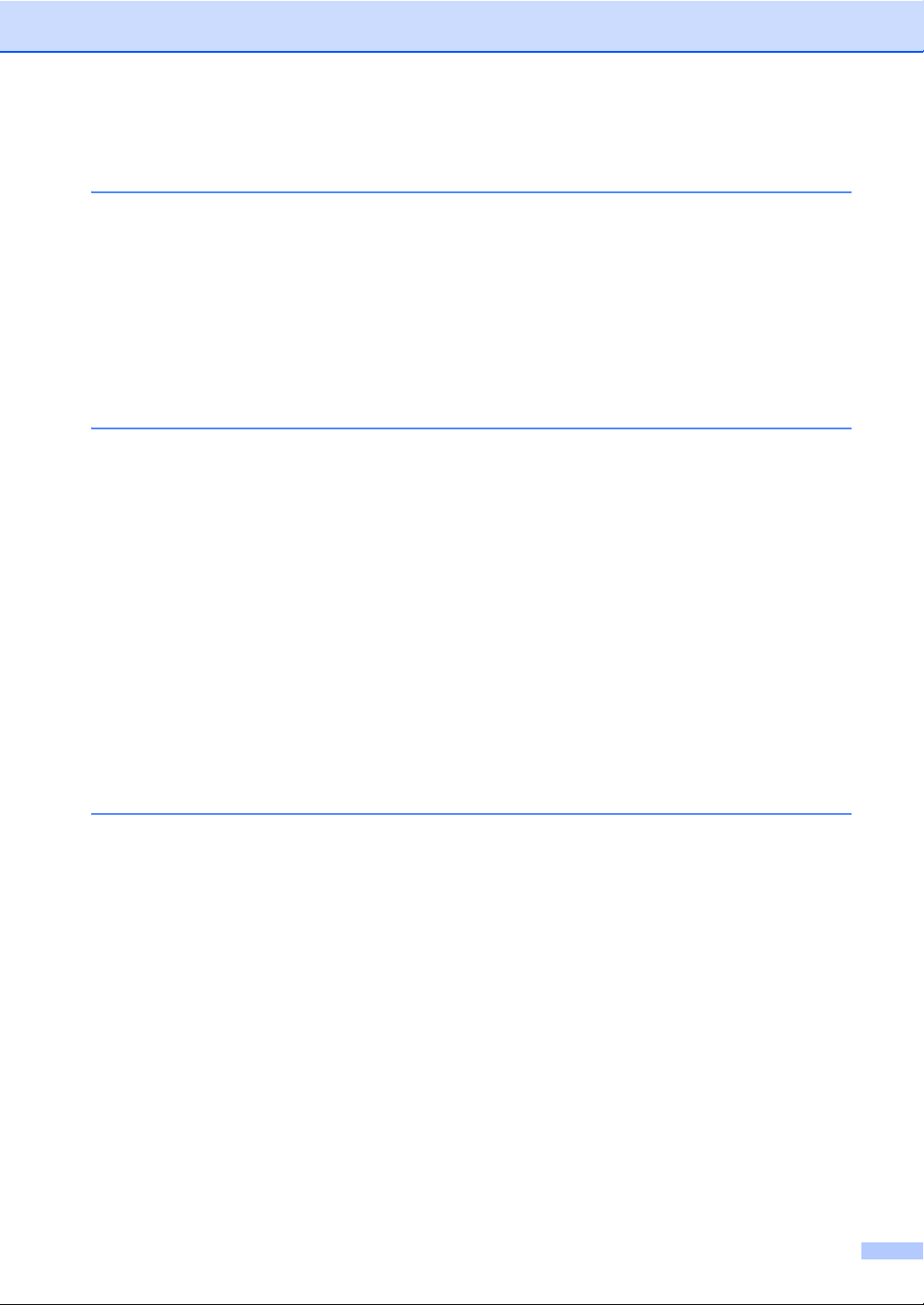
Innehållsförteckning
1 Grundinställningar 1
Minneslagring ........................................................................................................1
Automatisk sommartidsfunktion.............................................................................1
Miljöfunktioner........................................................................................................2
Tonerbesparing ...............................................................................................2
Viloläge............................................................................................................2
Djupt viloläge...................................................................................................2
LCD-kontrast..........................................................................................................3
Lägestimer.............................................................................................................3
2 Säkerhetsfunktioner 4
Secure Function Lock 2.0......................................................................................4
Ställa in lösenord för administratören .............................................................5
Ändra administratörens lösenord.....................................................................5
Ställa in läget för allmänna användare ............................................................6
Ställa in begränsade användare......................................................................6
Koppla säkerhetsfunktionslåset på/av .............................................................7
Byta användare ...............................................................................................7
Inställningslås........................................................................................................8
Programmera lösenordet.................................................................................9
Ändra lösenordet för inställningslåset..............................................................9
Aktivera/inaktivera inställningslås..................................................................10
Begränsa uppringning..........................................................................................10
Begränsning av kombinerade siffer- och bokstavsknappar........................... 10
Begränsning av snabbval ..............................................................................11
Begränsning av kortnummer .........................................................................11
3 Sända fax 12
Övriga sändningsalternativ ..................................................................................12
Byta layout för tvåsidigt fax............................................................................12
Sända fax med flera inställningar ..................................................................12
Kontrast.........................................................................................................13
Ändra faxupplösning......................................................................................13
Övriga sändningsfunktioner.................................................................................14
Skicka ett fax manuellt...................................................................................14
Dubbel åtkomst (endast svartvitt) ..................................................................15
Gruppsändning (endast svartvitt) ..................................................................15
Realtidsöverföring..........................................................................................17
Internationellt läge .........................................................................................17
Fördröjt fax (endast svartvitt).........................................................................18
Fördröjd gruppsändning (endast svartvitt).....................................................18
Kontrollera och avbryta väntande jobb ..........................................................19
Elektroniskt försättsblad (endast svartvitt).....................................................19
Översikt om polling..............................................................................................21
Polling (endast svartvitt) ................................................................................21
ii
Page 4

4Ta emot fax 23
Fjärralternativ för fax (endast svartvitt) ................................................................23
Mottagning utan papper.................................................................................23
Faxvidaresändning ........................................................................................23
faxlagring .......................................................................................................24
PC-Fax-mottagning .......................................................................................24
Ändra fjärralternativ för fax ............................................................................25
Fjärråtkomst...................................................................................................26
Kommandon för fjärråtkomst .........................................................................29
Övriga mottagningsfunktioner..............................................................................30
Skriva ut en förminskad kopia av ett inkommande fax ..................................30
Duplex (dubbelsidig) utskrift för faxläge ........................................................30
Ställa in stämpel för mottagna fax (endast svartvitt)......................................31
Ställa in svärtningsgrad .................................................................................31
Skriva ut ett fax från minnet ...........................................................................31
Översikt om polling ..............................................................................................32
Mottagning via polling....................................................................................32
Stoppa polling ................................................................................................ 33
5 Uppringning och lagring av nummer 34
Övriga uppringningsfunktioner.............................................................................34
Kombinera kortnummer.................................................................................34
Ytterligare sätt att lagra nummer .........................................................................34
Ställa in grupper för gruppsändning ..............................................................34
Ändra gruppnummer......................................................................................35
Radera gruppnummer ...................................................................................36
6 Skriva ut rapporter 37
Faxrapporter ........................................................................................................37
Överföringsrapport.........................................................................................37
faxjournal .......................................................................................................37
Rapporter.............................................................................................................38
Skriva ut en rapport .......................................................................................38
7 Kopiering 39
Kopieringsinställningar.........................................................................................39
Avbryta kopieringen.......................................................................................39
Förstora eller förminska bilden som kopieras................................................39
Förbättrad kopieringskvalitet .........................................................................40
Använda alternativknappen ...........................................................................41
Sortera kopior med dokumentmataren ..........................................................42
Justera kontrast, färg och ljusstyrka ..............................................................42
Kopiera med N på 1 (sidlayout).....................................................................44
ID-kopiering 2 på 1 ........................................................................................45
Val av fack .....................................................................................................46
Duplexkopiering (dubbelsidig) .............................................................................46
Duplexkopiering (långsidan vänds) ...............................................................46
Avancerad duplexkopiering (kortsidan vänds)...............................................48
iii
Page 5

A Rutinunderhåll 49
Rengöring och kontroll av maskinen....................................................................49
Kontrollera sidräknarna .................................................................................49
Kontrollera delars återstående livslängd .......................................................49
Byta ut periodiska underhållsdelar.......................................................................50
Förpacka och transportera maskinen ..................................................................51
BAlternativ 59
Tillvalsfack (LT-300CL)........................................................................................59
Minneskort...........................................................................................................59
SO-DIMM-typer .............................................................................................59
Installera extra minne ....................................................................................60
C Ordlista 62
DRegister 66
iv
Page 6

v
Page 7

1
1
Grundinställningar 1
Minneslagring 1
Menyinställningarna lagras permanent och
raderas inte vid ett strömavbrott. Tillfälliga
inställningar (till exempel kontrast och
internationellt läge) raderas. Dessutom
bibehåller maskinen datumet och tiden och
programmerade faxjobb (timer) (t.ex. Fördröjt
fax) i upp till 60 timmar. Andra faxjobb i
maskinens minne förloras inte.
Automatisk sommartidsfunktion
Du kan ställa in maskinen så att den
automatiskt anpassas till sommartid. Tiden
kommer då att flyttas fram en timme på våren
och tillbaka en timme på hösten.
a Tryck på Menu, 0, 2, 2.
b Tryck på a eller b och välj På eller Av.
Tryck på OK.
c Tryck på Stop/Exit.
1
1
Page 8
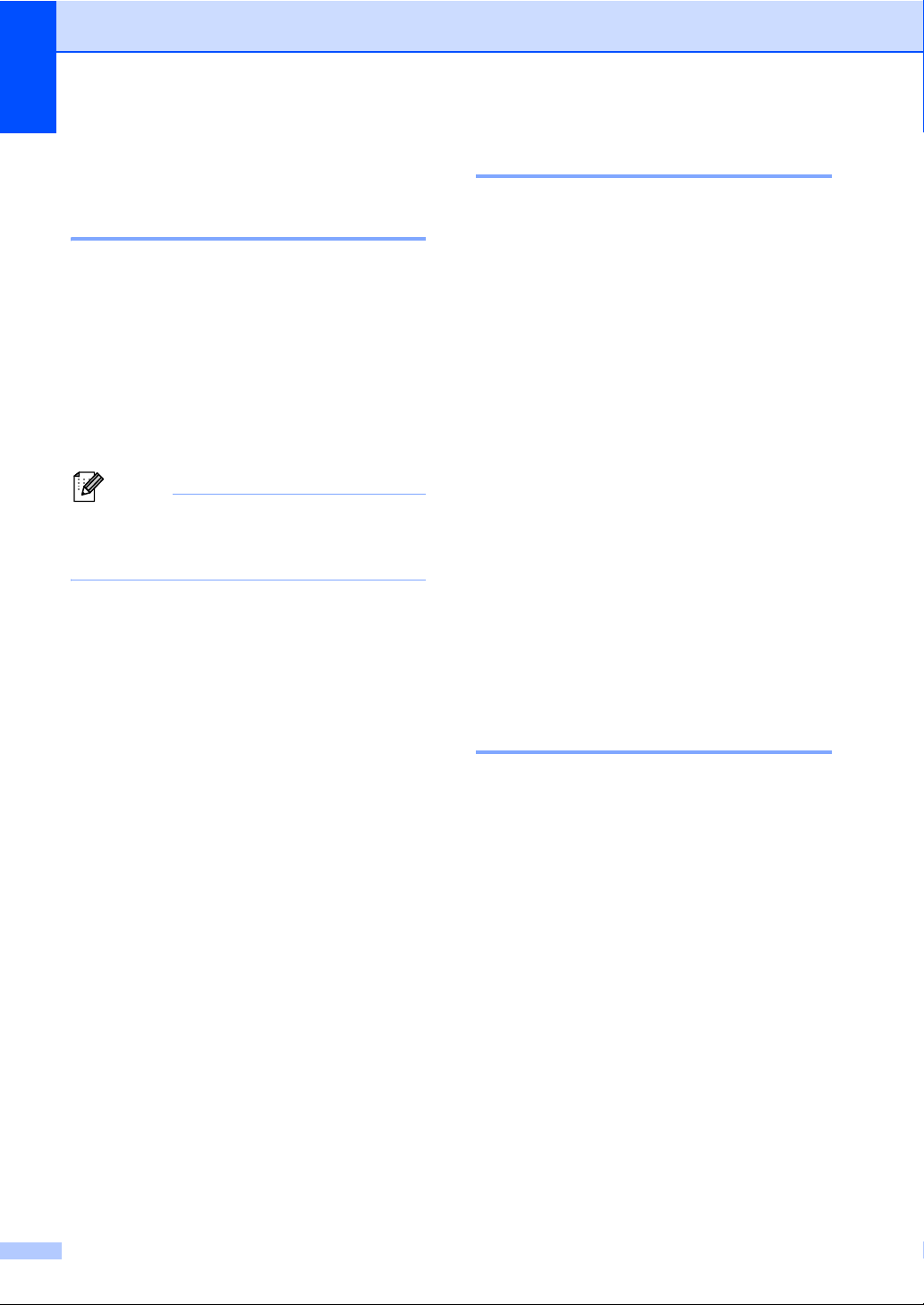
Kapitel 1
Obs
Miljöfunktioner 1
Tonerbesparing 1
Du kan spara toner med den här funktionen.
Om du ställer in tonerbesparing på På, blir
utskrifterna ljusare. Grundinställningen är Av.
a Tryck på Menu, 1, 4, 1.
b Tryck på a eller b och välj På eller Av.
Tryck på OK.
c Tryck på Stop/Exit.
Vi rekommenderar inte att tonerbesparing
används för utskrift av foton eller
gråskalebilder.
Viloläge 1
Med inställningen för Viloläge kan
elförbrukningen minskas. När maskinen är i
viloläget (energisparläge) fungerar den som
om den vore helt avstängd. Om data tas emot
eller om du påbörjar ett arbetsmoment
lämnar maskinen viloläget och går över till
beredskapsläget.
Du kan ställa in hur länge maskinen ska
befinna sig i beredskapsläget innan den går
in i viloläget. Timern återställs när maskinen
tar emot fax- eller PC-data eller kopierar.
Grundinställningen är 3 minuter.
Vilar visas på LCD-skärmen när maskinen
är i viloläget.
a Tryck på Menu, 1, 4, 2.
b Ange hur länge maskinen ska befinna
sig i beredskapsläget innan den intar
viloläget.
Tryck på OK.
c Tryck på Stop/Exit.
Djupt viloläge 1
Om maskinen befinner sig i viloläge och inte
tar emot några jobb under en viss tid intar den
automatiskt djupt viloläge och Djup vila
visas på LCD-skärmen. Djupt viloläge
minskar elförbrukningen ytterligare än mot
viloläget. Maskinen lämnar viloläget och
börjar uppvärmningen när den mottar ett fax
eller PC-data, när den kopierar eller när du
trycker på en knapp på kontrollpanelen.
2
Page 9

Grundinställningar
1
LCD-kontrast 1
Ändra kontrasten om du vill ha en ljusare eller
mörkare skärm.
a Tryck på Menu, 1, 6.
b Tryck på c om du vill göra LCD-skärmen
mörkare. Eller tryck på d om du vill göra
den ljusare.
Tryck på OK.
c Tryck på Stop/Exit.
Lägestimer 1
Maskinen har tre lägesknappar på
kontrollpanelen: FAX, SCAN och COPY.
Du kan ställa in hur lång tid det tar innan
maskinen återgår till faxläget efter den sista
skanningen eller kopieringen. Maskinen
stannar i det läge som användes senast om
du väljer Av.
Denna inställning ställer även in tiden för
maskinen att ändra från individuella
användare till läget för allmänna användare
när säkerhetsfunktionslåset används. (Se
Byta användare på sidan 7.)
a Tryck på Menu, 1, 1.
b Tryck på a eller b så väljs 0 Sek,
30 Sek., 1 Min, 2 Min., 5 Min.
eller Av.
Tryck på OK.
c Tryck på Stop/Exit.
3
Page 10

2
Obs
Säkerhetsfunktioner 2
Secure Function Lock 2.0
Säkerhetsfunktionslås ger dig möjlighet att
begränsa allmän tillgång till följande
maskinfunktioner:
Faxsändning
Faxmottagning
Kopiering
Skanning
USB direkt
PC-utskrift
Färgutskrift
Denna funktion förhindrar även användare
från att ändra standardinställningarna för
maskinen genom att begränsa tillgången till
menyinställningarna.
Innan du använder säkerhetsfunktionerna
måste du först ange ett lösenord för
administratörer.
Tillgång till begränsade hanteringar kan
aktiveras genom att skapa en begränsad
användare. Begränsade användare måste
ange ett användarlösenord för att använda
maskinen.
2
• Säkerhetsfunktionslåset kan ställas in
manuellt på kontrollpanelen eller genom
att använda webbaserad hantering. Vi
rekommenderar att du använder
webbaserad hantering för att konfigurera
den här funktionen. För mer information,
se Bruksanvisning för nätverksanvändare.
• Endast administratörer kan ställa in
begränsningar och göra ändringar för
respektive användare.
• När säkerhetsfunktionslåset är aktiverat,
kan du endast använda
1.Kontrast,6.Pollad sändn. och
7.Försättsblad under 2.Sändning i
faxmenyn.
Om Faxsändning är inaktiverad kan du
inte använda någon funktion i faxmenyn.
• Mottagning av pollning är endast
aktiverad när såväl faxsändning som
faxmottagning är aktiverade.
Kom ihåg att anteckna ditt lösenord. Om du
har glömt bort det måste du återställa
lösenordet som finns lagrat i maskinen. Om
du behöver information om hur du återställer
lösenordet kan du ringa en Brotheråterförsäljare och få hjälp.
4
Page 11

Säkerhetsfunktioner
2
Ställa in lösenord för administratören 2
Lösenordet som ställs in i dessa steg är för
administratören. Detta lösenord används för
att ställa in användare och för att koppla
säkerhetsfunktionslåset på eller av. (Se
Ställa in begränsade användare på sidan 6
och Koppla säkerhetsfunktionslåset på/av
på sidan 7.)
a Tryck på Menu, 1, 7, 1.
b Ange ett fyrsiffrigt nummer för
lösenordet med siffrorna 0-9.
Tryck på OK.
c Ange lösenordet igen när Bekräfta:
visas på LCD-skärmen.
Tryck på OK.
d Tryck på Stop/Exit.
Ändra administratörens lösenord 2
a Tryck på Menu, 1, 7, 1.
b Tryck på a eller b och välj
Ange lösenord.
Tryck på OK.
c Ange det registrerade fyrsiffriga
lösenordet.
Tryck på OK.
d Ange ett fyrsiffrigt nummer för det nya
lösenordet.
Tryck på OK.
e Om LCD-skärmen visar Bekräfta:,
ange det nya lösenordet på nytt.
Tryck på OK.
f Tryck på Stop/Exit.
5
Page 12
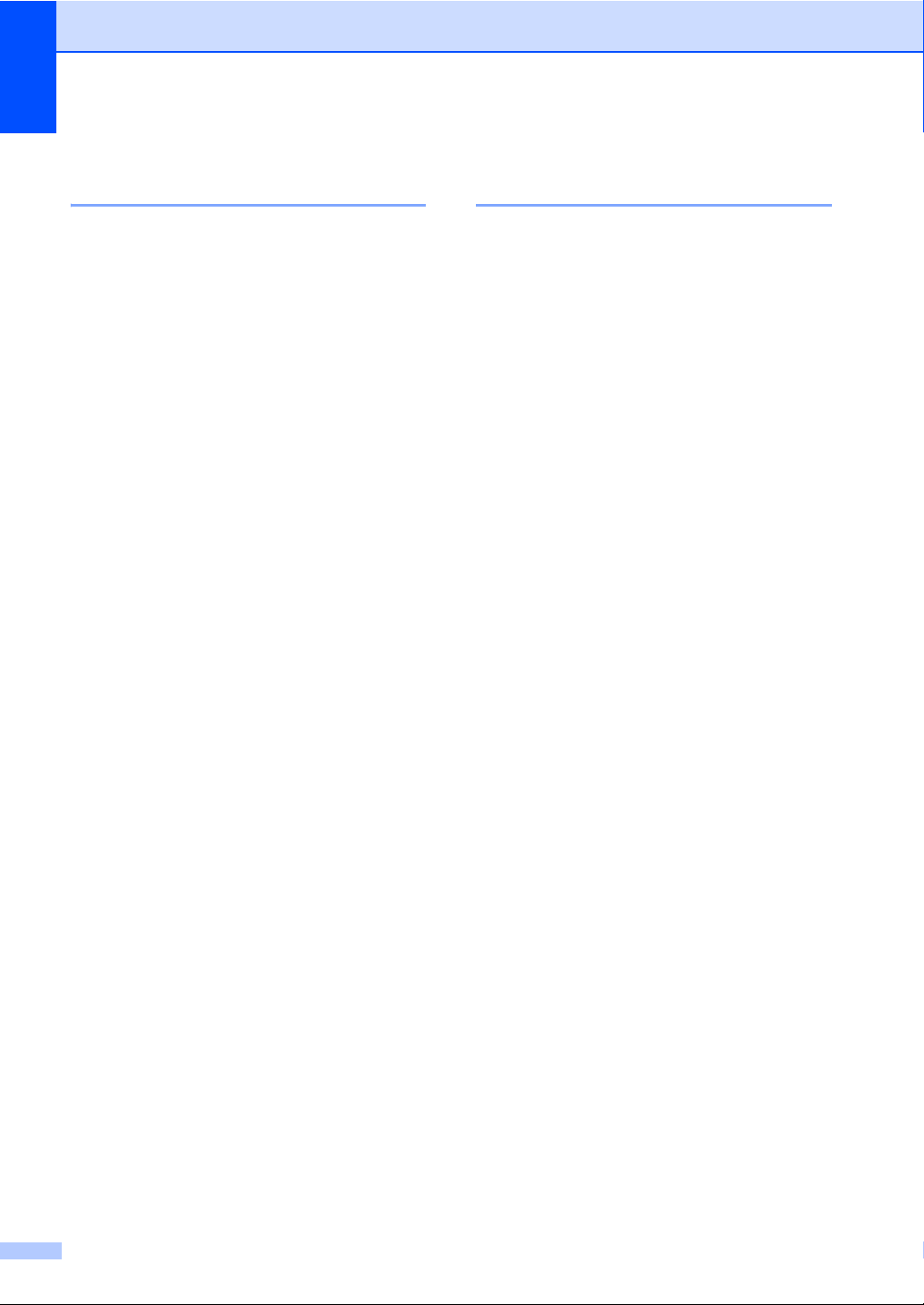
Kapitel 2
Ställa in läget för allmänna användare 2
Läget för allmänna användare begränsar
funktionerna som finns tillgängliga för
allmänna användare. Allmänna användare
behöver inte ange ett lösenord för att komma
åt de funktioner som har gjorts tillgängliga
genom den här inställningen. Du kan ställa in
en allmän användare.
a Tryck på Menu, 1, 7, 1.
b Tryck på a eller b och välj
Ställ in ID.
Tryck på OK.
c Ange administratörens lösenord.
Tryck på OK.
d Tryck på a eller b och välj Allmän.
Tryck på OK.
e Tryck på a eller b för att välja
Aktiverad eller Avaktiverad för
Faxsändning.
Tryck på OK.
När du har ställt in Faxsändning,
upprepa det här steget för
Faxmottagning, Kopiera, Skanna,
USB direkt, PC-utskrift och
Färgutskr.. När LCD-skärmen visar
Avbryt, tryck på OK.
f Tryck på Stop/Exit.
Ställa in begränsade användare 2
Du kan ställa in användare med
begränsningar och ett lösenord för funktioner
som är tillgängliga för dem. Du kan ställa in
mer avancerade begränsningar, som t.ex.
enligt sidräkning eller PC-användarnamn, via
webbaserad hantering. (För ytterligare
information, se Bruksanvisning för
nätverksanvändare.) Du kan ställa in upp till
25 begränsade användare med
begränsningar och ett lösenord.
a Tryck på Menu, 1, 7, 1.
b Tryck på a eller b och välj
Ställ in ID.
Tryck på OK.
c Ange administratörens lösenord.
Tryck på OK.
d Tryck på a eller b och välj Anv.01.
Tryck på OK.
e Använd siffertangenterna för att ange
användarnamnet. (Se Skriva text i
bilaga C till Grundläggande
bruksanvisning.)
Tryck på OK.
f Ange en fyrsiffrigt lösenord för
användaren.
Tryck på OK.
g Tryck på a eller b för att välja
Aktiverad eller Avaktiverad för
Faxsändning.
Tryck på OK.
När du har ställt in Faxsändning,
upprepa det här steget för
Faxmottagning, Kopiera, Skanna,
USB direkt, PC-utskrift och
Färgutskr.. När LCD-skärmen visar
Avbryt, tryck på OK.
h Upprepa stegen d till g för att ange
respektive extra användare och
lösenord.
6
Page 13

Säkerhetsfunktioner
2
Obs
i Tryck på Stop/Exit.
Du kan inte använda samma
användarnamn som någon annan.
Koppla säkerhetsfunktionslåset på/av 2
Om du anger fel lösenord, kommer LCDskärmen att visa Fel lösenord. Skriv rätt
lösenord igen.
Koppla på säkerhetsfunktionslåset
a Tryck på Menu, 1, 7, 1.
b Tryck på a eller b och välj Lås AviPå.
Tryck på OK.
c Ange det fyrsiffriga
administratörslösenordet.
Tryck på OK.
Koppla av säkerhetsfunktionslåset
a Tryck på Menu, 1, 7, 1.
Byta användare 2
Denna inställning ger dig möjlighet att växla
mellan registrerade begränsade användare
och läget för allmänna användare när
säkerhetsfunktionslåset är påslaget.
Växla till läget för begränsade användare
a Håll ner Shift medan du trycker på
Secure.
b Tryck på a eller b för att välja ID.
Tryck på OK.
c Ange ditt fyrsiffriga lösenord.
Tryck på OK.
Växla till det offentliga läget
När en begränsad användare har slutat
använda maskinen, kommer den att återgå till
allmän inställning inom samma tid som
lägestimerinställningen (Menu, 1, 1). (Se
Lägestimer på sidan 3.) Du kan också
avsluta från det begränsade användarläget
genom att trycka på den aktuella
lägesknappen där du befinner dig. Då
kommer LCD-skärmen att fråga dig
Offentligt läge?.
b Tryck på a eller b och välj Lås PåiAv.
Tryck på OK.
c Ange det fyrsiffriga
administratörslösenordet.
Tryck på OK.
Tryck på 1 för att välja 1.Ja.
7
Page 14
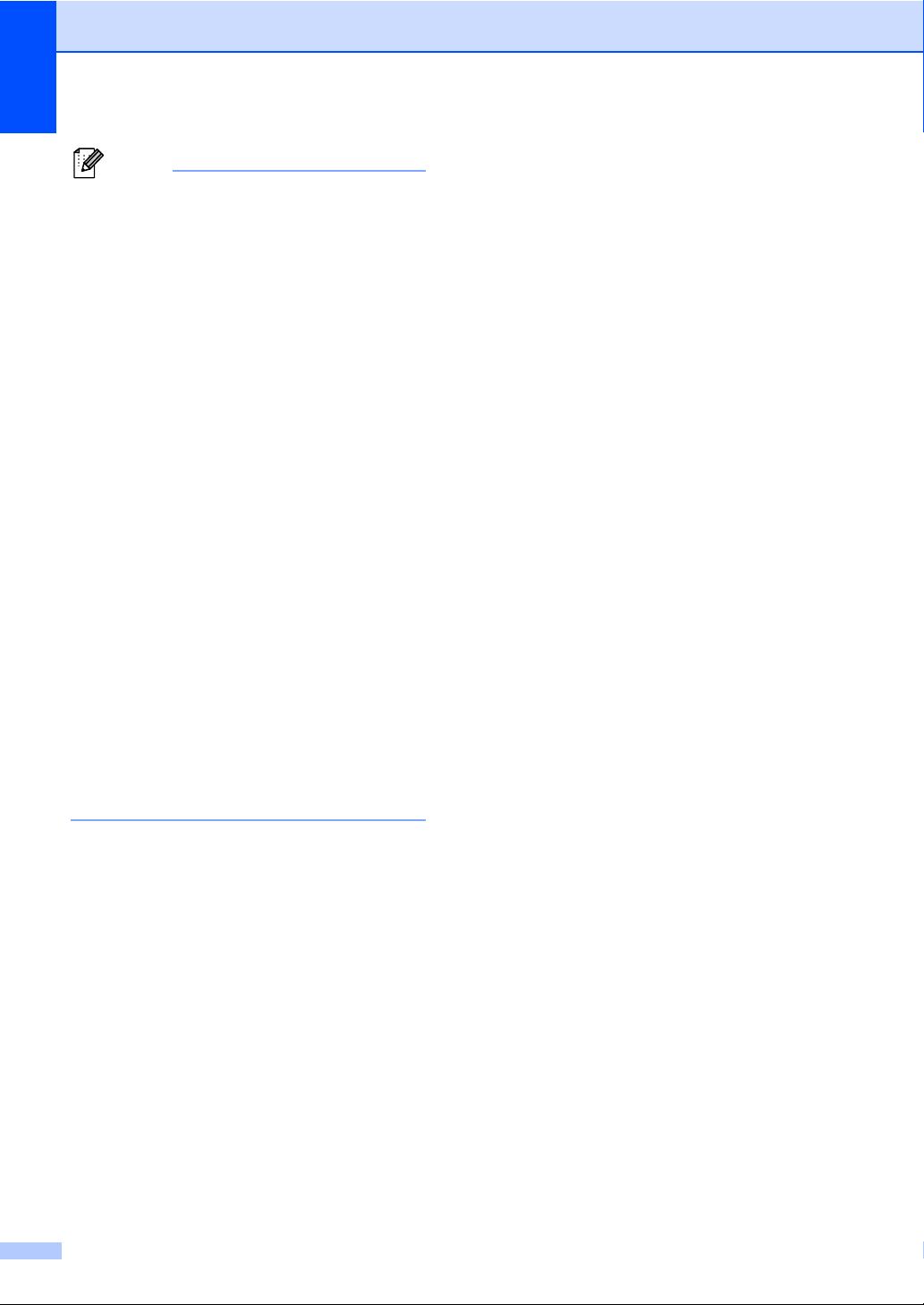
Kapitel 2
Obs
• Om det aktuella ID:et är begränsat till den
funktion du vill använda visas
Tillgång nekad på LCD-skärmen och
du tillfrågas om ditt namn. Om du har
tillgång till den här funktionen, tryck på a
eller b för att välja namn och ange det
fyrsiffriga lösenordet.
• Om den funktion du vill använda är
begränsad för alla användare visas
Inte tillgänglig på LCD-skärmen
och maskinen återgår till
beredskapsläget. Du kommer inte åt den
funktion som du vill använda. Kontakta din
administratör för kontroll av
inställningarna för
säkerhetsfunktionslåset.
• Om sidbegränsningar har ställts in för ditt
ID och du redan har nått max antal sidor
visas Överskrider begr på LCD-
displayen när du skriver ut data. Kontakta
din administratör för kontroll av
inställningarna för
säkerhetsfunktionslåset.
• Om begränsningar för färgutskrift har
ställts in på Avaktiverad för ditt ID visas
Ej tillstånd på LCD-displayen när du
skriver ut data. Maskinen skriver ut
utskriften endast i svartvitt.
Inställningslås 2
Inställningslåset gör att du kan ställa in ett
lösenord som förhindrar att andra personer
ändrar maskinens inställningar.
Kom ihåg att anteckna ditt lösenord. Om du
glömmer det måste du återställa lösenorden
som finns lagrade i maskinen. Ring din
administratör eller din Brother-återförsäljare.
När inställningslåset är På, kan du inte ändra
följande inställningar utan ett lösenord:
Lägestimer
Papper
Volym
Miljö
Val av fack
Skärmkontrast
Säkerhet
Dokumentskanning
Adressbok
Uppringningsbegränsning
Skrivare (Emulering, Duplex,
Utmatningsfärg, Återställ skrivare,
Frekvens)
Nätverksinställningar (utom Status, Mac-
adress, Skanna till FTP, Skanna till
nätverk)
Mottagningsläge
Datum&tid
Fax-ID
Ton/Puls (utom BEL, NOR, SVE, DAN,
FIN)
Kopplingston
Inställning av telefonlinje
Återställ
Maskininställningarna kan dessutom inte
ändras via fjärrinställning medan
inställningslåset är På.
8
Page 15

Säkerhetsfunktioner
2
Programmera lösenordet 2
a Tryck på Menu, 1, 7, 2.
b Ange ett fyrsiffrigt nummer för
lösenordet med siffrorna 0-9.
Tryck på OK.
c Ange lösenordet igen när Bekräfta:
visas på LCD-skärmen.
Tryck på OK.
d Tryck på Stop/Exit.
Ändra lösenordet för inställningslåset 2
a Tryck på Menu, 1, 7, 2.
b Tryck på a eller b och välj
Ange lösenord.
Tryck på OK.
c Ange ditt fyrsiffriga lösenord.
Tryck på OK.
d Ange ett fyrsiffrigt nummer för det nya
lösenordet.
Tryck på OK.
e Skriv det nya lösenordet igen när
Bekräfta: visas på LCD-displayen.
Tryck på OK.
f Tryck på Stop/Exit.
9
Page 16

Kapitel 2
Aktivera/inaktivera inställningslås 2
Meddelandet Fel lösenord visas på LCDskärmen om du anger fel lösenord när du
följer instruktionerna nedan. Skriv rätt
lösenord igen.
Aktivera inställningslåset
a Tryck på Menu, 1, 7, 2.
b Tryck på a eller b och välj På.
Tryck på OK.
c Ange ditt fyrsiffriga lösenord.
Tryck på OK.
d Tryck på Stop/Exit.
Inaktivera inställningslåset
a Tryck på Menu, 1, 7, 2.
b Ange ditt fyrsiffriga lösenord. Tryck på
OK två gånger.
Begränsa uppringning 2
Denna funktion förhindrar användare från att
skicka ett fax eller ringa fel nummer av
misstag. Du kan ställa in maskinen så att den
begränsar uppringning genom att använda
de kombinerade siffer- och
bokstavsknapparna, snabbvals- och
kortnummer.
Om du väljer Av, begränsar maskinen inte
uppringningsmetoden.
Om du väljer Ange # 2 ggr, kommer
maskinen att be dig att ange numret på nytt,
och om du anger samma nummer korrekt,
kommer maskinen att påbörja uppringning.
Om du anger fel nummer visar LCD-skärmen
ett felmeddelande.
Om du väljer På, kommer maskinen att
begränsa alla faxöverföringar och utgående
samtal för den uppringningsmetoden.
Begränsning av kombinerade siffer- och bokstavsknappar 2
c Tryck på Stop/Exit.
a Tryck på Menu, 2, 6, 1.
b Tryck på a eller b och välj Av,
Ange # 2 ggr eller På.
Tryck på OK.
c Tryck på Stop/Exit.
10
Page 17

2
Begränsning av snabbval 2
Obs
a Tryck på Menu, 2, 6, 2.
b Tryck på a eller b och välj Av,
Ange # 2 ggr eller På.
Tryck på OK.
c Tryck på Stop/Exit.
Begränsning av kortnummer 2
a Tryck på Menu, 2, 6, 3.
b Tryck på a eller b och välj Av,
Ange # 2 ggr eller På.
Tryck på OK.
c Tryck på Stop/Exit.
Säkerhetsfunktioner
• Inställningen Ange # 2 ggr kommer
inte att fungera om du lyfter en extern
telefon innan du anger numret. Du blir inte
ombedd att ange numret igen.
• Om du väljer På eller Ange # 2 ggr,
kan du inte använda
gruppsändningsfunktionen och inte
kombinera kortnummer när du ringer upp.
11
Page 18

3
Sända fax 3
Övriga sändningsalternativ
Byta layout för tvåsidigt fax 3
Du måste välja formatet duplexskanning
innan du skickar ett 2-sidigt fax. Formatet du
väljer beror på layouten på ditt 2-sidiga
dokument.
a Tryck på Menu, 1, 8, 3.
b Gör något av följande:
Om ditt dokument är vänd på
långsidan, tryck på a eller b för att
välja Lång kant.
Tryck på OK.
Långsida
Stående Liggande
Om ditt dokument är vänd på
kortsidan, tryck på a eller b för att
3
Kortsida
Stående Liggande
välja Kort kant.
Tryck på OK.
c Tryck på Stop/Exit.
Sända fax med flera inställningar 3
Innan du sänder ett fax kan du ändra vilken
kombination som helst av dessa inställningar:
kontrast, upplösning, internationellt läge,
fördröjd fax (timer), polling, realtidsöverföring
eller försättsblad.
a Kontrollera att du befinner dig i
faxläget .
Efter varje inställning får du en fråga på
LCD-skärmen om du vill göra fler
inställningar.
22.Sändning
Fler inställn.?
a 1.Ja
b 2.Nej
Välj ab eller OK
12
b Gör något av följande:
För att välja fler inställningar, tryck
på 1. LCD-skärmen återgår till
menyn Sändning där du kan välja
en annan inställning.
När du har valt inställningar ska du
trycka på 2 och gå till nästa steg för
att sända faxet.
Page 19
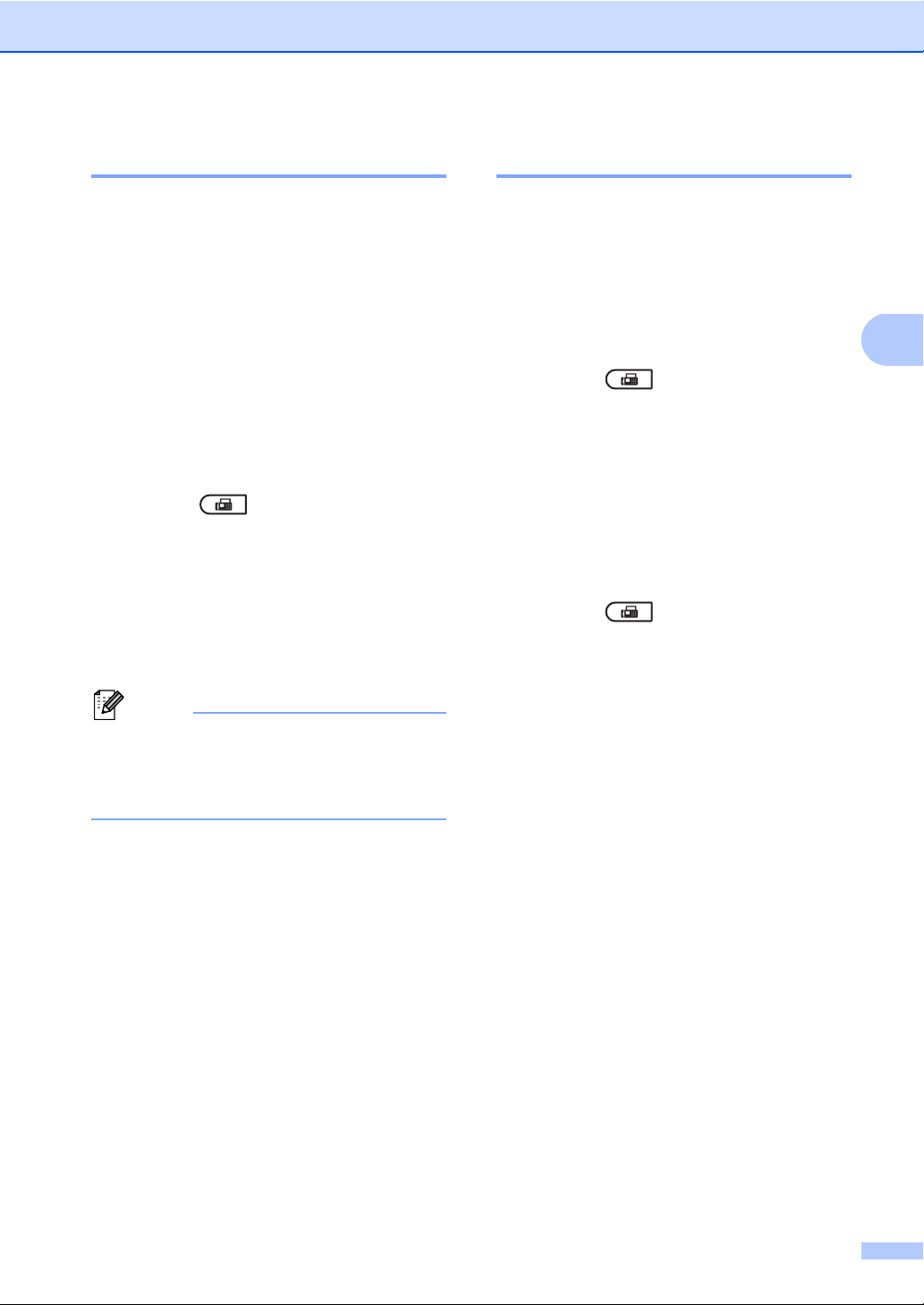
Sända fax
3
Obs
Kontrast 3
För de flesta dokument ger
grundinställningen Auto bäst resultat.
Den väljer automatiskt den bästa kontrasten
för ditt dokument.
Om dokumentet är mycket ljust eller mörkt
kan du förbättra faxets kvalitet genom att
ändra kontrasten.
Använd Mörk om du vill göra faxdokumentet
ljusare.
Använd Ljus om du vill göra faxdokumentet
mörkare.
a Kontrollera att du befinner dig i
faxläget .
b Ladda dokumentet.
c Tryck på Menu, 2, 2, 1.
d Tryck på a eller b och välj Auto, Ljus
eller Mörk.
Tryck på OK.
Även om du väljer Ljus eller Mörk,
kommer maskinen att sända faxet med
inställningen Auto om du väljer Foto som
faxupplösning.
Ändra faxupplösning 3
Faxkvaliteten kan förbättras genom att
faxupplösningen ändras. Upplösningen kan
ändras för nästa fax eller alla fax.
Ändra faxupplösningsinställningen
för nästa fax 3
a Kontrollera att du befinner dig i
faxläget .
b Ladda dokumentet.
c Tryck på Resolution, sedan a eller b för
att välja upplösning.
Tryck på OK.
Ändra faxupplösningsinställningen 3
a Kontrollera att du befinner dig i
faxläget .
b Tryck på Menu, 2, 2, 2.
c Tryck på a eller b och välj upplösningen
du vill använda.
Tryck på OK.
13
Page 20
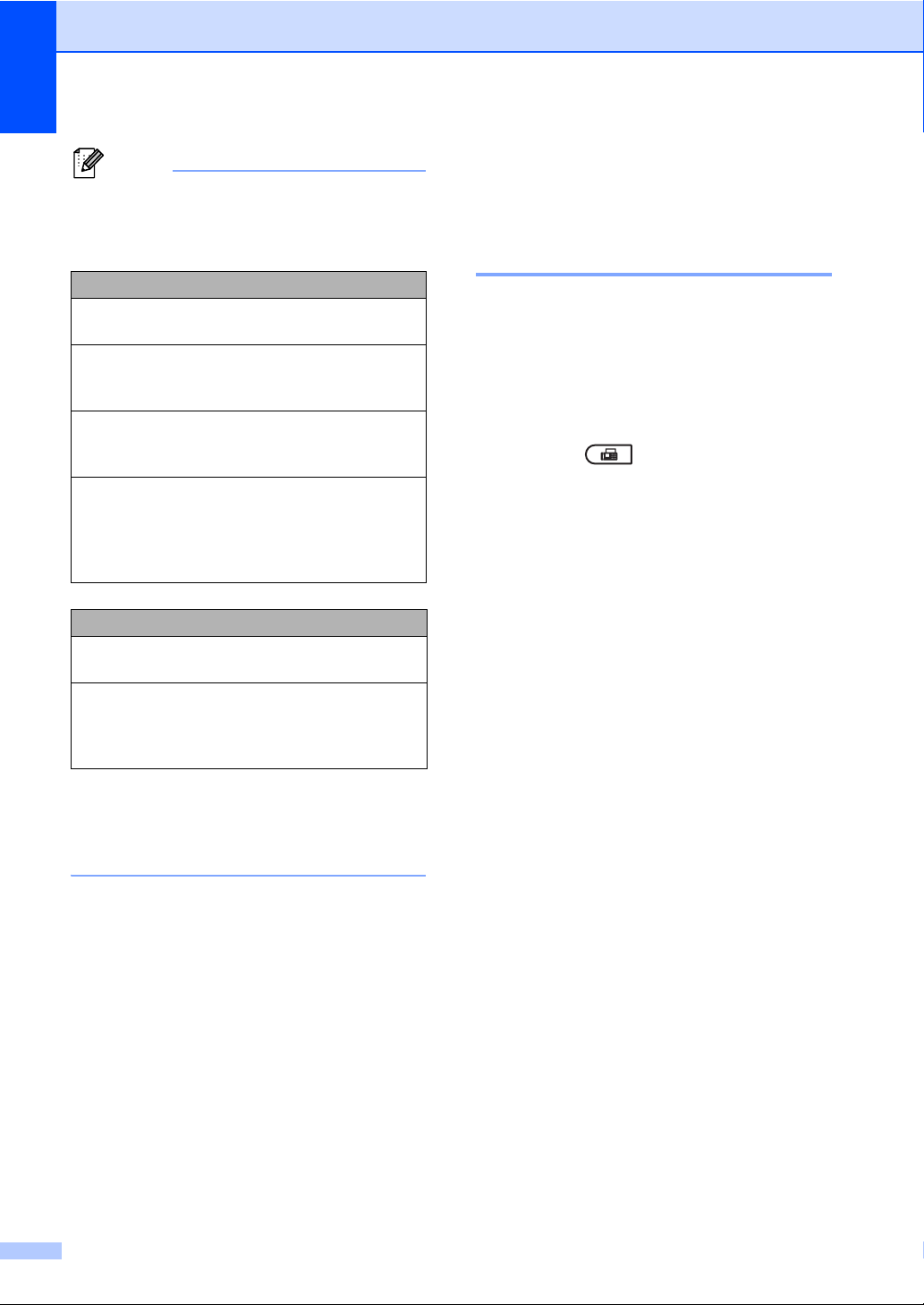
Kapitel 3
Obs
Du kan välja mellan fyra olika
upplösningsinställningar för svartvita fax
och två för färg.
Svartvitt
Standard Passar de flesta utskrivna
dokument.
Fin Bra för liten text, sändningen
går lite långsammare än med
standardupplösningen.
Superfin Bra för liten text eller grafik,
sändningen går långsammare
än med fin upplösning.
Foto Används för dokument med
många olika nyanser av grått
eller för fotografier.
Inställningen ger den längsta
överföringstiden.
Färg
Standard Passar de flesta utskrivna
dokument.
Fin Används när dokumentet är ett
fotografi. Överföringstiden är
långsammare än med
standardupplösningen.
Övriga sändningsfunktioner 3
Skicka ett fax manuellt 3
Manuell sändning 3
Manuell sändning ger dig möjlighet att höra
uppringningen, ringnings- och
faxmottagningstonerna när du sänder ett fax.
a Kontrollera att du befinner dig i
faxläget .
b Ladda dokumentet.
c Lyft luren på en extern telefon och
lyssna efter en uppringningston.
d Ange faxnumret som du vill ringa upp.
e När du hör faxsignalen, tryck på
Mono Start eller Colour Start.
Om du använder kopieringsglaset,
tryck på 1 för att sända ett fax.
f Lägg på luren på den externa telefonen.
Om du väljer Superfin eller Foto och
sedan använder knappen Colour Start
för att skicka ett fax, kommer maskinen att
skicka faxet med inställningen Fin.
14
Page 21

Sända fax
3
Obs
Obs
Dubbel åtkomst (endast svartvitt) 3
Du kan ringa upp ett nummer och starta
skanningen av fax in i minnet—även när
maskinen sänder från minnet, tar emot fax
eller skriver ut PC-data. LCD-skärmen visar
det nya jobbnumret.
Antalet sidor du kan skanna in i minnet beror
på de data som finns på sidorna.
Om du får meddelandet
Minnet är fullt medan du skannar
första sidan på ett fax, tryck på Stop/Exit
för att avbryta skanningen. Om du får
meddelandet Minnet är fullt medan
du skannar en efterföljande sida, kan du
trycka på Mono Start för att skicka de
sidor som hitintills har skannats, eller tryck
på Stop/Exit för att avbryta.
Gruppsändning (endast svartvitt) 3
Gruppsändning gör att du kan sända samma
faxmeddelande till flera faxnummer. Du kan
välja grupper, snabbval, kortnummer och upp
till 50 manuellt uppringda nummer i en
gruppsändning.
Du kan gruppsända till upp till 366 olika
nummer. Det beror på hur många grupper,
åtkomstkoder eller kreditkortsnummer som
du lagrat och hur många fördröjda eller
lagrade faxmeddelanden som finns i minnet.
Innan du påbörjar en gruppsändning 3
Snabbvals- och kortnummer måste lagras i
maskinens minne innan de kan användas i en
gruppsändning. (Se Lagra snabbvalsnummer
och Lagra kortnummer i Kapitel 7 i
Grundläggande bruksanvisning.)
Gruppnummer måste också lagras i
maskinens minne innan de kan användas i en
gruppsändning. Gruppnummer innehåller
många lagrade snabbvals- och kortnummer
för att underlätta uppringning. (Se Ställa in
grupper för gruppsändning på sidan 34.)
Så här gruppsänder du ett fax 3
Använd b Search för att lättare välja
nummer.
a Kontrollera att du befinner dig i
faxläget .
b Ladda dokumentet.
c Ange ett nummer.
Tryck på OK.
Du kan använda antingen ett
snabbvalsnummer, kortnummer,
gruppnummer eller manuell uppringning
med de kombinerade siffer- och
bokstavsknapparna. (Se Så här ringer
du i kapitel 7 i Grundläggande
bruksanvisning.)
15
Page 22
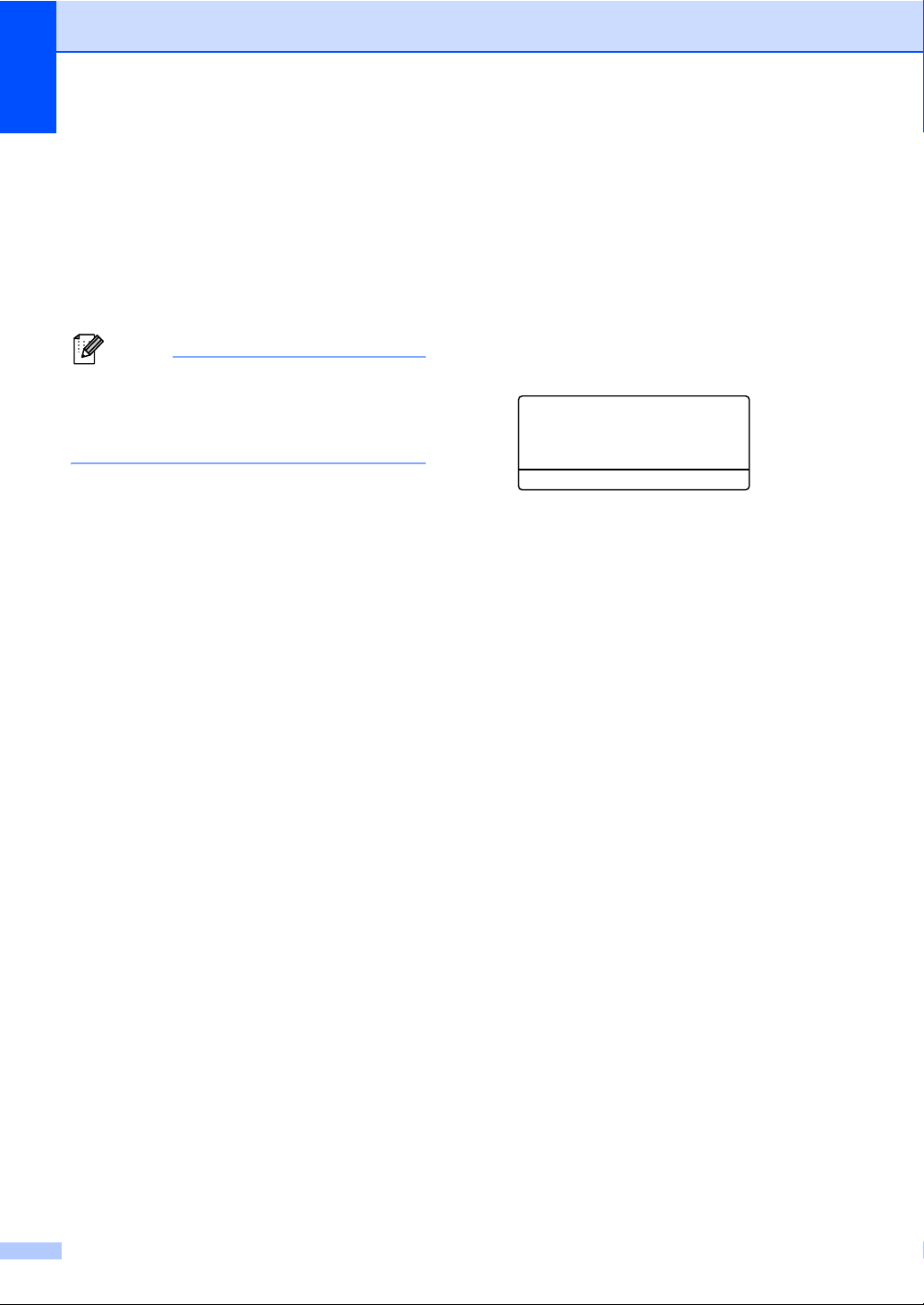
Kapitel 3
Obs
d Upprepa steg c tills du har angett
faxnumren som du vill gruppsända till.
e Tryck på Black Start.
Efter genomförd gruppsändning kommer
maskinen att skriva ut
gruppsändningsrapporten där du kan
kontrollera resultatet.
Skanningsprofilen för det snabbval,
kortnummer eller den grupp som du valde
först kommer att tillämpas för
gruppsändningen.
Avbryta en gruppsändning som pågår3
Under gruppsändningen kan du avbryta faxet
som sänds eller hela gruppsändningen.
a Tryck på Menu, 2, 7.
LCD-skärmen visar jobbnumret för
gruppsändningen följt av det faxnummer
eller namn som rings upp (t.ex.,
#001 0123456789) och
sändningsjobbnummer (t.ex.
Gruppsändn.#001).
27.Väntande jobb
a #001 0123456789
b Gruppsä ndn.#001
Välj ab eller OK
b Tryck på a eller b för att välja en av
följande:
Välj det faxnummer som ska ringas
upp och tryck på OK.
Välj jobbnumret för
gruppsändningen och tryck på OK.
c Tryck på 1 för att avbryta faxnumret eller
det jobbnummer för gruppsändning som
du valt i steg b, eller tryck på 2 för att
avsluta utan att avbryta.
LCD-skärmen frågar om du vill avbryta
hela gruppsändningen om du bara
avbryter faxet som sänds för
närvarande i steg b. Tryck på 1 om du
vill ta bort hela gruppsändningsjobbet
eller på 2 om du vill avsluta.
d Tryck på Stop/Exit.
16
Page 23
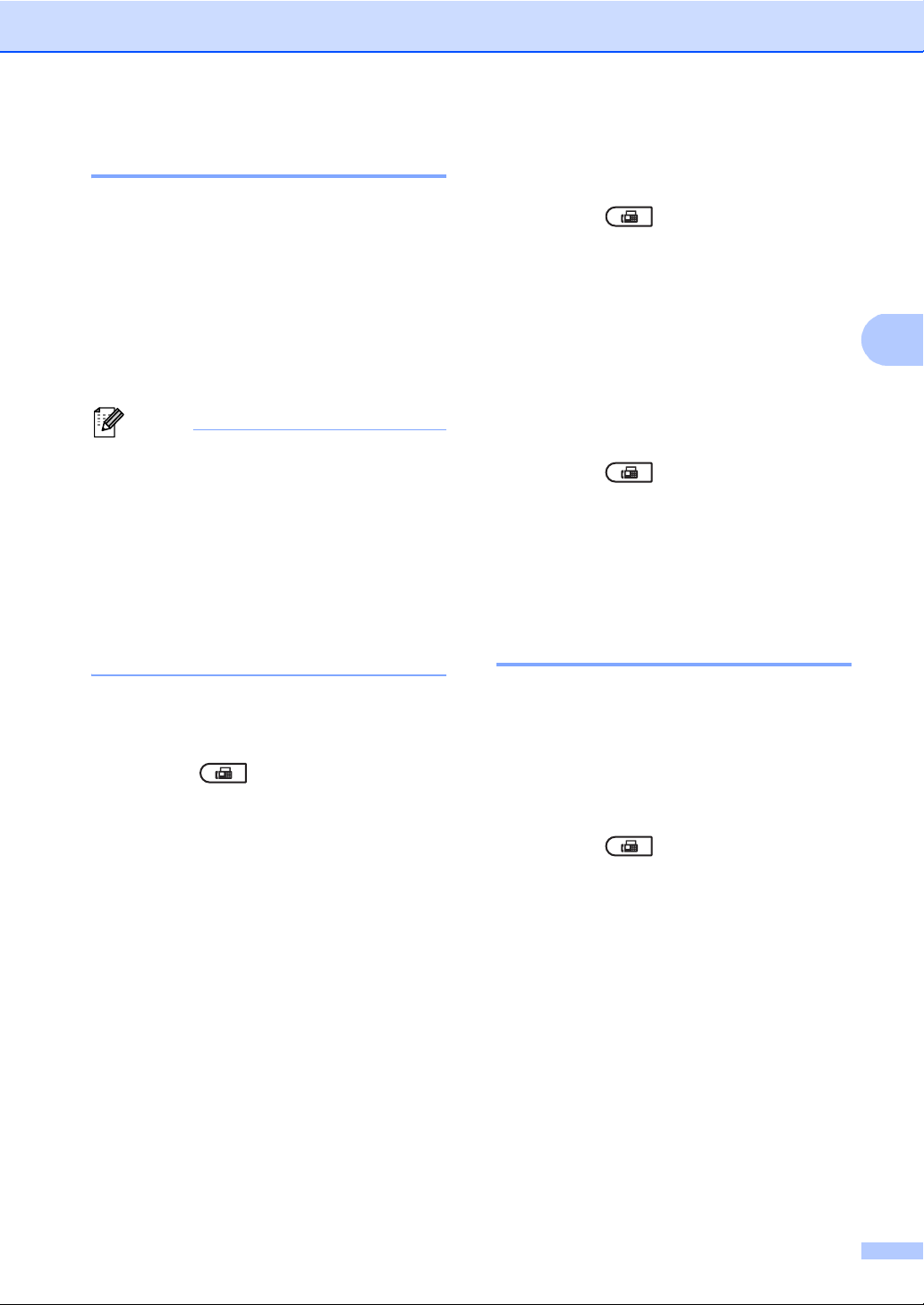
Sända fax
3
Obs
Realtidsöverföring 3
När du skickar ett fax skannar maskinen in
dokumenten till minnet innan det sänds. Så
snart telefonlinjen är ledig börjar maskinen att
ringa upp och sända.
Ibland kanske du vill sända ett viktigt
dokument direkt utan att vänta på
minnesöverföring. Du kan ställa in
Direktsändning på På för alla dokument
eller Nästa fax:På bara för nästa fax.
• Om minnet är fullt och du skickar ett
svartvitt fax från dokumentmataren,
kommer maskinen att skicka dokumentet i
realtid (även om realtidssändning är
inställd på Av). Om minnet är fullt kan fax
inte sändas från kopieringsglaset förrän
du frigör lite minne.
• Automatisk återuppringning för
realtidsöverföring fungerar inte när
kopieringsglaset används.
Sända i realtid för alla fax 3
a Kontrollera att du befinner dig i
faxläget .
b Tryck på Menu, 2, 2, 5.
c Tryck på a eller b och välj På.
Tryck på OK.
Sända i realtid endast för nästa fax 3
a Kontrollera att du befinner dig i
faxläget .
b Tryck på Menu, 2, 2, 5.
c Tryck på a eller b och välj
Nästa fax:På.
Tryck på OK.
Inte sända i realtid endast för nästa fax
a Kontrollera att du befinner dig i
faxläget .
b Tryck på Menu, 2, 2, 5.
c Tryck på a eller b och välj
Nästa fax:Av.
Tryck på OK.
Internationellt läge 3
Du bör använda Internationellt läge om
anslutningen är dålig när du sänder
faxmeddelanden utomlands.
Det är en tillfällig inställning som endast är
aktiv för nästa fax.
a Kontrollera att du befinner dig i
faxläget .
b Ladda dokumentet.
3
c Tryck på Menu, 2, 2, 9.
d Tryck på a eller b och välj På eller Av.
Tryck på OK.
17
Page 24
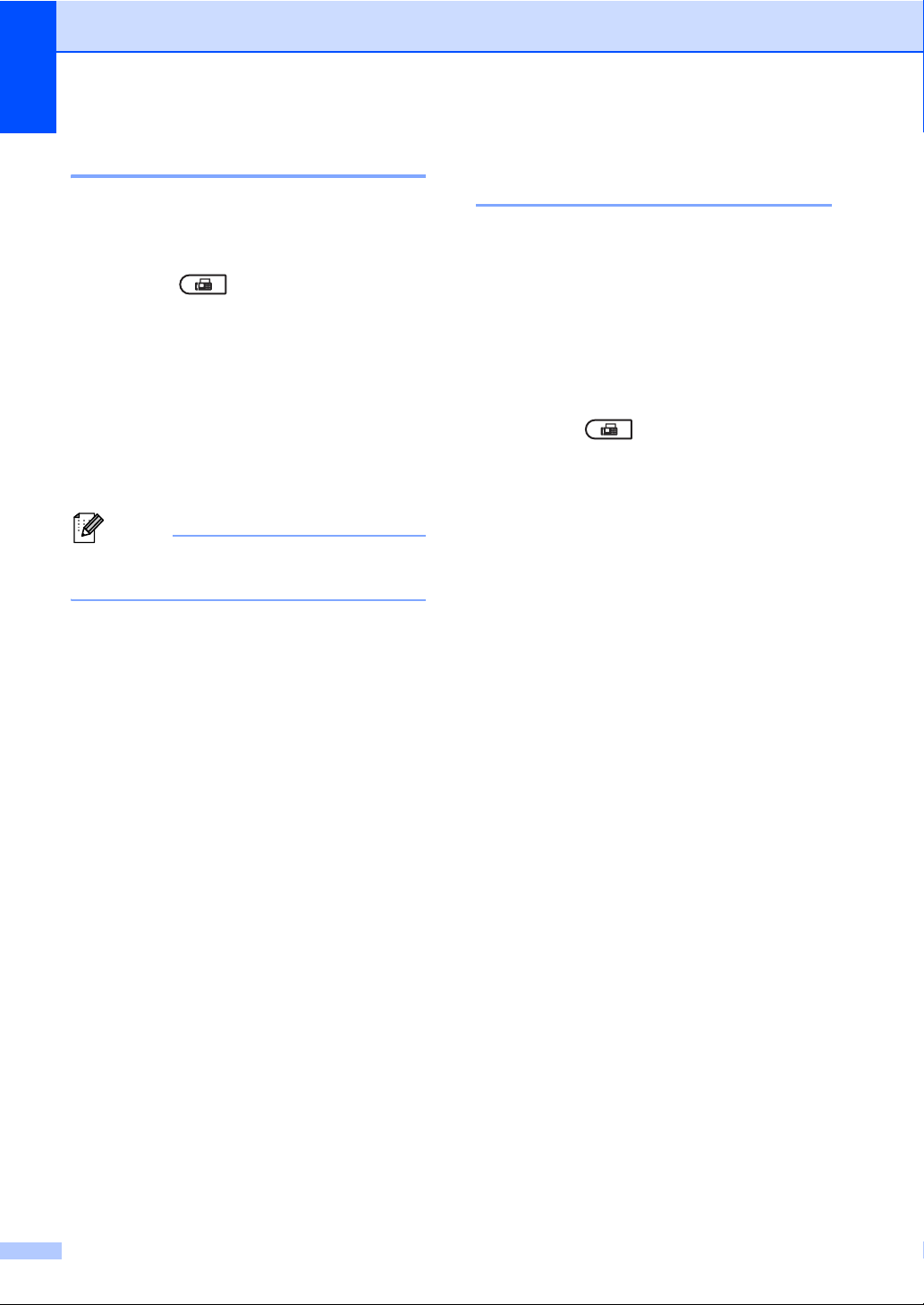
Kapitel 3
Obs
Fördröjt fax (endast svartvitt) 3
Du kan lagra upp till 50 faxmeddelanden i
minnet och sända dem inom 24 timmar.
a Kontrollera att du befinner dig i
faxläget .
b Ladda dokumentet.
c Tryck på Menu, 2, 2, 3.
d Ange vilken tid faxmeddelandet ska
sändas (i 24-timmarsformat).
(Skriv till exempel 19:45 för kvart i åtta
på kvällen)
Tryck på OK.
Det antal sidor du kan skanna in i minnet
beror på hur mycket data de innehåller.
Fördröjd gruppsändning (endast svartvitt) 3
Innan maskinen sänder fördröjda
faxmeddelanden sparar den tid genom att
sortera samtliga faxdokument i minnet efter
destination och tidpunkt för sändning.
Samtliga fördröjda faxmeddelanden med
samma sändningstid och samma faxnummer
kommer att skickas i en sändning.
a Kontrollera att du befinner dig i
faxläget .
b Tryck på Menu, 2, 2, 4.
c Tryck på a eller b och välj På eller Av.
Tryck på OK.
d Tryck på Stop/Exit.
18
Page 25
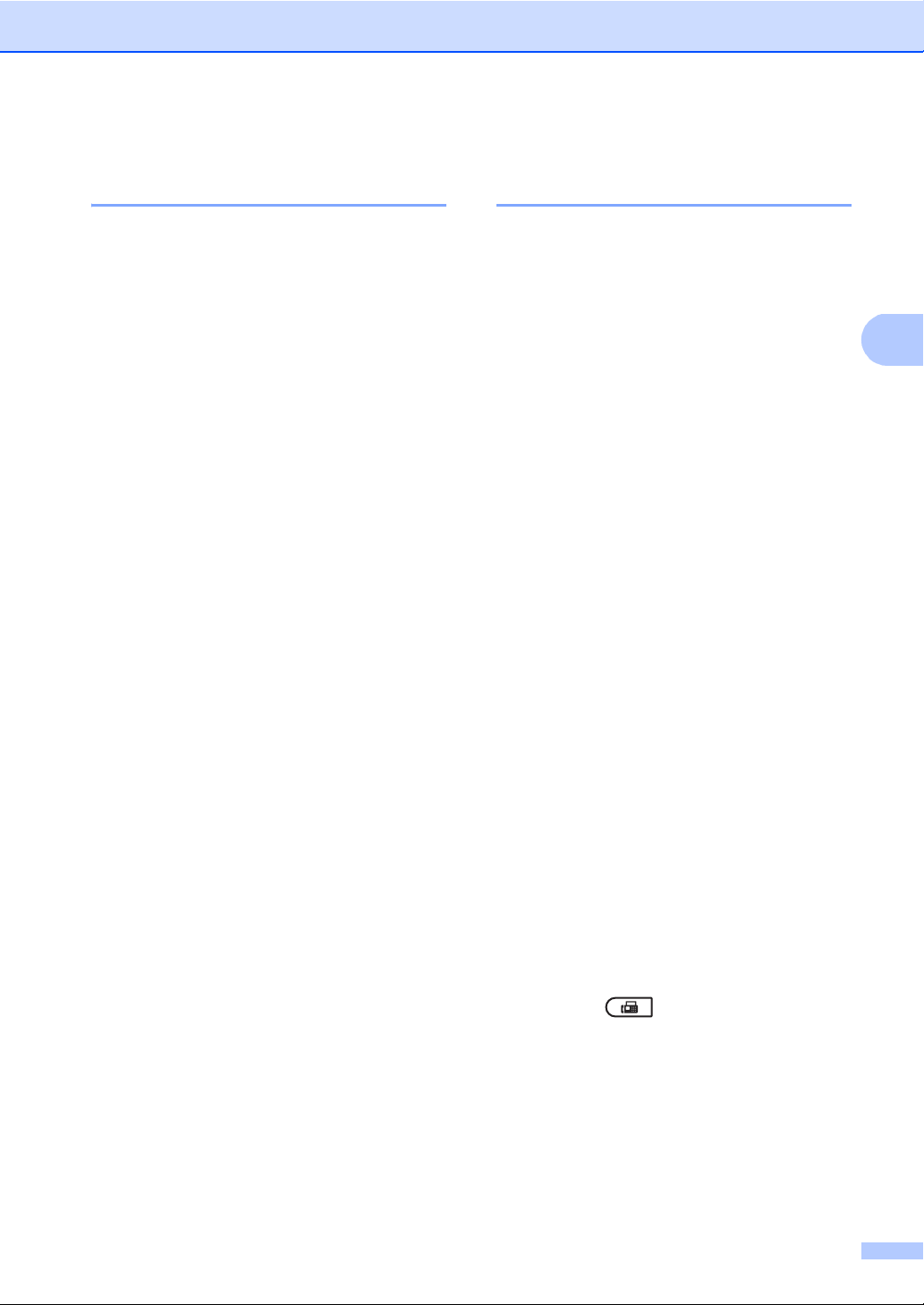
Sända fax
3
Kontrollera och avbryta väntande jobb 3
Kontrollera vilka jobb som fortfarande väntar
i minnet på att skickas. Om det inte finns
några jobb kommer LCD-skärmen att visa
Inga jobb väntar. Du kan ångra ett
faxjobb som lagrats och väntar i minnet.
a Tryck på Menu, 2, 7.
Antalet jobb som fortfarande ska sändas
kommer att visas.
b Gör något av följande:
Tryck på a eller b för att bläddra
igenom väntande jobb, tryck på OK
för att välja ett jobb, och tryck sedan
på 1 för att avbryta det.
Tryck på 2 för att avsluta utan att
avbryta.
c När du är klar, tryck på Stop/Exit.
Elektroniskt försättsblad (endast svartvitt) 3
Funktionen kan bara användas när du redan
har programmerat ett fax-ID. (Se
Snabbguide.)
Du kan automatiskt sända ett försättsblad
med varje fax. Försättsbladet inkluderar ditt
Fax-ID, ett meddelande och namnet (eller
numret) som lagrats i minnet för snabbvalet
eller kortnumret.
Genom att välja Nästa fax:På kan du även
visa antalet sidor på försättsbladet.
Du kan välja ett av följande förinställda
meddelanden.
1.Meddelande Av
2.Vänligen ring
3.Brådskande
4.Konfidentiellt
I stället för ett av de förinställda
meddelandena kan du skriva två egna
meddelanden med upp till 27 tecken. Använd
tabellen på Skriva text i bilaga C i
Grundläggande bruksanvisning som
vägledning när du skriver tecken.
(Se Utforma egna meddelanden på sidan 19.)
5.(Användardefinierat)
6.(Användardefinierat)
Utforma egna meddelanden 3
Du kan skapa två egna meddelanden.
a Kontrollera att du befinner dig i
faxläget .
b Tryck på Menu, 2, 2, 8.
c Tryck på a eller b och välj 5. eller 6. när
du ska lagra ditt meddelande.
Tryck på OK.
19
Page 26

Kapitel 3
d Skriv meddelandet med de
kombinerade siffer- och
bokstavsknapparna.
Tryck på OK.
Använd tabellen på Skriva text i bilaga C i
Grundläggande bruksanvisning som
vägledning när du skriver tecken.
Sänd alltid ett försättsblad för nästa fax 3
Maskinen kommer att uppmana dig att ange
hur många sidor dokumentet i fråga består av
om du vill skriva ut ett försättsblad för nästa
fax, så att det kan skrivas ut på försättsbladet.
a Kontrollera att du befinner dig i
faxläget .
b Ladda dokumentet.
c Tryck på Menu, 2, 2, 7.
d Tryck på a eller b och välj
Nästa fax:På (eller
Nästa fax:Av).
Tryck på OK.
Sänd alltid elektroniskt försättsblad 3
Du kan ställa in maskinen att sända ett
försättsblad med varje faxmeddelande.
a Kontrollera att du befinner dig i
faxläget .
b Tryck på Menu, 2, 2, 7.
c Tryck på a eller b och välj På (eller Av).
Tryck på OK.
d Tryck på a eller b när du ska välja ett
meddelande.
Tryck på OK.
Använda ett standardutformat försättsblad 3
Om du föredrar att använda ett
standardutformat försättsblad som du kan
skriva på, kan du skriva ut ett sådant och
sända det tillsammans med ditt
faxmeddelande.
a Kontrollera att du befinner dig i
faxläget .
e Tryck på a eller b när du ska välja ett
meddelande.
Tryck på OK.
f Mata in två siffror för att ange hur många
sidor som sänds.
Tryck på OK.
Tryck till exempel på 0, 2 om du avser
att sända två sidor eller 0, 0 om du inte
vill ange antalet. Om du gör ett misstag,
tryck på d eller Clear för att backa och
ange antalet sidor igen.
20
b Tryck på Menu, 2, 2, 7.
c Tryck på a eller b och välj
Provutskrift.
Tryck på OK.
d Tryck på Mono Start eller Colour Start.
e När maskinen har skrivit ut en kopia av
försättsbladet, tryck på Stop/Exit.
Page 27

Sända fax
3
Obs
Översikt om polling 3
Med polling kan du ställa in maskinen så att
andra personer kan ta emot fax från dig, men
de betalar för samtalet. Du kan även betala
för att ringa någon annans faxmaskin och ta
emot fax från den. Pollingfunktionen måste
ställas in på båda maskinerna för att fungera.
Bara vissa faxmaskiner har stöd för polling.
Polling (endast svartvitt) 3
Sändning med polling gör att du kan ställa in
din maskin på vänteläge tills en annan
faxmaskin hämtar ett av dina dokument.
Ställa in polling 3
a Kontrollera att du befinner dig i
faxläget .
b Ladda dokumentet.
c Tryck på Menu, 2, 2, 6.
d Tryck på a eller b och välj Standard.
Tryck på OK.
Tryck på 2 eller Mono Start för att
sända dokumentet.
h Placera nästa sida på kopieringsglaset,
tryck på OK. Upprepa stegen g och h
för varje ny sida.
Dokumentet lagras i minnet och vänta
på att pollas.
Dokumentet lagras och kan hämtas från
en annan faxmaskin tills du raderar faxet
från minnet.
För att radera faxet från minnet, tryck på
Menu, 2, 7. (Se Kontrollera och avbryta
väntande jobb på sidan 19.)
Inställning för polling med säkerhetskod
Säker polling gör att du kan begränsa vem
som kan komma åt dokumenten som du vill
polla. Säker polling fungerar endast med
faxmaskiner från Brother. Om en annan
person vill ta emot ett fax från din maskin
måste de ange en säkerhetskod.
3
e Tryck på 2 och välj 2.Nej om du inte vill
ange fler inställningar när följande
meddelande visas på LCD-skärmen:
22.Sändning
Fler inställn.?
a 1.Ja
b 2.Nej
Välj ab eller OK
f Tryck på Mono Start.
g LCD-skärmen uppmanar dig att välja ett
av alternativen nedan om du använder
kopieringsglaset:
Fax flatbädd:
Nästa sida?
a 1.Ja
b 2.Nej (sänd)
Välj ab eller OK
Tryck på 1 för att sända ytterligare en
sida. Gå till steg h.
a Kontrollera att du befinner dig i
faxläget .
b Ladda dokumentet.
c Tryck på Menu, 2, 2, 6.
d Tryck på a eller b och välj Säker.
Tryck på OK.
e Ange ett fyrsiffrigt nummer.
Tryck på OK.
f Tryck på 2 och välj 2.Nej om du inte vill
ange fler inställningar när följande
meddelande visas på LCD-skärmen:
22.Sändning
Fler inställn.?
a 1.Ja
b 2.Nej
Välj ab eller OK
21
Page 28

Kapitel 3
g Tryck på Mono Start.
h LCD-skärmen uppmanar dig att välja ett
av alternativen nedan om du använder
kopieringsglaset:
Fax flatbädd:
Nästa sida?
a 1.Ja
b 2.Nej (sänd)
Välj ab eller OK
Tryck på 1 för att sända ytterligare en
sida.
Gå till steg i.
Tryck på 2 eller Mono Start för att
sända dokumentet.
i Placera nästa sida på kopieringsglaset,
tryck på OK. Upprepa stegen h och i
för varje ny sida.
Din maskin kommer automatiskt att
sända faxet.
22
Page 29
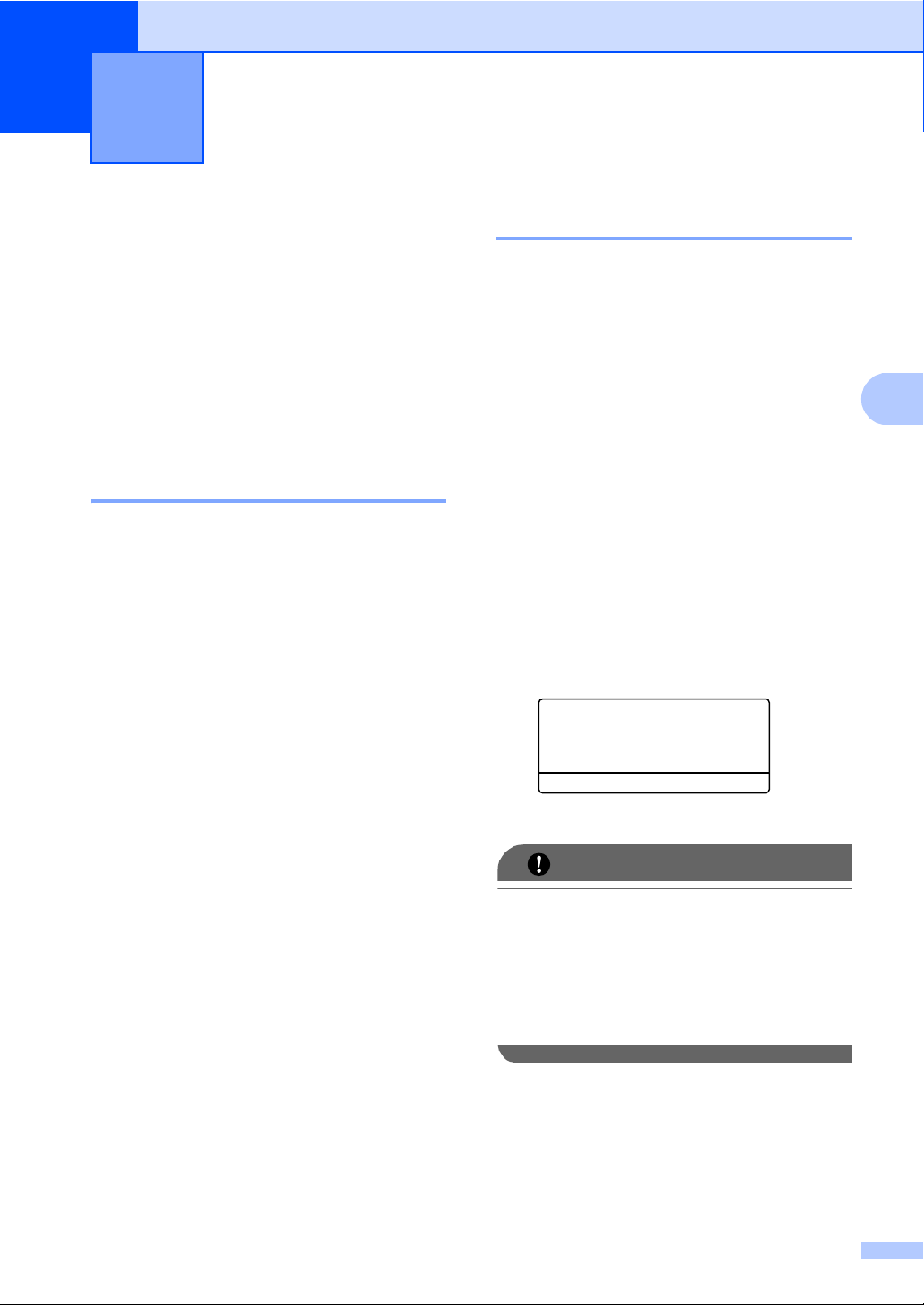
4
4
VIKTIGT
Ta emot fax 4
Fjärralternativ för fax (endast svartvitt)
Fjärralternativ för fax är INTE tillgängliga för
färgfax.
Fjärralternativ för fax gör att du kan ta emot
fax när du inte befinner dig vid maskinen.
Du kan bara använda ett fjärralternativ för fax
i taget.
Mottagning utan papper 4
Så fort pappersfacket blir tomt under
faxmottagning, visar LCD-skärmen
Inget papper. Lägg i papper i
pappersfacket. (Se Fylla på papper och
utskriftsmaterial i kapitel 2 i Grundläggande
bruksanvisning)
Maskinen kommer att fortsätta
faxmottagningen och de kvarvarande sidorna
lagras i minnet (förutsatt att det finns ledig
minneskapacitet).
Inkommande faxar kommer att fortsätta att
lagras i minnet tills det blir fullt eller tills
papper fyllts på i pappersfacket. Då minnet är
fullt, kommer maskinen att automatiskt
upphöra att svara på samtal. För att skriva ut
faxen, fyll på nytt papper i pappersfacket.
Faxvidaresändning 4
4
Faxvidaresändningen gör att du automatiskt
kan vidaresända mottagna faxmeddelanden
till en annan maskin. Om du väljer Backup
utsk. På, kommer maskinen också att skriva
ut faxmeddelandet.
a Tryck på Menu, 2, 5, 1.
b Tryck på a eller b och välj
Vidaresänd fax.
Tryck på OK.
Du uppmanas att ange det nummer som
du vill att faxmeddelandena ska
vidaresändas till.
c Ange vidaresändningsnumret (upp till
20 siffror).
Tryck på OK.
d Tryck på a eller b och välj På eller Av.
Tryck på OK.
25.Fjärrstyr. val
Backup utsk.
a Av
b På
Välj ab eller OK
e Tryck på Stop/Exit.
Om du väljer Backup utsk. På, kommer
maskinen även att skriva ut fax från
maskinen så att du får en kopia. Det är en
säkerhetsfunktion om ett strömavbrott
inträffar innan faxet vidaresänds eller ett
problem uppstår på den mottagande
maskinen.
23
Page 30
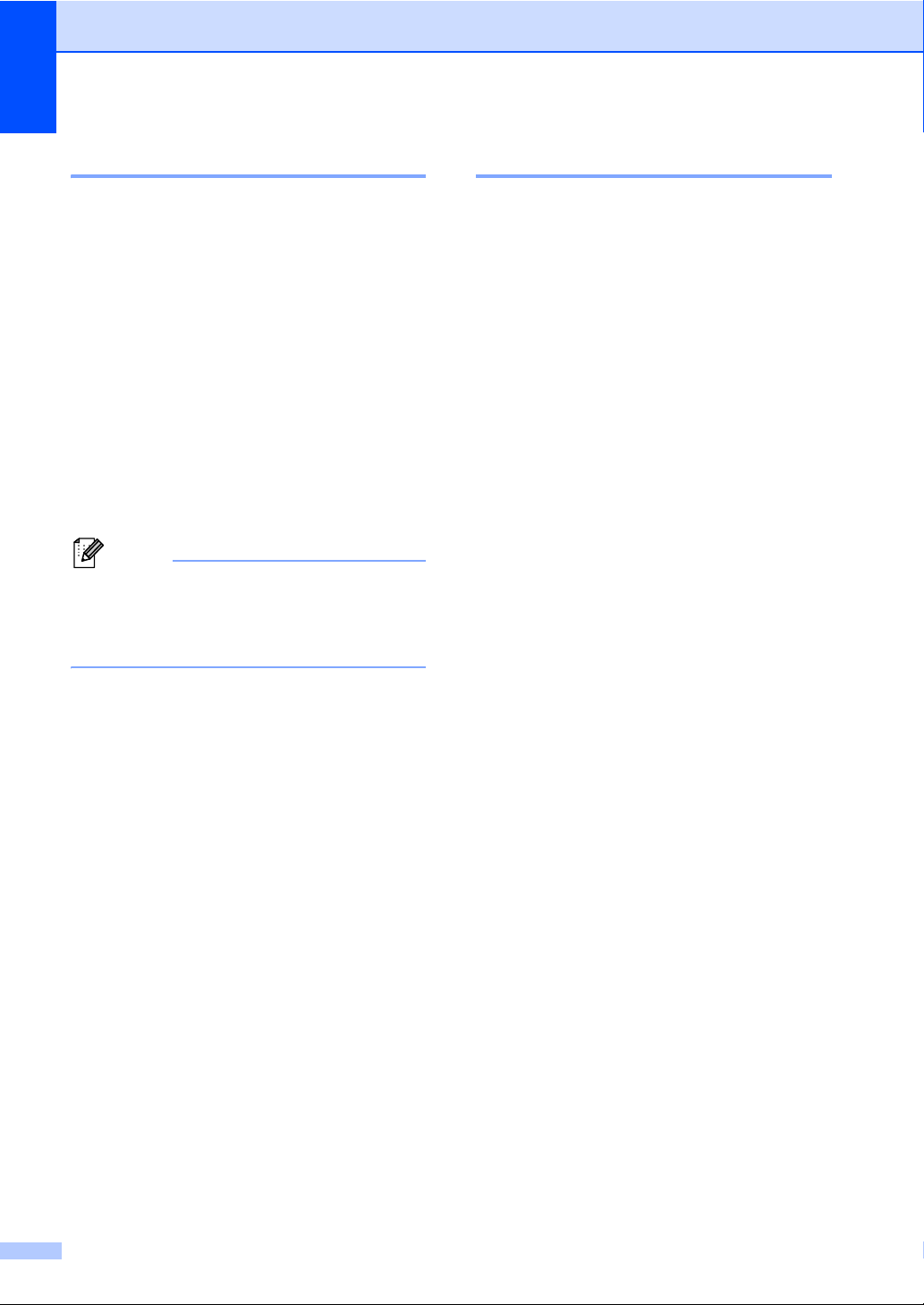
Kapitel 4
Obs
faxlagring 4
Funktionen för faxlagring gör att du kan lagra
mottagna faxmeddelanden i maskinens
minne. Du kan komma åt lagrade
faxmeddelanden från en faxmaskin på en
annan plats genom att använda
fjärråtkomstfunktionen. (Se Hämta
faxmeddelanden på sidan 27.) Maskinen
skriver automatiskt ut en kopia av det lagrade
faxet.
a Tryck på Menu, 2, 5, 1.
b Tryck på a eller b och välj Faxlagring.
Tryck på OK.
c Tryck på Stop/Exit.
Om Faxlagring är aktiverad, kan din
maskin inte ta emot ett fax i färg såvida
den sändande maskinen inte omvandlar
det till svartvitt.
PC-Fax-mottagning 4
Om du kopplar på PC-Faxmottagningsfunktionen lagrar din maskin
mottagna faxmeddelanden i minnet och
sänder dem till datorn automatiskt. Du kan
sedan visa och lagra faxmeddelandena på
datorn.
Även om du har kopplat från datorn, (t.ex. på
natten eller helgen) tar maskinen emot och
lagrar dina faxmeddelanden i minnet.
Skärmen visar antalet lagrade mottagna
faxmeddelanden, till exempel:
PC-faxmedd.:001
När du startar datorn och PC-Faxmottagningsprogramvaran är igång, överför
maskinen dina faxmeddelanden till datorn
automatiskt.
För att överföra de mottagna
faxmeddelandena till datorn måste du ha
PC-Fax-mottagningsprogramvaran igång på
datorn. (För mer information, se
PC-FAX-mottagning i Bruksanvisning för
programanvändare.)
a Tryck på Menu, 2, 5, 1.
b Tryck på a eller b och välj
Pcfax mottagn..
Tryck på OK.
c LCD-skärmen visar en påminnelse om
att starta PC-FAX
mottagningsprogrammet på din dator.
Om du har startat PC-FAX
mottagningsprogram, tryck på OK. Om
du inte har startat PC-FAX
mottagningsprogram, se
PC-FAX-mottagning i Bruksanvisning
för programanvändare.
d Tryck på a eller b för att välja <USB>
eller din dators namn om maskinen är
kopplad till ett nätverk.
Tryck på OK.
24
Page 31

Ta emot fax
4
VIKTIGT
Obs
e Tryck på a eller b och välj På eller Av.
25.Fjärrstyr. val
Backup utsk.
a Av
b På
Välj ab eller OK
Tryck på OK.
f Tryck på Stop/Exit.
Om du väljer Backup utsk. På, kommer
maskinen även att skriva ut fax från
maskinen så att du får en kopia. Det är en
säkerhetsfunktion om ett strömavbrott
inträffar innan faxet vidaresänds eller ett
problem uppstår på den mottagande
maskinen.
• Innan du kan ställa in PC-Fax-mottagning
måste du installera programsviten MFLPro Suite på datorn. Kontrollera att datorn
är ansluten och påkopplad. (För mer
information, se Bruksanvisning för
programanvändare i Bruksanvisning för
programanvändare.)
• Om maskinen har ett problem och inte kan
skriva ut fax som finns i minnet, kan du
använda dessa inställningar för att
överföra fax till datorn. (Mer information
finns Fel- och underhållsmeddelanden i
bilaga B till Grundläggande
bruksanvisning.)
• PC-Fax-mottagning stöds inte i Mac OS.
(Se PC-FAX-mottagning i Bruksanvisning
för programanvändare.)
• Även om du har aktiverat PC-Faxmottagningsfunktionen kommer inte
färgfax att överföras till datorn. Maskinen
skriver ut mottagna färgfax.
Ändra fjärralternativ för fax 4
Om mottagna fax finns i maskinens minne
när du ändrar fjärralternativet, visas följande
meddelande på LCD-skärmen:
25.Fjärrstyr. val
Radera alla dok?
a 1.Ja
b 2.Nej
Välj ab eller OK
eller
25.Fjärrstyr. val
Skriv ut alla?
a 1.Ja
b 2.Nej
Välj ab eller OK
Om du trycker på 1 kommer faxen i minnet
att skrivas ut eller raderas innan
inställningen ändras. Om en
säkerhetskopia redan skrivits ut, skrivs
den inte ut en gång till.
Om du trycker på 2 kommer minnet inte att
raderas eller skrivas ut och inställningen
ändras inte.
Om mottagna fax finns i maskinens minne
när du ändrar till Pcfax mottagn. från ett
annat fjärralternativ (Vidaresänd fax eller
Faxlagring) visas följande meddelande på
LCD-skärmen:
25.Fjärrstyr. val
Sänd fax -> PC?
a 1.Ja
b 2.Nej
Välj ab eller OK
Om du trycker på 1 kommer faxen i minnet
att skickas till din PC innan inställningen
ändras.
Om du trycker på 2 kommer minnet inte att
raderas eller överföras till datorn och
inställningarna ändras inte.
25
Page 32

Kapitel 4
VIKTIGT
Obs
Obs
Fjärråtkomst 4
Om du väljer Backup utsk. På, kommer
maskinen även att skriva ut fax från
maskinen så att du får en kopia. Det är en
säkerhetsfunktion om ett strömavbrott
inträffar innan faxet vidaresänds eller ett
problem uppstår på den mottagande
maskinen.
Stänga av fjärralternativ för fax 4
a Tryck på Menu, 2, 5, 1.
b Tryck på a eller b och välj Av.
Tryck på OK.
På LCD-skärmen visas alternativ om det
finns mottagna fax kvar i maskinens
minne. (Se Ändra fjärralternativ för fax
på sidan 25.)
c Tryck på Stop/Exit.
Fjärråtkomstfunktionen gör att du kan lagra
faxmeddelanden när du inte befinner dig vid
maskinen. Du kan ringa maskinen från en
knapptelefon eller en annan faxmaskin och
sedan hämta faxmeddelanden genom att
ange din fjärråtkomstkod.
Ställa in en fjärråtkomstkod 4
Med en fjärråtkomstkod kan du nå maskinens
fjärrfunktioner trots att du inte befinner dig vid
maskinen. Innan du använder de olika
fjärrfunktionerna måste du välja en egen kod.
Grundinställningen är en inaktiv kod: – – –l.
a Tryck på Menu, 2, 5, 2.
25.Fjärrstyr. val
2.Fjärråtkommst
Åtkommstkod:---*
Ange- & OK-knapp
b Ange en tresiffrig kod med siffrorna 0 –
9, l eller #.
Tryck på OK.
26
c Tryck på Stop/Exit.
Använd INTE samma kod som för
fjärraktiveringskod (l51) eller
fjärrinaktiveringskod (#51).(Se Använda
fjärrkoder i kapitel 6 i Grundläggande
bruksanvisning.)
Du kan byta koden när som helst. Om du vill
inaktivera din kod, tryck på Clear och OK i b
för att återställa grundinställningen – – –l.
Page 33

Ta emot fax
4
Obs
Obs
Använda fjärråtkomstkoden 4
a Slå ditt faxnummer från en telefon eller
en annan faxmaskin som har
tonvalsfunktion.
b Ange din fjärråtkomstkod omedelbart
när maskinen svarar.
c Maskinen signalerar om den har tagit
emot meddelanden:
Inga signaler
Inga meddelanden har tagits emot.
En lång signal
Mottaget faxmeddelande.
d När du hör två korta signaler från
maskinen ska du ange ett kommando.
Maskinen lägger på om du inte anger ett
kommando inom 30 sekunder.
Maskinen avger tre korta signaler om du
anger ett felaktigt kommando.
e Återställ maskinen genom att trycka på
9 0 när du är klar.
Hämta faxmeddelanden 4
a Slå ditt faxnummer från en telefon eller
en annan faxmaskin som har
tonvalsfunktion.
b Ange din fjärråtkomstkod omedelbart
när maskinen svarar (tre siffror, följt
av l). En lång signal betyder att du har
meddelanden.
c Tryck på de kombinerade siffer- och
bokstavsknapparna 9 6 2 när du hör två
korta signaler.
d Invänta en lång signal innan du med de
kombinerade siffer- och
bokstavsknapparnas hjälp anger numret
till den faxmaskin du vill sända
meddelanden till, följt av ## (högst
20 tecken).
e Lägg på när maskinen avger en signal.
Maskinen ringer upp den faxmaskin du
angett som mottagare och sänder dina
faxmeddelanden, som därefter skrivs ut.
f Lägg på.
Du kan fortfarande öppna
fjärråtkomstfunktionerna när maskinen är
inställd på läget Manuell. Slå faxnumret
som vanligt och låt maskinen ringa. Efter
100 sekunder hör du en lång signal som
uppmanar dig att ange fjärråtkomstkoden.
Du har sedan 30 sekunder på dig att ange
koden.
Du kan lägga till en paus i faxnumret
genom att använda knappen #.
27
Page 34
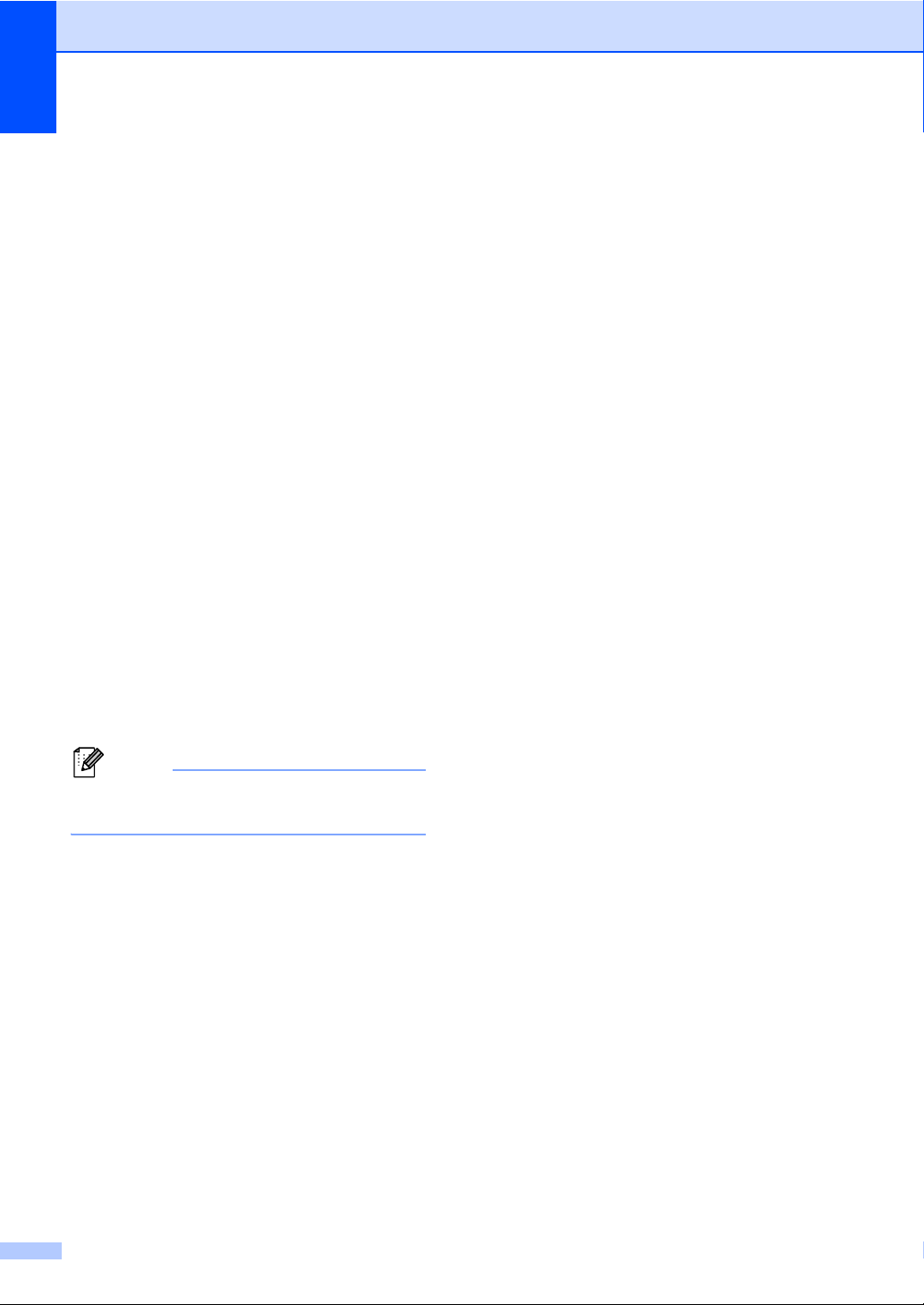
Kapitel 4
Obs
Ändra numret för faxvidaresändning 4
Du kan ändra det grundinställda numret för
faxvidaresändning från en annan telefon eller
faxmaskin som är utrustad med tonval.
a Slå ditt faxnummer från en telefon eller
en annan faxmaskin som har
tonvalsfunktion.
b Ange din fjärråtkomstkod när maskinen
svarar (tre siffror, följt av l). En lång
signal betyder att du har meddelanden.
c Tryck på de kombinerade siffer- och
bokstavsknapparna 9 5 4 när du hör två
korta signaler.
d Invänta en lång signal innan du med de
kombinerade siffer- och
bokstavsknapparnas hjälp anger numret
till den faxmaskin du vill vidaresända
meddelanden till, följt av ## (högst
20 tecken).
e Återställ maskinen genom att trycka på
9 0 när du är klar.
f Lägg på när maskinen avger en signal.
Du kan lägga till en paus i faxnumret
genom att använda knappen #.
28
Page 35

Ta emot fax
4
Kommandon för fjärråtkomst 4
Följ de kommandon som listas nedan för att nå funktioner med fjärråtkomst. Om du ringer
maskinen och anger din fjärråtkomstkod (tre siffror, följt av l), ger maskinen ifrån sig två korta
signaler som uppmanar dig att ange ett kommando.
Fjärrkommandon Funktioner
95 Ändra inställningar för
faxvidaresändning eller
faxlagring
1 AV Du kan välja Av när du har tagit emot eller raderat alla
meddelanden.
2 Faxvidaresändning En lång signal betyder att ändringen har accepterats. Tre korta
4 Nummer för faxvidaresändning
6 Faxlagring
96 Hämta faxmeddelanden
2 Hämta alla fax Ange numret på fjärrmaskinen när du ska hämta lagrade
3 Radera faxmeddelanden från
minnet
97 Kontrollera mottagningsstatus
1 Fax Du kan kontrollera om din faxmaskin har tagit emot några
98 Ändra mottagningsläget
1 Extern telefonsvarare En lång signal betyder att ändringen har accepterats.
2 Fax/Tel
3 Endast fax
90 Avsluta Tryck på 9 0 när du vill avsluta fjärråtkomsten. Vänta tills du hör
signaler betyder att något är fel med inställningen och att du
inte kan göra några ändringar (exempelvis registrera ett
nummer för faxvidaresändning). Du kan registrera maximalt
antal ringsignaler. (Se Ändra numret för faxvidaresändning
på sidan 28.) Faxvidaresändning kommer att fungera så snart
du har registrerat numret.
faxmeddelanden. (Se Hämta faxmeddelanden på sidan 27.)
Om du hör en lång ljudsignal, har faxet raderats från minnet.
faxmeddelanden. En lång signal betyder att den har tagit emot
meddelanden. Om inte, kommer du att höra tre korta signaler.
en lång signal innan du lägger på luren.
29
Page 36
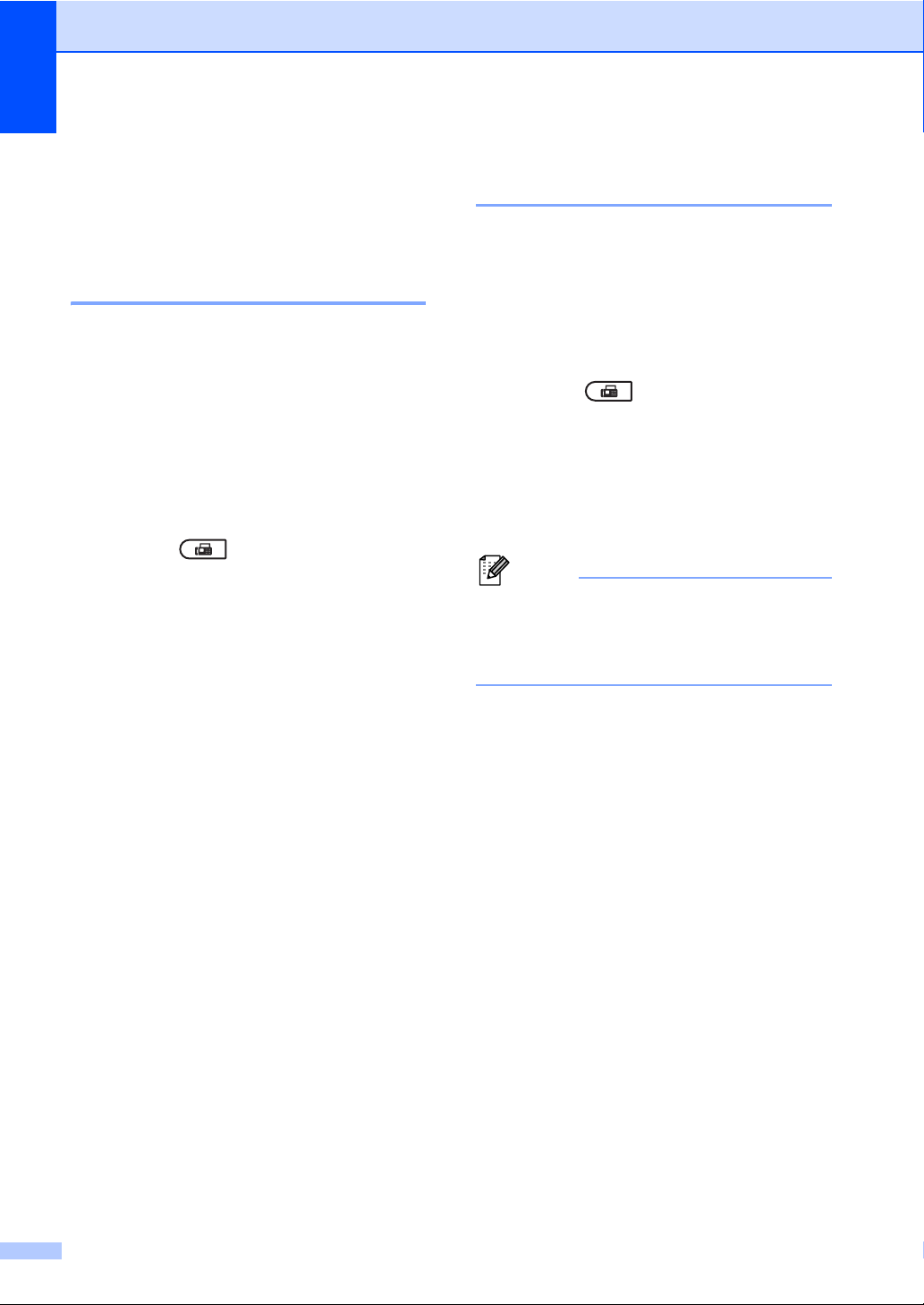
Kapitel 4
Obs
Övriga mottagningsfunktioner4
Skriva ut en förminskad kopia av ett inkommande fax 4
Om du väljer På, förminskar maskinen
automatiskt varje sida i ett inkommande fax
så att den passar på ett pappersark med
formatet A4, Letter, Legal eller Folio.
Maskinen beräknar förminskningsgraden
genom att använda faxmeddelandets
pappersstorlek och din inställning för
pappersformat (Menu, 1, 2, 2).
a Kontrollera att du befinner dig i
faxläget .
b Tryck på Menu, 2, 1, 5.
c Tryck på a eller b och välj På eller Av.
Tryck på OK.
d Tryck på Stop/Exit.
Duplex (dubbelsidig) utskrift för faxläge 4
Din maskin kan automatiskt skriva ut
mottagna fax på båda sidorna av pappret när
duplex är inställt på På.
Du kan använda pappersformatet A4 till
denna funktion (60-105 g/m
2
).
a Kontrollera att du befinner dig i
faxläget .
b Tryck på Menu, 2, 1, 9.
c Tryck på a eller b och välj På (eller Av).
Tryck på OK.
d Tryck på Stop/Exit.
När duplex är aktiverat förminskas
inkommande fax automatiskt så att de
anpassas till pappersformatet i
pappersfacket.
30
Page 37

Ta emot fax
4
Obs
Ställa in stämpel för mottagna fax (endast svartvitt) 4
Du kan ange att maskinen ska skriva ut
mottagningsdatumet och tiden överst i mitten
på alla sidor som tas emot.
a Kontrollera att du befinner dig i
faxläget .
b Tryck på Menu, 2, 1, 8.
c Tryck på a eller b och välj På eller Av.
Tryck på OK.
d Tryck på Stop/Exit.
• Mottagningens tid och datum kommer inte
att visas när Internetfax används.
• Kontrollera att du anger aktuellt datum och
tid på maskinen. (se Snabbguide).
Skriva ut ett fax från minnet 4
Om du använder funktionen för faxlagring
(Menu, 2, 5, 1), kan du fortfarande skriva ut
ett fax från minnet när du är vid maskinen.
(Se faxlagring på sidan 24.)
a Tryck på Menu, 2, 5, 3.
b Tryck på Mono Start.
c Tryck på Stop/Exit.
Ställa in svärtningsgrad 4
Du kan göra utskrifterna mörkare eller ljusare
genom att ställa in svärtningsgraden.
a Kontrollera att du befinner dig i
faxläget .
b Tryck på Menu, 2, 1, 6.
c Tryck på c om du vill göra utskriften
mörkare.
Eller tryck på d om du vill göra utskriften
ljusare.
Tryck på OK.
d Tryck på Stop/Exit.
31
Page 38
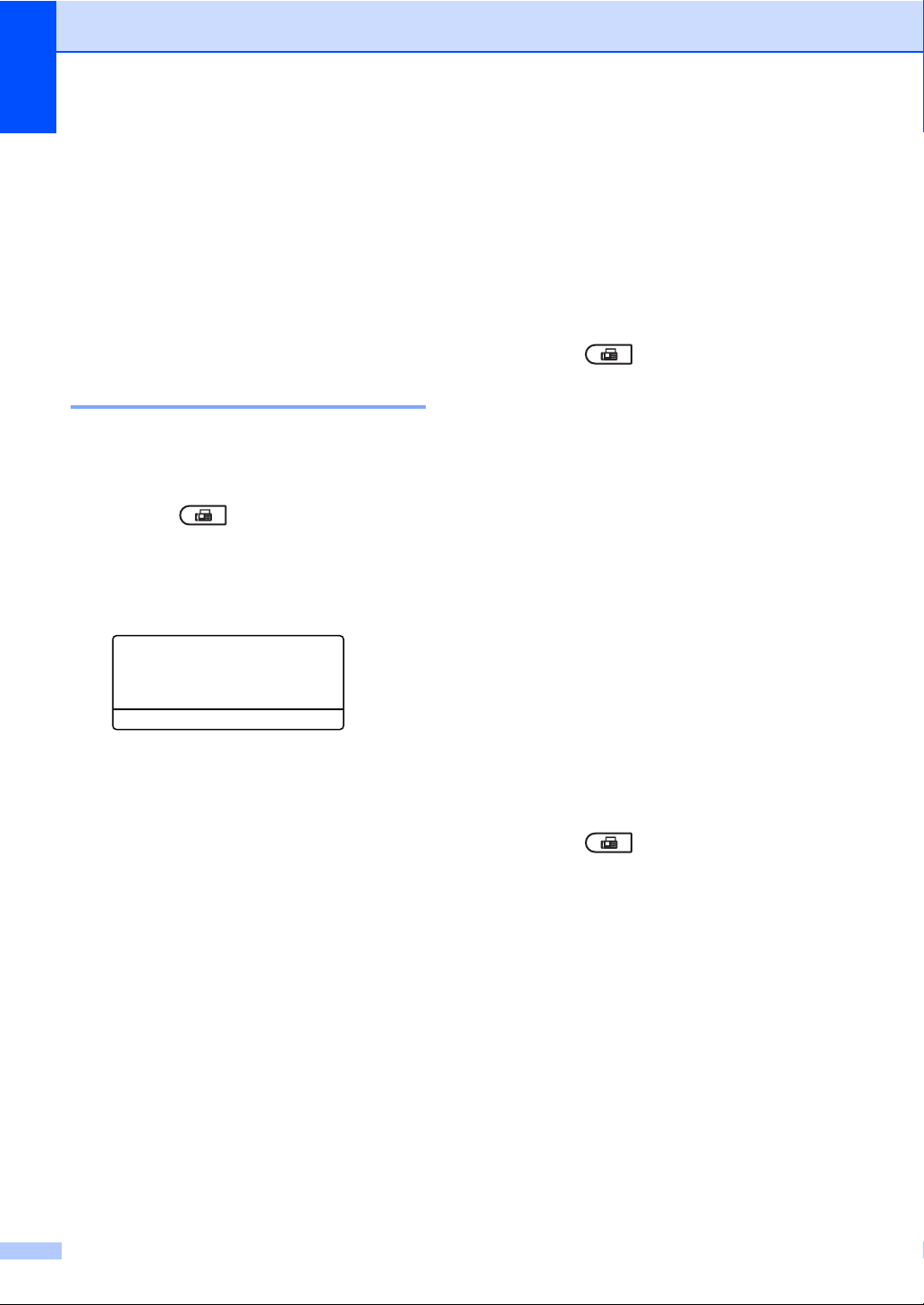
Kapitel 4
Översikt om polling 4
Med polling kan du ställa in maskinen så att
andra personer kan ta emot fax från dig, men
de betalar för samtalet. Du kan även betala
för att ringa någon annans faxmaskin och ta
emot fax från den. Pollingfunktionen måste
ställas in på båda maskinerna för att fungera.
Bara vissa faxmaskiner har stöd för polling.
Mottagning via polling 4
Mottagning av pollning gör att du kan ringa en
annan faxmaskin och hämta ett fax.
a Kontrollera att du befinner dig i
faxläget .
b Tryck på Menu, 2, 1, 7.
c Tryck på a eller b och välj Standard.
Tryck på OK.
Säker polling 4
Säker polling gör att du kan begränsa vem
som kan komma åt dokumenten som du vill
polla. Säker polling fungerar endast med
faxmaskiner från Brother. Om du vill ta emot
ett fax från en säker Brother-maskin måste du
ange en säkerhetskod.
a Kontrollera att du befinner dig i
faxläget .
b Tryck på Menu, 2, 1, 7.
c Tryck på a eller b och välj Säker.
Tryck på OK.
d Ange ett fyrsiffrigt lösenord.
Tryck på OK.
Detta är säkerhetskoden för maskinen
du ska polla.
e Ange det faxnummer du avser att polla.
f Tryck på Mono Start eller Colour Start.
Pollad mottag.
Ange nr. & Start
d Ange det faxnummer du avser att polla.
Tryck på Mono Start eller Colour Start.
Fördröjd polling 4
Fördröjd polling gör att du kan ställa in
maskinen så att den börjar mottagning av
pollning vid ett senare tillfälle. Du kan bara
ställa in en fördröjd pollingåtgärd.
a Kontrollera att du befinner dig i
faxläget .
b Tryck på Menu, 2, 1, 7.
c Tryck på a eller b och välj Fördröjd.
Tryck på OK.
d Ange tidpunkten (i 24-timmarsformat)
för polling.
Exempel: Skriv 21:45 för kvart i tio på
kvällen.
Tryck på OK.
e Ange det faxnummer du avser att polla.
Tryck på Mono Start eller Colour Start.
Maskinen pollar vid den tidpunkt du har
valt.
32
Page 39

4
Sekventiell polling 4
Sekventiell polling gör att du kan begära
dokument från flera faxmaskiner på samma
gång.
a Kontrollera att du befinner dig i
faxläget .
b Tryck på Menu, 2, 1, 7.
c Tryck på a eller b och välj Standard,
Säker eller Fördröjd.
Tryck på OK.
d Välj ett av alternativen nedan.
Om du väljer Standard gå till
steg e.
Om du väljer Säker, ange ett
fyrsiffrigt nummer, tryck på OK, gå till
steg e.
Ta emot fax
Om du väljer Fördröjd, ange
tidpunkten (i 24-timmarsformat) för
polling och tryck på OK, gå till
steg e.
e Ange de mottagares faxmaskiner som
du vill polla med snabbval, kortnummer,
sökfunktion, en grupp eller de
kombinerade siffer- och
bokstavsknapparna. Du måste trycka
på OK mellan varje plats.
f Tryck på Mono Start eller Colour Start.
Stoppa polling 4
Tryck på Stop/Exit medan maskinen ringer
upp för att avbryta pollingprocessen.
För att avbryta alla sekventiella jobb för
mottagning av polling, tryck på Menu, 2, 7.
(Se Kontrollera och avbryta väntande jobb
på sidan 19.)
33
Page 40
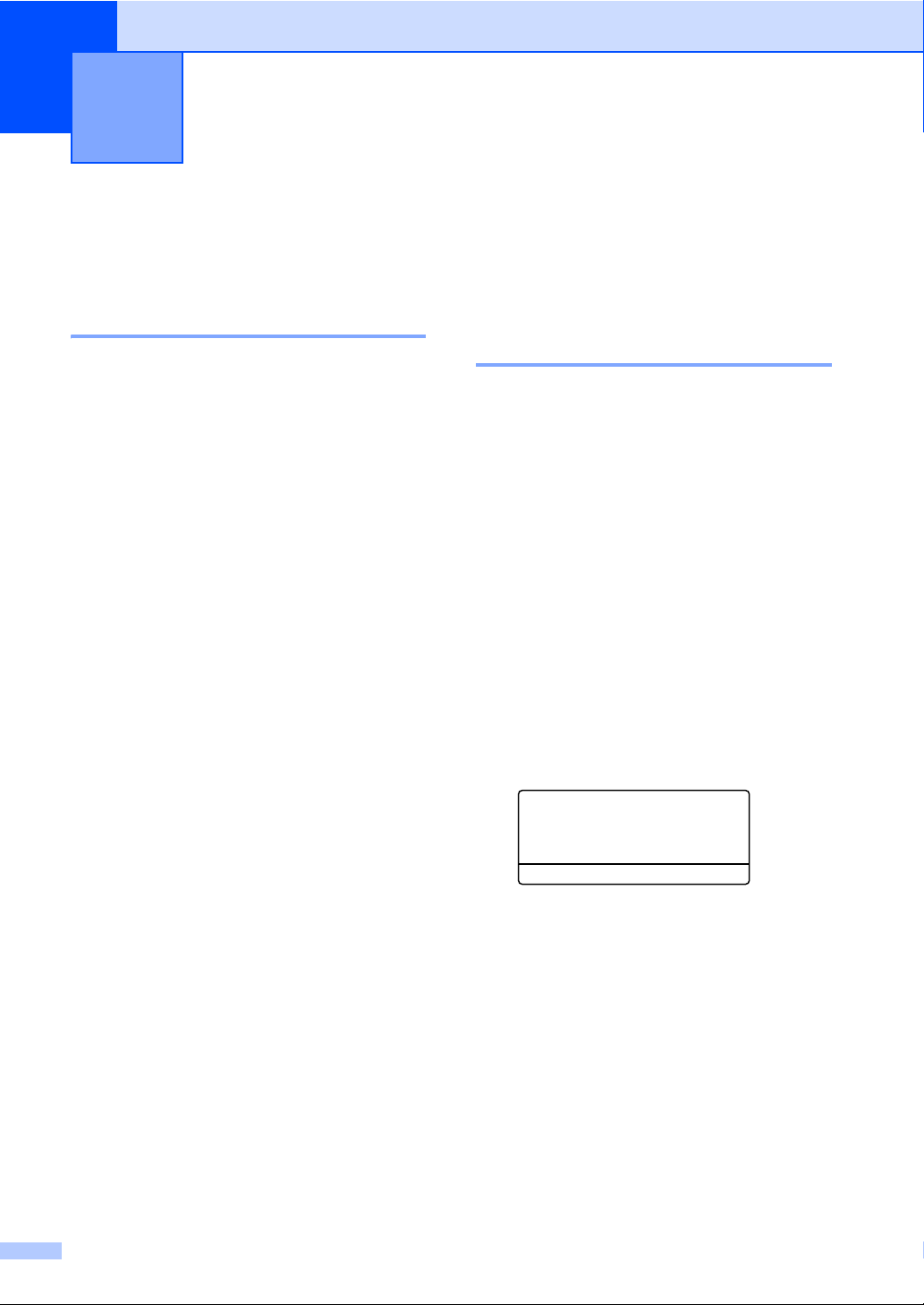
Uppringning och lagring av
5
nummer
Övriga uppringningsfunktioner
Kombinera kortnummer 5
Du kan kombinera mer än ett kortnummer när
du ringer upp. Den här funktionen är praktisk
om du vill slå en åtkomstkod till ett annat
telebolag med lägre avgift.
Om du exempelvis har lagrat ”555” under
kortnummer #003 och ”7000” under
kortnummer #002. Kan du använda båda av
dem för att ringa ”555-7000” om du trycker på
följande knappar:
Tryck på a Speed Dial, 003.
Tryck på a Speed Dial, 002 och Mono Start
eller Colour Start.
Numren kan läggas till manuellt genom att
ange dem med de kombinerade siffer- och
bokstavsknapparna.
Tryck på a Speed Dial, 003, 7001 (på de
kombinerade siffer- och bokstavsknapparna)
och Mono Start eller Colour Start.
Det gör att numret ”555–7001” rings upp. Du
kan också lägga till en paus genom att trycka
på knappen Redial/Pause.
Ytterligare sätt att lagra
5
nummer
Ställa in grupper för gruppsändning 5
Om du ofta vill sända samma faxmeddelande
till många faxnummer, kan du ställa in en
grupp.
Grupper lagras på en snabbvalsknapp eller
ett kortnummer. Varje grupp motsvarar en
snabbvalsknapp eller en kortnummerplats.
Du kan sedan skicka ett faxmeddelande till
alla nummer som har sparats i en grupp
genom att bara trycka på en snabbvalsknapp
eller ange ett kortnummer, och sedan trycka
på Mono Start.
Innan du kan lägga till nummer till en grupp,
måste du lagra dem som snabbvals- eller
kortnummer. Du kan använda högst 20 små
grupper eller tilldela upp till 315 nummer till en
enda stor grupp.
a Tryck på Menu, 2, 3, 3.
23.Adressbok
3.Skapa grupper
Gruppval:
Tryck kortnummer eller
5
5
34
b Välj den snabbvalsknapp eller det
kortnummer där du vill lagra gruppen.
Tryck på en snabbvalsknapp.
Tryck på a Speed Dial och ange
sedan den tresiffriga
kortnummerplatsen.
Tryck på OK.
c Ange gruppnumret (01 till 20) med de
kombinerade siffer- och
bokstavsknapparna.
Tryck på OK.
Page 41

Uppringning och lagring av nummer
5
d Om du vill lägga till snabbvals- eller
kortnummer följ instruktionerna nedan:
För snabbvalsnummer, tryck på
snabbvalsknapparna en efter en.
För kortnummer, tryck på
a Speed Dial och ange sedan den
tresiffriga kortnummerplatsen.
LCD-skärmen visar de
snabbvalsnummer du har valt med en l
och kortnumren med ett # (till exempel
l006, #009).
e Tryck på OK när du har lagt till alla
nummer.
f Gör något av följande:
Ange namnet med de kombinerade
siffer- och bokstavsknapparna
(högst 15 tecken). Använd tabellen
på Skriva text i bilaga C i
Grundläggande bruksanvisning som
vägledning när du skriver bokstäver.
Tryck på OK.
Tryck på OK för att lagra gruppen
utan namn.
g Om du vill spara en faxupplösning
tillsammans med numret, välj ett av
följande alternativ:
För att spara faxupplösningen, tryck
på a eller b för att välja Std, Fin,
S.Fin eller Foto.
Tryck på OK.
Ändra gruppnummer 5
Du kan ändra ett gruppnummer som finns
lagrat. LCD-skärmen visar namn eller
nummer, och om gruppen har ett nummer för
faxvidaresändning kommer ett meddelande
att visas.
a Tryck på Menu, 2, 3, 3.
23.Adressbok
3.Skapa grupper
Gruppval:
Tryck kortnummer eller
b Välj den snabbvalsknapp eller det
kortnummer där gruppen ska lagras.
Gör något av följande:
Tryck på snabbvalsknappen. Tryck
på OK.
Tryck på a Speed Dial och ange det
tresiffriga kortnumret. Tryck på OK.
c Gör något av följande:
För att ändra den lagrade
informationen, tryck på 1.
Gå till steg d.
För att avsluta utan att ändra, tryck
på Clear. Tryck sedan på Stop/Exit.
23.Adressbok
G01:*001*002#001
a 1.Ändra
b 2.Radera
Välj ab eller OK
Tryck på OK om du inte vill ändra på
standardupplösningen.
h Gör något av följande:
För att spara en annan grupp för
gruppsändning, gå till steg b.
När alla grupper har sparats, tryck på
Stop/Exit.
35
Page 42
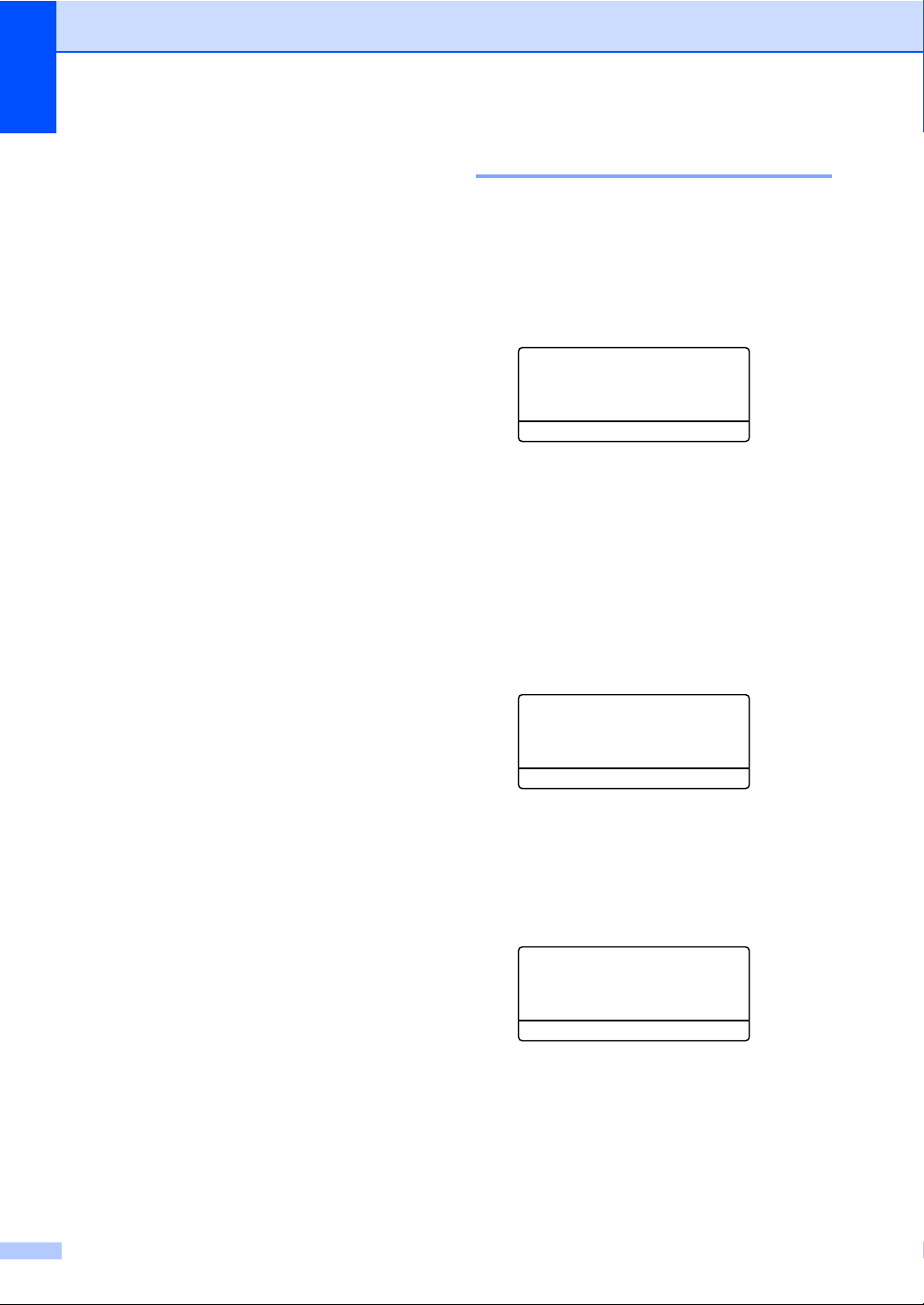
Kapitel 5
d Om du vill lägga till eller ta bort
snabbvals- eller kortnummer följ
instruktionerna nedan:
För att lägga till snabbvalsnummer,
tryck på d eller c och placera
markören efter det sista numret.
Tryck sedan på den nya
snabbvalsknappen.
För att lägga till kortnummer,
tryck på d eller c och placera
markören efter det sista numret.
Tryck sedan på a Speed Dial och
ange sedan det nya tresiffriga
kortnumret.
För att ta bort snabbvalsnummer
eller kortnummer, tryck på d eller c
och placera markören under det
nummer du vill ta bort och tryck
sedan på Clear.
Tryck på OK.
e Redigera namnet med hjälp av den
följande instruktionen.
När du redigerar det befintliga
namnet, tryck på d eller c och
placera markören under det tecken
du vill ändra. Skriv sedan tecken eller
tryck på Clear för att radera.
När du är klar med redigeringen,
tryck på OK.
f Om du vill ändra befintlig faxupplösning
tillsammans med numret, trycker du på
a eller b för att välja önskad upplösning.
Tryck på OK.
g Tryck på Stop/Exit.
Radera gruppnummer 5
Du kan ta bort ett gruppnummer som finns
lagrat. LCD-skärmen visar namn eller
nummer, och om gruppen har ett nummer för
faxvidaresändning kommer ett meddelande
att visas.
a Tryck på Menu, 2, 3, 3.
23.Adressbok
3.Skapa grupper
Gruppval:
Tryck kortnummer eller
b Välj den snabbvalsknapp eller det
kortnummer där gruppen ska lagras.
Gör något av följande:
Tryck på snabbvalsknappen. Tryck
på OK.
Tryck på a Speed Dial och ange det
tresiffriga kortnumret. Tryck på OK.
c För att rensa den lagrade informationen,
tryck på 2.
23.Adressbok
G01:*001*002#001
a 1.Ändra
b 2.Radera
Välj ab eller OK
d Gör något av följande:
För att rensa den lagrade
informationen, tryck på 1.
För att avsluta utan att radera
gruppen, tryck på 2.
23.Adressbok
Radera datat?
a 1.Ja
b 2.Nej
Välj ab eller OK
36
e Tryck på Stop/Exit.
Page 43
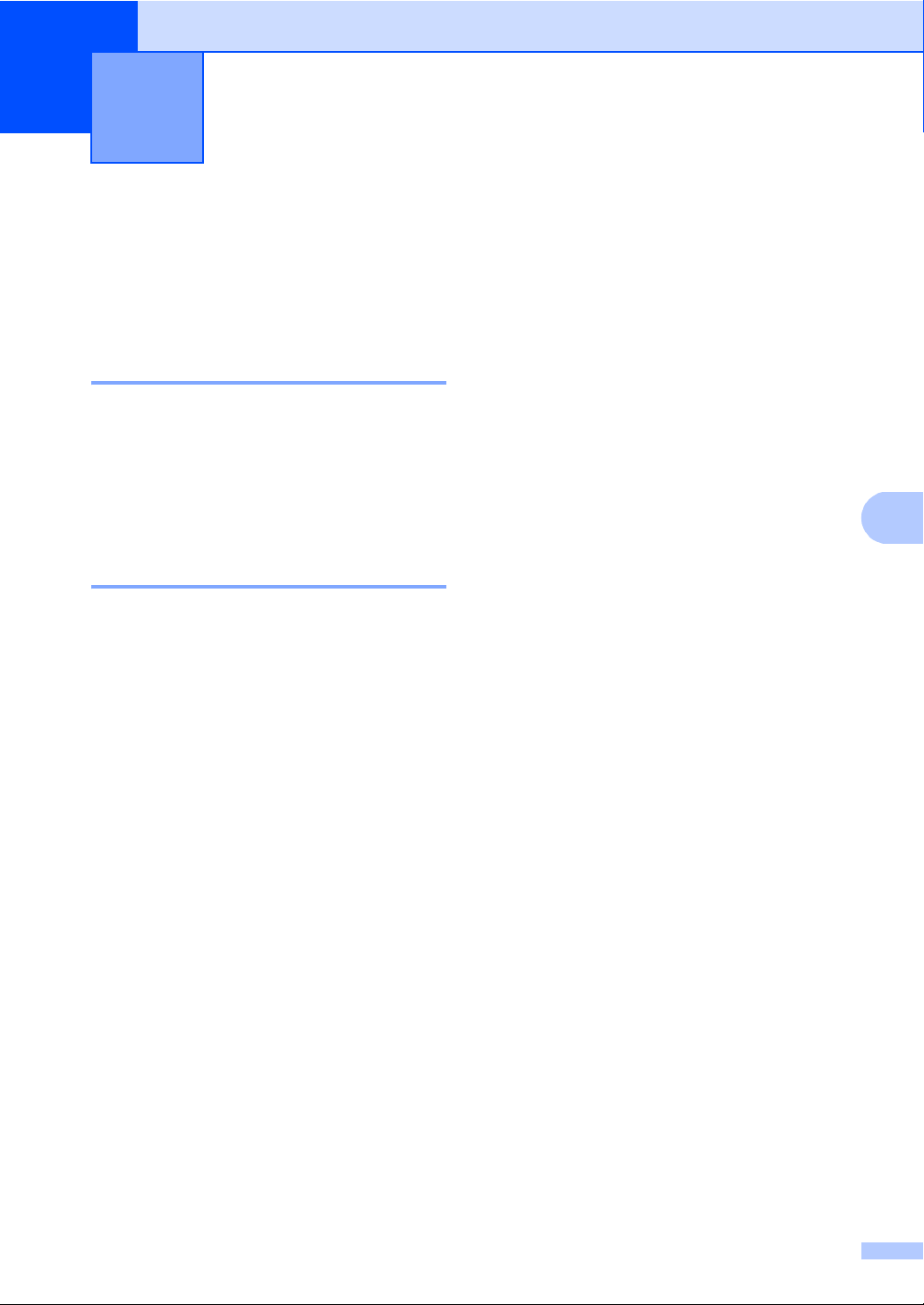
6
6
Skriva ut rapporter 6
Faxrapporter 6
Vissa faxrapporter (överföringsrapporten och
faxjournalen) kan skrivas ut automatiskt eller
manuellt.
Överföringsrapport 6
Du kan skriva ut en överföringsrapport som
ett kvitto på att du har sänt ett
faxmeddelande. (Information om hur man
ställer in den rapporttyp du vill ha finns i
Överföringsrapport i kapitel 4 i
Grundläggande bruksanvisning.)
faxjournal 6
6Du kan ställa in maskinen att skriva ut en
faxjournal (verksamhetsrapport) med jämna
mellanrum (vart 50:nde fax/6, 12 eller
24 timmar/2 eller 7 dagar).
Grundinställningen är Vart 50:nde fax
vilket betyder att maskinen skriver ut
journalen när 50 jobb har lagrats i den.
d Tryck på Stop/Exit.
Om du väljer 6, 12, 24 timmar eller 2 eller
7 dagar, kommer maskinen att skriva ut
rapporten vid angiven tid innan den raderar
alla jobb från minnet. Om maskinens minne
blir fullt (med 200 jobb) före angivet intervall
kommer den att skriva ut journalen tidigare än
vanligt innan den raderar alla jobb i minnet.
Du kan manuellt skriva ut en rapport före
angiven tid utan att radera de jobb som finns
i minnet.
Om du ställer in intervallet på Av kan du
skriva ut rapporten genom att följa
anvisningarna på nästa sida.
a Tryck på Menu, 2, 4, 2.
b Tryck på a eller b för att välja intervall.
Tryck på OK.
Om du väljer 7 dagar uppmanas du att
välja vilken dag som sjudagarsperioden
ska inledas med.
Om du väljer Vart 50:nde fax, visar
skärmen Accepterat. Gå sedan till
steg d.
c Ange när journalperioden ska starta i
24-timmarsformat.
Exempel: Skriv 19:45 för kvart i åtta på
kvällen.
Tryck på OK.
37
Page 44
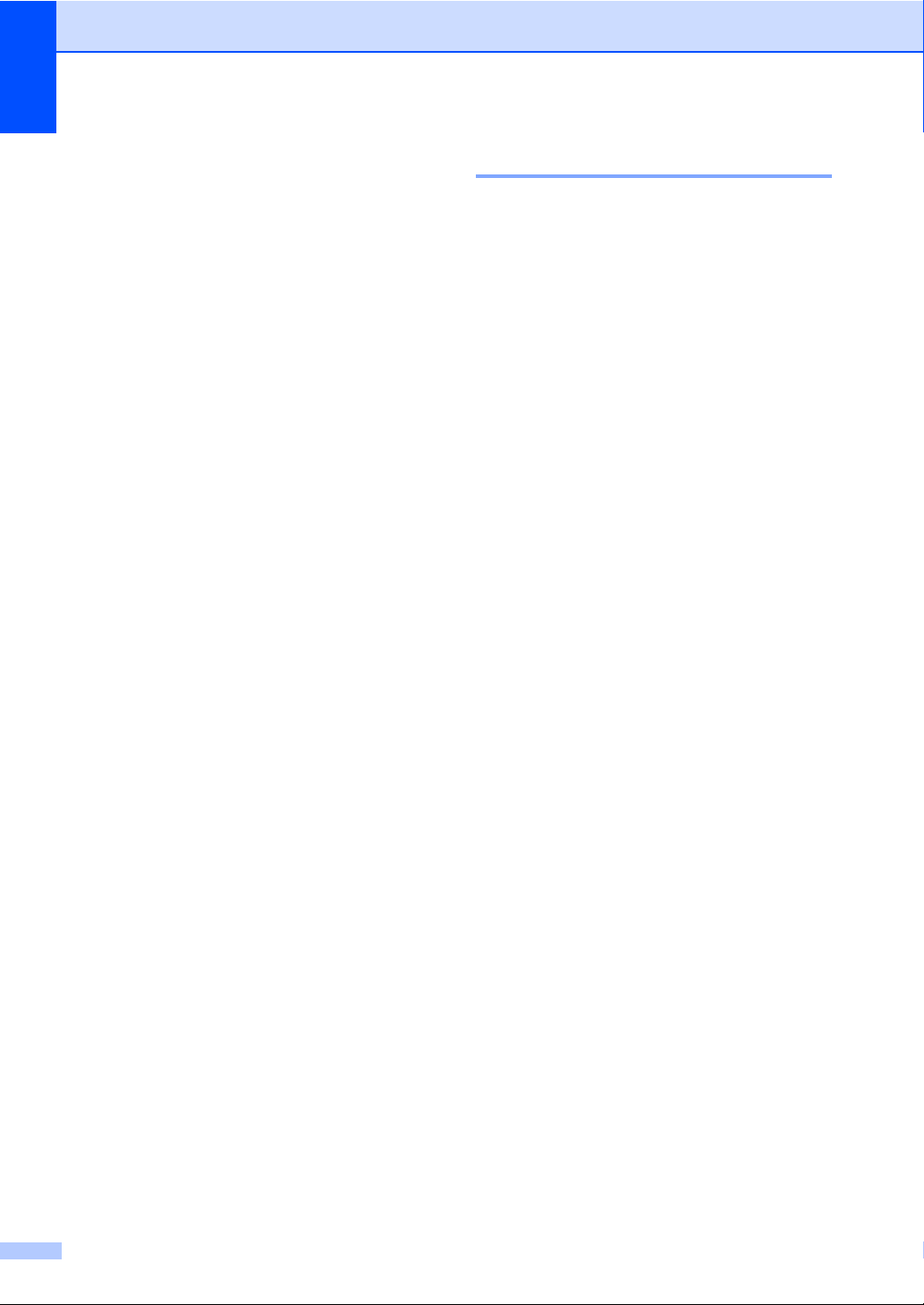
Kapitel 6
Rapporter 6
Följande rapporter är tillgängliga:
1 Sändn. kvitto
Visar överföringsrapporten för de senaste
200 utgående faxmeddelandena och
skriver ut rapporten.
2 Hjälplista
Skriver ut en lista över funktioner som ofta
används som hjälp när du programmerar
maskinen.
3 Telefonlista
Skriver ut en lista över namn och nummer
som lagrats i nummer- eller
bokstavsordning i snabbvals- och
kortnummerminnet.
4 Faxjournal
Skriver ut en lista med information om de
senaste 200 mottagna och sända
faxmeddelandena.
(TX: Sändning.) (RX: Mottagning.)
Skriva ut en rapport 6
a Tryck på Menu, 6.
b Gör något av följande:
Tryck på a eller b och välj rapporten
du vill skriva ut.
Tryck på OK.
Ange numret på rapporten du vill
skriva ut. Till exempel, tryck på 2 om
du vill skriva ut hjälplistan.
c Tryck på Mono Start eller Colour Start.
d Tryck på Stop/Exit.
5 Systeminställ.
Skriver ut en lista över alla aktuella
inställningar.
6 Nätverksinst.
Gör en lista över dina
nätverksinställningar.
7 Testut. trumma
Skriver ut punktkontrollbladet för
felsökning av punktutskriftsproblemet.
8 Orderformulär
Du kan skriva ut ett orderformulär för
förbrukningsartiklar och skicka det till en
Brother-återförsäljare.
38
Page 45

7
7
Kopiering 7
Kopieringsinställningar
När du snabbt vill ändra
kopieringsinställningarna temporärt för nästa
kopia, använd de temporära COPY-
knapparna. Du kan använda olika
kombinationer.
Maskinen återgår till sina
standardinställningar en minut efter
kopieringen, såvida du inte har ställt in
lägestimern till 30 sekunder eller mindre. (Se
Lägestimer på sidan 3.)
För att ändra inställning, tryck på COPY och
tryck därefter på a eller b och d eller c för att
bläddra i inställningarna för COPY
(kopiering). När den inställning du vill ha är
markerad, tryck på OK.
När du har valt inställningar trycker du på
Mono Start eller Colour Start.
Avbryta kopieringen 7
För att avbryta kopieringen, tryck på
Stop/Exit.
Förstora eller förminska
7
bilden som kopieras 7
Du kan välja mellan skalförändringarna som
visas nedan:
Tryck på
*Grundinställningen visas med fet stil och en
asterisk.
Eget (25-400%) ger dig möjlighet att ange
ett förhållande från 25% till 400%.
Gör så här för att förstora eller förminska
nästa kopia:
100%*
97% LTRiA4
94% A4iLTR
91%Fullsida
85% LTRiEXE
83% LGLiA4
78% LGLiLTR
70% A4iA5
50%
Eget (25-400%)
200%
141% A5iA4
104% EXEiLTR
a Kontrollera att du befinner dig i
kopieringsläget .
b Ladda dokumentet.
c Använd de kombinerade siffer- och
bokstavsknapparna för att ange antalet
kopior (upp till 99).
d Tryck på Enlarge/Reduce och tryck
därefter på c.
39
Page 46
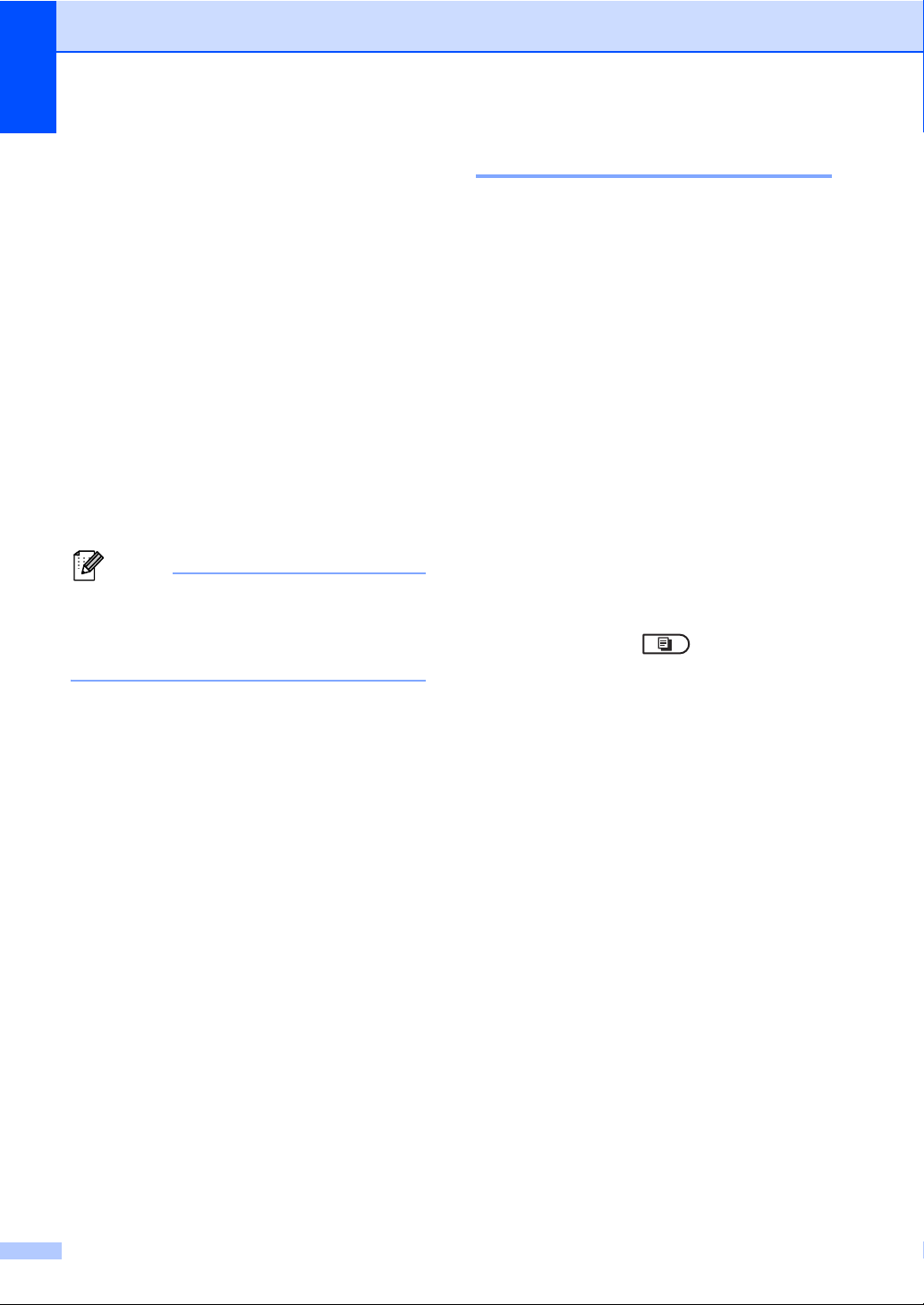
Kapitel 7
Obs
e Gör något av följande:
Tryck på a eller b och välj önskad
förstorings- eller förminskningsgrad.
Tryck på OK.
Tryck på a eller b och välj
Eget (25-400%).
Tryck på OK.
Använd de kombinerade siffer- och
bokstavsknapparna för att ange ett
förstorings- eller
förminskningsförhållande från 25%
till 400%. (Tryck till exempel på 5 3
för att ange 53%.)
Tryck på OK.
f Tryck på Mono Start eller Colour Start.
Sidlayoutalternativen 2 på 1 (S),
2på1(L), 2på1(ID), 4på1(S) och
4på1(L) finns inte tillgängliga med
Förstora/Förminska.
Förbättrad kopieringskvalitet 7
Du kan välja bland olika kvalitetsinställningar.
Grundinställningen är Auto.
Auto
Auto rekommenderas för vanliga
utskrifter. Lämpligt för dokument som
innehåller både text och fotografier.
Text
Lämpligt för dokument som mestadels
innehåller text.
Foto
Bättre kopieringskvalitet för fotografier.
Graf
Lämpligt för att kopiera kvitton.
Följ stegen nedan om du tillfälligt vill ändra
kvalitetsinställningen:
a Kontrollera att du befinner dig i
kopieringsläget .
b Ladda dokumentet.
c Använd de kombinerade siffer- och
bokstavsknapparna för att ange antalet
kopior (upp till 99).
d Tryck på Quality.
e Tryck på d eller c och välj Auto, Text,
Foto eller Graf.
Tryck på OK.
f Tryck på Mono Start eller Colour Start.
Följ stegen nedan om du vill ändra
grundinställningen:
a Tryck på Menu, 3, 1.
b Tryck på a eller b för att välja
kopieringskvaliteten.
Tryck på OK.
c Tryck på Stop/Exit.
40
Page 47

Kopiering
7
Använda alternativknappen 7
Använd Options-knappen för att snabbt ställa in nedanstående kopieringsinställningar för nästa
kopia.
Tryck på
Menyalternativ Alternativ Sida
Tryck på a eller b, tryck sedan på
OK.
Stapla/Sortera
(Visas när dokumentet är i
dokumentmataren)
Ljusstyrka
Kontrast
Sidlayout Av(1 på 1)
Val av fack
Grundinställningen visas med fet stil och en asterisk.
Tryck på a, b, d eller c, och tryck
sedan på OK
Stapla*
Sortera
-onnnn+
-nonnn+
-nnonn+*
-nnnon+
-nnnno+
-onnnn+
-nonnn+
-nnonn+*
-nnnon+
-nnnno+
2på1(S)
2på1(L)
2på1(ID)
4på1(S)
4på1(L)
KF>F1* eller K>F1>F2*
F1>KF eller F1>F2>K
#1(XXX)
#2(XXX)
KF(XXX)
2
12
2
1
1
42
43
42
44
46
1
T2 och #2 visas bara om det valfria nedre facket har installerats.
2
XXX är det pappersformat som har ställts in i Menu, 1, 2, 2.
41
Page 48

Kapitel 7
Sortera kopior med dokumentmataren 7
Du kan sortera flera kopior. Sidorna staplas i
ordning 1 2 3, 1 2 3, 1 2 3, och så vidare.
a Kontrollera att du befinner dig i
kopieringsläget .
b Placera dokumentet i
dokumentmataren.
c Använd de kombinerade siffer- och
bokstavsknapparna för att ange antalet
kopior (upp till 99).
d Tryck på Options. Tryck på a eller b och
välj Stapla/Sortera.
Tryck på OK.
e Tryck på a eller b och välj Sortera.
Tryck på OK.
f Tryck på Mono Start eller Colour Start.
Justera kontrast, färg och ljusstyrka 7
Kontrast 7
Ställ in kontrasten för att få en skarpare och
mer livfull bild.
Följ stegen nedan om du tillfälligt vill ändra
inställningarna för kontrast:
a Kontrollera att du befinner dig i
kopieringsläget .
b Ladda dokumentet.
c Använd de kombinerade siffer- och
bokstavsknapparna för att ange antalet
kopior (upp till 99).
d Tryck på Options.
Tryck på a eller b och välj Kontrast.
Tryck på OK.
e Tryck på d eller c för att öka eller minska
kontrasten.
Tryck på OK.
42
f Tryck på Mono Start eller Colour Start.
Följ stegen nedan om du vill ändra
grundinställningen:
a Tryck på Menu, 3, 3.
b Tryck på d eller c för att öka eller minska
kontrasten.
Tryck på OK.
c Tryck på Stop/Exit.
Page 49

Kopiering
7
Ljusstyrka 7
Justera ljusstyrkan vid kopiering för att göra
mörkare eller ljusare kopior.
Följ stegen nedan om du tillfälligt vill ändra
inställningarna för ljusstyrkan vid kopiering:
a Kontrollera att du befinner dig i
kopieringsläget .
b Ladda dokumentet.
c Använd de kombinerade siffer- och
bokstavsknapparna för att ange antalet
kopior (upp till 99).
d Tryck på Options.
Tryck på a eller b och välj Ljusstyrka.
Tryck på OK.
e Tryck på d eller c för att göra en ljusare
eller mörkare kopia.
Tryck på OK.
f Tryck på Mono Start eller Colour Start.
Färgjustering (mättnad) 7
Du kan ändra grundinställningen för
färgmättnad.
Följ stegen nedan om du vill ändra
grundinställningen:
a Tryck på Menu, 3, 4.
b Tryck på a eller b och välj 1.Röd,
2.Grön eller 3.Blå.
Tryck på OK.
c Tryck på d eller c för att öka eller minska
färgmättnaden.
Tryck på OK.
d Gå tillbaka till steg b när du ska välja
nästa färg. Eller tryck på Stop/Exit.
Följ stegen nedan om du vill ändra
grundinställningen:
a Tryck på Menu, 3, 2.
b Tryck på d eller c för att göra en ljusare
eller mörkare kopia.
Tryck på OK.
c Tryck på Stop/Exit.
43
Page 50

Kapitel 7
VIKTIGT
Kopiera med N på 1 (sidlayout) 7
Du kan minska antalet ark som används vid
kopiering med funktionen N på 1. Med den
kan du kopiera två eller fyra sidor på en sida.
Om du vill kopiera båda sidorna på ett ID-kort
på en sida, se ID-kopiering 2 på 1
på sidan 45.
• Kontrollera att pappersstorleken är
inställd till Letter, A4, Legal eller
Folio.
•(S) står för stående och (L) för liggande.
• Du kan inte använda förstora/förminska
med N på 1.
a Kontrollera att du befinner dig i
kopieringsläget .
b Ladda dokumentet.
c Använd de kombinerade siffer- och
bokstavsknapparna för att ange antalet
kopior (upp till 99).
g Efter att maskinen har skannat sidan
trycker du på 1 för att skanna nästa sida.
Flatbäddskopia:
Nästa sida?
a 1.Ja
b 2.Nej
Välj ab eller OK
h Placera nästa sida på kopieringsglaset.
Tryck på OK.
Upprepa stegen g och h för varje sida
i layouten.
i När alla sidor har skannats trycker du på
2 i steg g för att avsluta.
Om du kopierar från dokumentmataren: 7
För in dokumentet vänt uppåt som i bilden
nedan:
2på1(S)
2på1(L)
d Tryck på Options. Tryck på a eller b och
välj Sidlayout. Tryck på OK.
e Tryck på a eller b så väljs Av(1 på 1),
2på1(S), 2på1(L),
2på1(ID)
4på1(L).
Tryck på OK.
1
Mer information om 2 på 1 (ID) finns i ID-
kopiering 2 på 1 på sidan 45.
1
, 4på1(S) eller
f Tryck på Mono Start eller Colour Start
för att skanna sidan.
Maskinen skannar sidorna och börjar
skriva ut om du har placerat
dokumenten i dokumentmataren.
Om du använder kopieringsglaset
går du till steg g.
44
4på1(S)
4på1(L)
Page 51
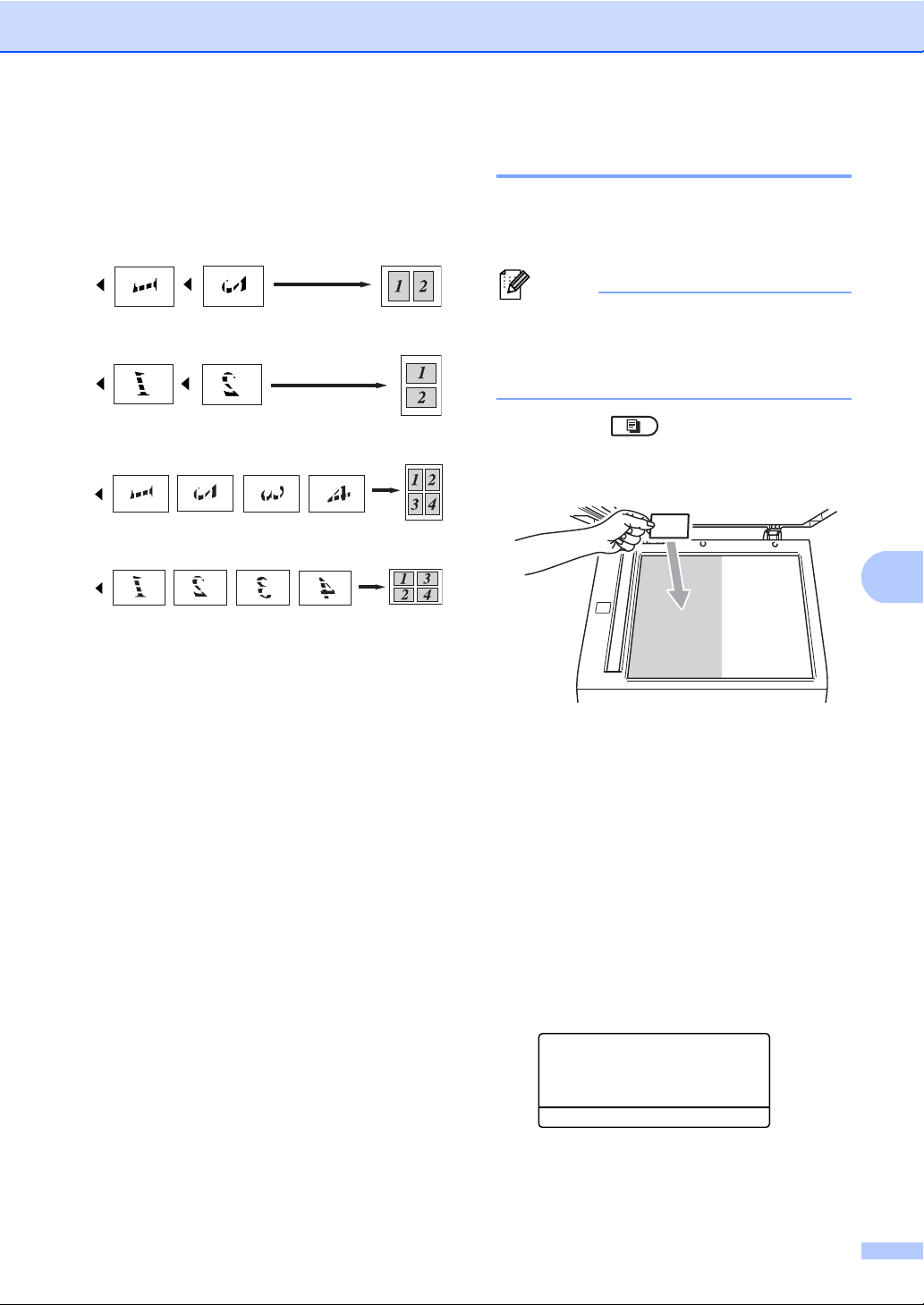
Kopiering
7
Obs
Om du kopierar från kopieringsglaset:7
För in dokumentet vänt nedåt som i bilden
nedan:
2på1(S)
2på1(L)
4på1(S)
4på1(L)
ID-kopiering 2 på 1 7
Du kan kopiera båda sidorna av ditt ID-kort på
en sida och behålla kortets ursprungliga
storlek.
Du får kopiera ett ID-kort i den mån det
tillåts i lag. Se Olaglig användning av
kopieringsutrustning i Säkerhets- och
juridikhäfte.
a Tryck på (COPY).
b Placera ID-kortet med texten nedåt till
vänster på kopieringsglaset.
Även om dokumentet är placerat i
dokumentmataren skannar
maskinen data från kopieringsglaset.
c Tryck på Options. Tryck på a eller b och
välj Sidlayout. Tryck på OK.
d Tryck på a eller b och välj
2 på 1 (ID).
Tryck på OK.
e Tryck på Mono Start eller Colour Start.
Sedan maskinen skannat kortets ena
sida visas följande instruktion på LCDdisplayen.
Vänd på ID-kort
Tryck på Start
f Vänd på ID-kortet och placera det till
vänster på kopieringsglaset.
45
Page 52

Kapitel 7
Obs
Obs
1
2
1
1
2
1
1
2
1
2
g Tryck på Mono Start eller Colour Start.
Maskinen skannar kortets andra sida
och skriver ut sidan.
När ID-kopiering 2 på 1 är valt, ställer
maskinen in kvaliteten på Foto och
kontrasten på +2 (-nnnno+).
Val av fack 7
Du kan ändra val av fack för nästa kopia.
a Kontrollera att du befinner dig i
kopieringsläget .
b Ladda dokumentet.
c Använd de kombinerade siffer- och
bokstavsknapparna för att ange antalet
kopior (upp till 99).
d Tryck på Options. Tryck på a eller b och
välj Val av fack. Tryck på OK.
Duplexkopiering (dubbelsidig) 7
Om du vill använda den automatiska
duplexfunktionen vid kopiering lägger du
dokumentet i dokumentmataren.
Om du får meddelandet Slut på minne under
duplexkopieringen kan du prova med att
installera extra minne. (Se Installera extra
minne på sidan 60.)
Duplexkopiering (långsidan vänds) 7
MFC-9460CDN
1-sidig i 2-sidig L
Stående
e Tryck på d eller c och välj KF>F1,
K>F1>F2
#1(XXX)
KF(XXX)
1
2
1
, F1>KF, F1>F2>K1,
2
, #2(XXX)12 eller
2
.
T2 och #2 visas bara om det valfria nedre
facket har installerats.
XXX är det pappersformat som har ställts in i
Menu, 1, 2, 2.
f Tryck på Mono Start eller Colour Start.
Information om hur du ändrar
grundinställning för val av fack finns i Val
av fack i kopieringsläge i kapitel 2 in
Grundläggande bruksanvisning.
Liggande
a Kontrollera att du befinner dig i
kopieringsläget .
b Ladda dokumentet.
c Ange antalet kopior (upp till 99) med de
kombinerade siffer- och
bokstavsknapparna.
d Tryck på Duplex och a eller b och välj
1sidigi2sidig L.
Tryck på OK.
e Tryck på Mono Start eller Colour Start
för att kopiera dokumentet.
46
Page 53

Kopiering
7
1
2
1
1
2
1
1
2
1
2
1
1
2
1
1
2
1
1
2
1
2
1
2
1
1
2
1
1
2
1
2
MFC-9465CDN
1-sidig i 2-sidig
Stående
Liggande
2-sidig i 2-sidig
Stående
Liggande
c Ange antalet kopior (upp till 99) med de
kombinerade siffer- och
bokstavsknapparna.
d Tryck på Duplex och a eller b och välj
1sidig i 2sidig,
2sidig i 2sidig eller
2sidig i 1sidig.
Tryck på OK.
e Tryck på Mono Start eller Colour Start
för att kopiera dokumentet.
2-sidig i 1-sidig
Stående
Liggande
a Kontrollera att du befinner dig i
kopieringsläget .
b Ladda dokumentet.
47
Page 54

Kapitel 7
1
2
1
1
2
1
1
2
1
2
1
2
1
1
2
1
1
2
1
2
1
2
1
1
2
1
1
2
1
2
Avancerad duplexkopiering (kortsidan vänds) 7
MFC-9460CDN
1-sidig i 2-sidig K
Stående
Liggande
a Kontrollera att du befinner dig i
kopieringsläget .
b Ladda dokumentet.
c Ange antalet kopior (upp till 99) med de
kombinerade siffer- och
bokstavsknapparna.
d Tryck på Duplex och a eller b och välj
1sidigi2sidig K.
Tryck på OK.
e Tryck på Mono Start eller Colour Start
för att kopiera dokumentet.
MFC-9465CDN
Avancerad 2-sidig i 1-sidig
Stående
Liggande
Avancerad 1-sidig i 2-sidig
Stående
Liggande
a Kontrollera att du befinner dig i
kopieringsläget .
b Ladda dokumentet.
c Ange antalet kopior (upp till 99) med de
kombinerade siffer- och
bokstavsknapparna.
d Tryck på Duplex och a eller b och välj
Avancerad.
Tryck på OK.
e Tryck på a eller b och välj
2sidig i 1sidig eller
1sidig i 2sidig.
Tryck på OK.
f Tryck på Mono Start eller Colour Start
för att kopiera dokumentet.
48
Page 55

A
A
VARNING
VIKTIGT
Rutinunderhåll A
Rengöring och kontroll av maskinen
Använd en torr, luddfri trasa för att rengöra
maskinens utsida och insida med jämna
mellanrum. När du sätter tillbaka
tonerkassetten eller trumman, se till att
rengöra maskinens insida. Om de utskrivna
sidorna fläckas av toner bör du rengöra
maskinens insida med en torr, luddfri trasa.
Använd INTE rengöringsmedel som
innehåller ammoniak, alkohol, någon typ av
spray eller lättantändligt medel för att
rengöra maskinens in- och utsida. Det kan
leda till brand eller elektriska stötar.
Se Använda produkten på ett säkert sätt i
Säkerhets- och juridikhäfte angående
rengöring av maskinen.
Kontrollera sidräknarna A
A
Du kan se maskinens sidräknare för kopior,
utskrivna sidor, rapporter och listor, fax eller
totalsummering.
a Tryck på Menu, 8, 2.
b Tryck på a eller b för att se Totalt,
Fax/Rapp., Kopiering eller
Utskrift..
c Tryck på Stop/Exit.
Kontrollera delars återstående livslängd A
Du kan visa maskindelarnas livslängd på
LCD-skärmen.
a Tryck på Menu, 8, 3.
83.Delens livsl.
1.Trumma
2.Bältenhet
3.Fixeringsenh.
Välj ab eller OK
Andas inte in toner.
Använd neutralt tvättmedel. Rengöring
med flyktiga vätskor som thinner och
bensin kommer att förstöra maskinens
yta.
b Tryck på a eller b för att välja
1.Trumma, 2.Bältenhet,
3.Fixeringsenh., 4.Laser,
5.PF-kit KF, 6.PF-kit 1 eller
7.PF-kit 2.
Tryck på OK.
c Tryck på Stop/Exit.
49
Page 56
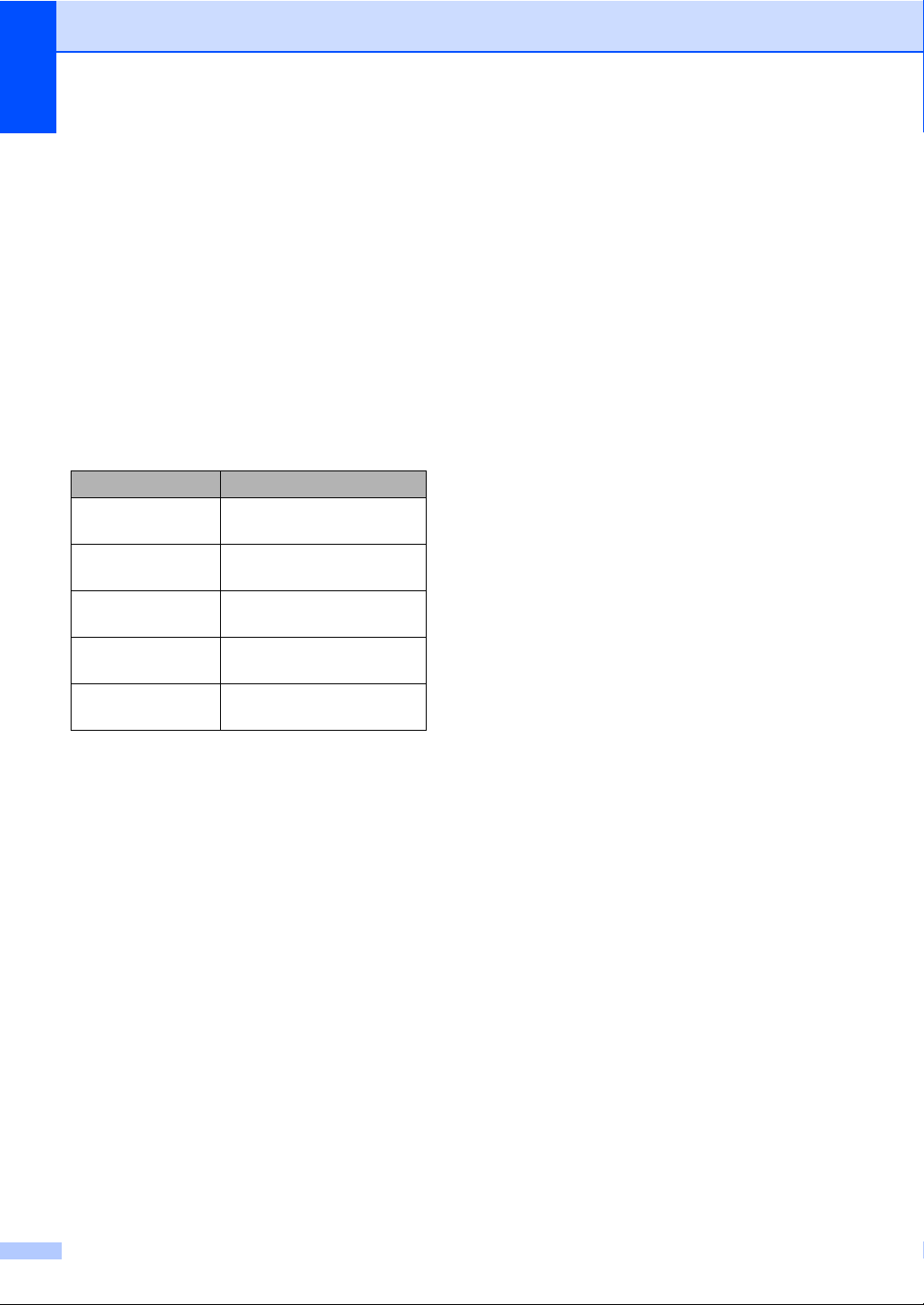
Byta ut periodiska underhållsdelar A
Periodiska underhållsdelar måste bytas ut
regelbundet för att utskriftskvaliteten ska
bibehållas. Delarna i listan nedan måste
bytas efter att ungefär 50 000 sidor
ut för PF Kit MP och efter 100 000 sidor
PF Kit1, PF Kit2, Fuser och Laser. Ring din
Brother-återförsäljare när följande
meddelanden visas på skärmen.
1
Enkelsidiga utskrifter med A4- eller Letter-format.
LCD-meddelande Beskrivning
Byt ut delar
Fixeringsenhet
Byt ut delar
Laserenhet
Byt ut delar
PF-kit 1
Byt ut delar
PF-kit 2
Byt ut delar
PF-kit KF
Byt ut fixeringsenheten.
Byt laserenheten.
Byt pappersmatningssats
till pappersfacket.
Byt pappersmatningssats
till nedre facket (tillval).
Byt pappersmatningssats
till kombifacket.
1
skrivits
1
för
50
Page 57

Rutinunderhåll
A
VARNING
VIKTIGT
Obs
Förpacka och transportera maskinen A
Denna maskin är tung, och väger ca
26,5 kg. För att förhindra skador ska minst
två personer hjälpas åt med att lyfta
maskinen. Var försiktig när du ställer ned
maskinen, så att du inte klämmer fingrarna.
Om du använder ett nedre fack, bör det
bäras separat.
Kontrollera att du har följande delar vid
ompaketering:
1
3
2
1 Plastpåse till spilltonerlådan
2 Orange förpackningsmaterial för att fästa
de interna delarna (4 delar)
3 Ett pappersark (A4 eller Letter) för att
skydda bältenheten (tillhandahåll själv)
a Stäng av maskinen. Dra ut
telefonsladden först, dra ut alla sladdar
och dra sedan ut nätkabeln från det
elektriska uttaget.
När maskinen transporteras måste
spilltonerlådan tas bort från maskinen och
läggas i en plastpåse och förslutas. Om
inte enheten tas ut och läggs i en
plastpåse före transporten kan maskinen
skadas allvarligt och garantin bli ogiltig.
Om du av någon anledning måste
transportera maskinen ska den förpackas
omsorgsfullt i dess originalförpackning så
att inga skador uppstår under transporten.
Maskinen bör också vara lämpligt
försäkrad hos transportfirman.
51
Page 58
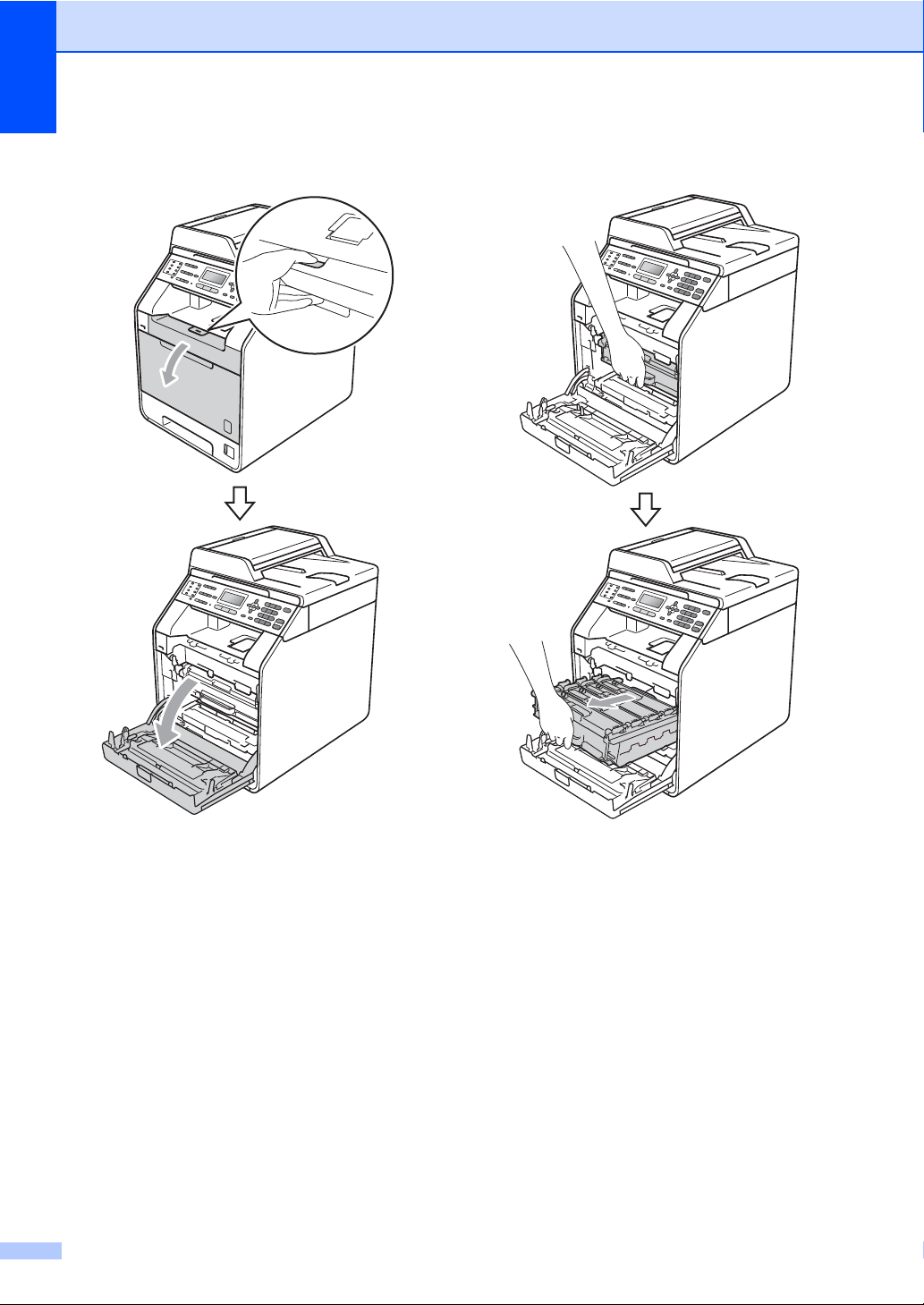
b Tryck på knappen för att frigöra den
främre luckan, och öppna sedan luckan.
c Håll i trummans gröna handtag. Dra ut
trumman tills den tar stopp.
52
Page 59

A
d Vrid den gröna låsspaken (1) på
VIKTIGT
1
maskinens vänstra sida moturs till
frigöringsläget. Håll i trummans gröna
handtag och lyft upp trummans främre
del och ta bort den från maskinen.
Rutinunderhåll
• Håll trumman i de gröna handtagen när du
bär den. Håll INTE i sidorna på trumman.
• Vi rekommenderar att du placerar
trumman på en ren och plan yta som
skyddas av en bit papper om toner spills
eller sprids ut.
• Handskas försiktigt med tonerkassetten
och spilltonerlådan. Om du får toner på
händerna eller kläderna ska du
omedelbart torka eller tvätta bort det med
kallt vatten.
• Undvik att maskinen skadas på grund av
statisk elektricitet genom att INTE vidröra
elektroderna som visas på bilden nedan.
53
Page 60

e Håll i det gröna handtaget på
Obs
VIKTIGT
bältenheten med båda händerna, lyft
upp bältenheten och dra ut den.
f Ta bort det orange
förpackningsmaterialets två delar och
kasta dem.
Detta steg är endast nödvändigt när du
byter spilltonerlådan för första gången och
krävs inte för nya spilltonerlådor. Det
orange förpackningsmaterialet monteras
vid fabrik och har till uppgift att skydda
maskinen under transporten.
g Ta bort spilltonerlådan från maskinen
genom att använda det gröna handtaget
och lägg den i en plastpåse som du
försluter noggrant.
54
Handskas varsamt med spilltonerlådan.
Om du får toner på händerna eller
kläderna ska du omedelbart torka eller
tvätta bort det med kallt vatten.
Page 61
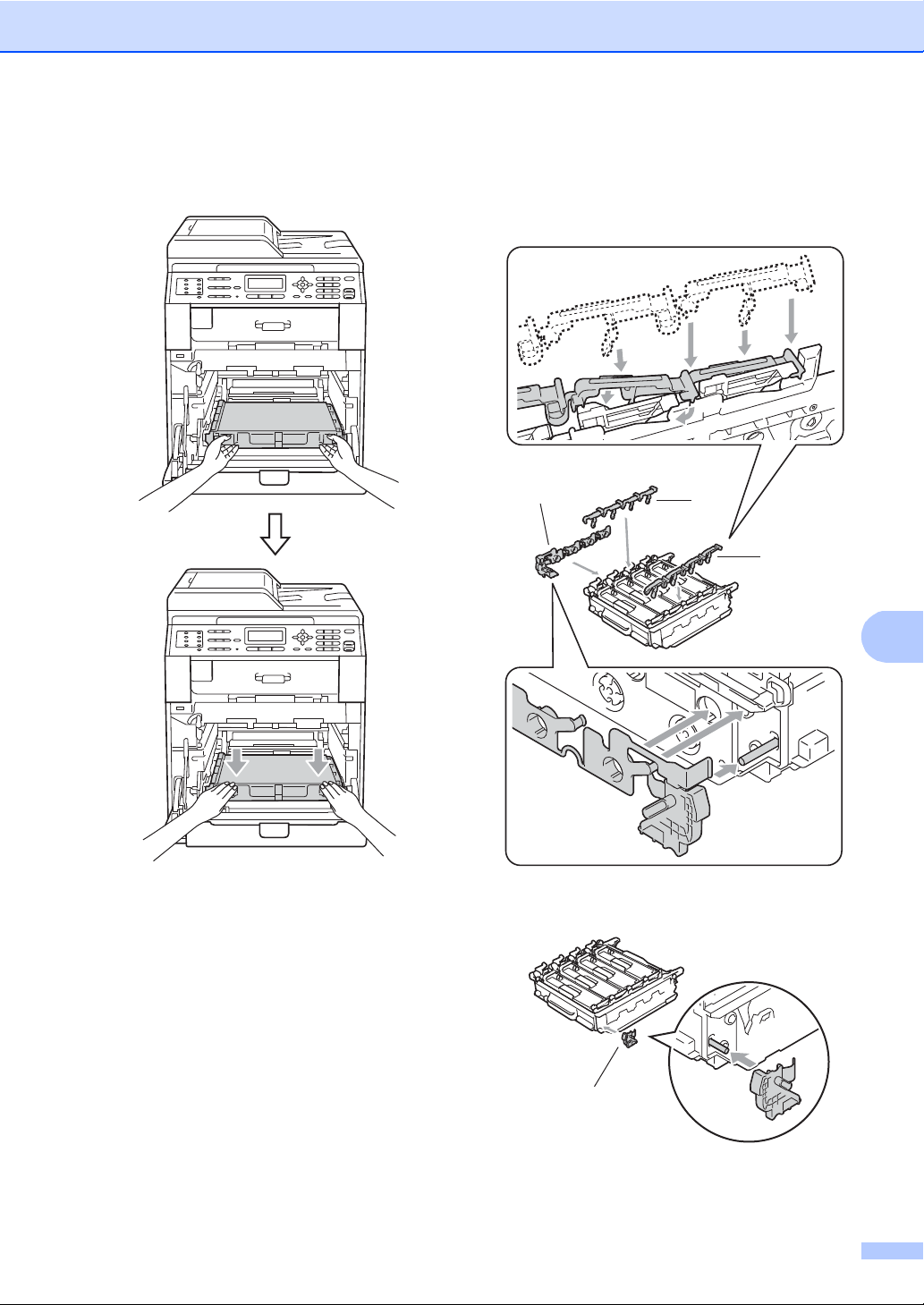
Rutinunderhåll
A
3
h Sätt tillbaka bältenheten in i maskinen.
Kontrollera att bältenheten är vågrät och
sitter ordentligt på plats.
För på det lilla orange
förpackningsmaterialet (3) på
metallaxeln på höger sida på
trumman som bilden visar.
2
1 L
1 R
i Montera det orange
förpackningsmaterialet på trumman
enligt följande:
För att säkra tonerkassetterna sätt i
passande orange
förpackningsremsor (1) (märkta L
och R) på trumman på vänster och
höger sida som bilden visar.
Fäst den orange
förpackningsremsan (2) på vänster
sida på trumman som bilden visar.
55
Page 62

j Placera ett pappersark (A4 eller letter)
1
1
2
på bältenheten för att förhindra att den
skadas.
k Kontrollera att den gröna låsspaken (1)
befinner sig i frigöringsläget enligt
bilden.
l Rikta in de guideändarna (2) på
trumman mot c markeringarna (1) på
båda sidorna av maskinen och skjut
försiktigt in trumman i maskinen till den
tar stopp vid den gröna låsspaken.
m Vrid det gröna låsspaken (1) medurs till
låsningsläget.
1
56
Page 63
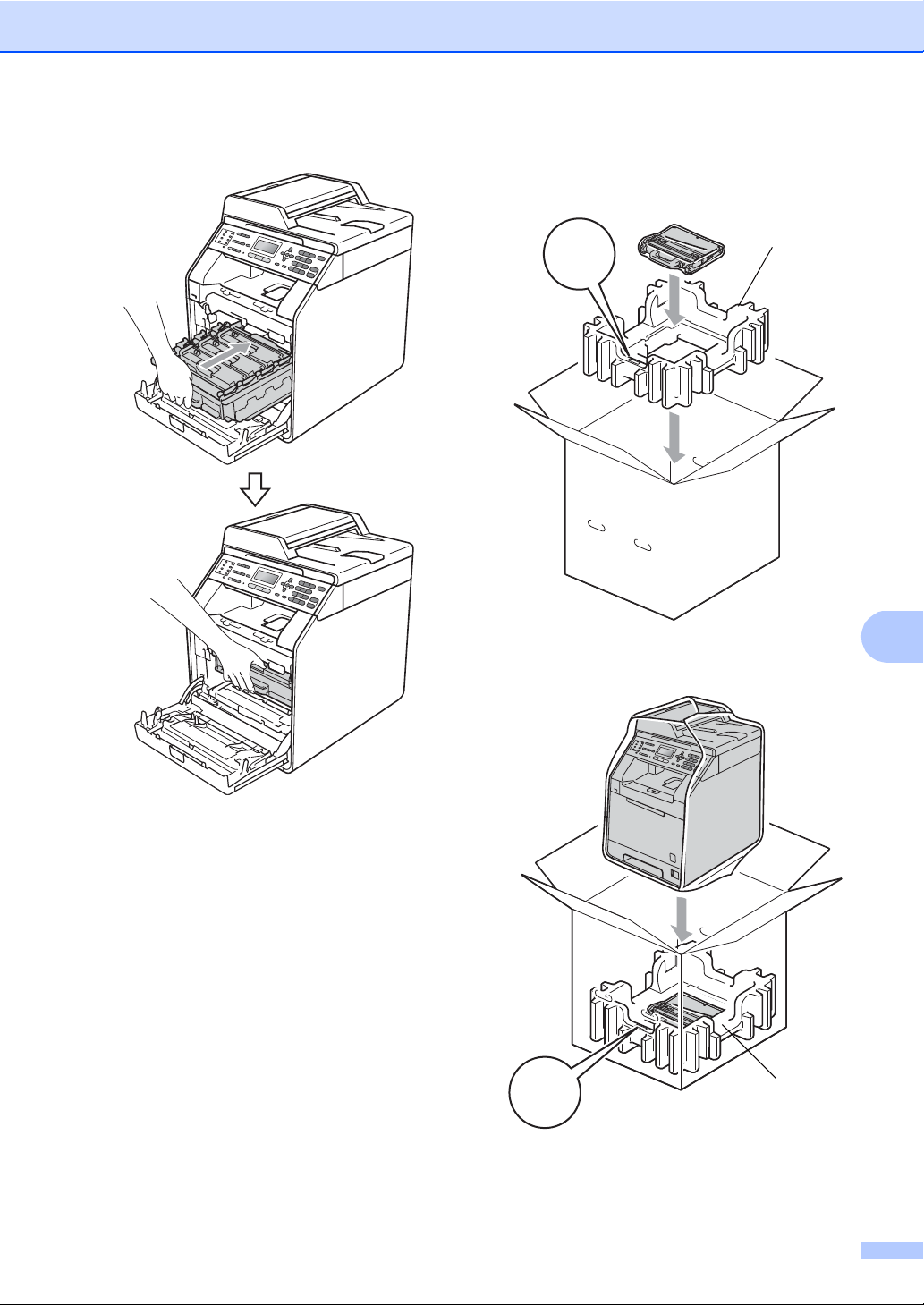
Rutinunderhåll
A
FRONT
1
FRONT
1
n Tryck in trumman tills den tar stopp.
p Lägg frigolitförpackningen (1) i
kartongen. Lägg sedan spilltonerlådan i
frigolitförpackningen.
q Vira en plastpåse runt maskinen. Lägg
maskinen på frigolitstycket (1).
o Stäng maskinens främre lucka.
57
Page 64

r Lägg de två frigolitstyckena (1) i
RIGHT
LEFT
1
1
kartongen och passa ihop maskinens
högra del med märket ”RIGHT” på det
ena frigolitstycket och maskinens
vänstra del med märket ”LEFT” på det
andra frigolitstycket. Lägg ned
nätkabeln och allt tryckt material i
originalkartongen som bilden visar.
s Stäng förpackningen och tejpa fast
locket.
58
Page 65

B
B
Obs
Alternativ B
Tillvalsfack (LT-300CL)B
Ett lägre tillvalsfack kan monteras och
rymmer då 500 ark 80 g/m
Vid montering av ett tillvalsfack ryms upp till
800 ark vanligt papper i maskinen.
Inställningar beskrivs i instruktionerna som
medföljer till det nedre facket.
2
papper.
Minneskort B
MFC-9465CDN har 256 MB minne som
standard och MFC-9460CDN har 128 MB.
Båda modellerna har plats för ett extra minne
som tillval. Du kan utöka minnet upp till 512
MB för MFC-9465CDN och 384 MB för
MFC-9460CDN genom att installera en SODIMM-minnesmodul (Small Outline Dual
In-line Memory Module).
SO-DIMM-typer B
Du kan välja följande SO-DIMM-moduler:
128 MB Kingston KTH-LJ2015/128
256 MB Kingston KTH-LJ2015/256
128 MB Transcend TS128MHP422A
256 MB Transcend TS256MHP423A
• Mer information om finns på Kingston
Technologys webbplats på
http://www.kingston.com/
.
• Mer information finns på Transcends
webbplats på
http://www.transcend.com.tw/
För måste SO-DIMM ha följande
specifikationer:
Typ: 144-stift och 16-bitars utgång
CAS-latens: 4
Klockfrekvens: 267 MHz (533 Mb/s/stift) eller
högre
Kapacitet: 64, 128 eller 256 MB
Höjd: 30,0 mm
DRAM-typ: DDR2 SDRAM
.
59
Page 66

Obs
• Det kan finnas en del SO-DIMM som inte
Obs
VIKTIGT
2
1
12
fungerar med maskinen.
• Kontakta den återförsäljare som du köpte
maskinen av eller Brothers kundtjänst för
mer information.
Installera extra minne B
a Stäng av maskinens strömbrytare. Dra
ut telefonsladden.
b Koppla först bort gränssnittskabeln från
maskinen och sedan nätkabeln från
vägguttaget.
Kontrollera att maskinens strömbrytare är
av innan du installerar eller tar bort SODIMM.
c Ta av plasthöljet (1) och sedan
metallhöljet (2) på SO-DIMM.
För att förhindra att maskinen skadas av
statisk elektricitet, rör INTE minneschipset
på kortytan.
e Håll SO-DIMM i kanterna och rikta in
spåren på SO-DIMM i kortplatsens
utsprång. Sätt i SO-DIMM-kortet
diagonalt (1) och luta det sedan mot
gränssnittskortet till dess att det klickar
på plats (2).
d Packa upp SO-DIMM och håll det i
kanterna.
60
Page 67

B
f Sätt tillbaka SO-DIMM-luckorna i
Obs
2
1
metall (2) och plast (1).
g Anslut först maskinens nätkabel till
eluttaget igen och anslut sedan
gränssnittskabeln.
Alternativ
h Sätt i telefonsladden. Sätt på maskinens
strömbrytare.
Kontrollera att du har installerat SO-DIMM
rätt genom att skriva ut sidan med
användarinställningar som visar den
aktuella minnesstorleken. (Se Skriva ut en
rapport på sidan 38.)
61
Page 68

Ordlista C
C
Detta är en fullständig lista över de funktioner och begrepp som finns i Brotherbruksanvisningarna. Om funktionerna finns tillgängliga beror på vilken modell du köpt.
ADF (dokumentmatare)
Dokument som placeras i
dokumentmataren skannas automatiskt
(en sida åt gången).
Ångra jobb
Avbryter ett programmerat utskriftsjobb
och tömmer maskinens minne.
Autoförminskning
Förminskar storleken på inkommande
faxmeddelanden.
Automatisk återuppringning
En funktion som gör att maskinen ringer
upp det senast slagna faxnumret efter fem
minuter om faxsändningen inte gick
igenom på grund av att linjen var
upptagen.
Automatisk faxöverföring
Sänder ett fax utan att du behöver lyfta på
luren till en extern telefon.
Backuputskrift
Maskinen skriver ut en kopia av varje fax
som har tagits emot och lagrats i minnet.
Det är en säkerhetsåtgärd så att du inte
förlorar några meddelanden vid
strömavbrott.
CNG-signaler
De specialsignaler som faxmaskinen
sänder under en automatisk överföring
som talar om för den mottagande
maskinen att sändaren är en faxmaskin.
Dubbel åtkomst
Maskinen kan skanna in utgående
faxmeddelanden eller schemalagda jobb i
minnet samtidigt som den sänder och tar
emot fax eller skriver ut ett inkommande
faxmeddelande.
ECM (Felkorrigeringsläge)
Detekterar problem under faxöverföringen
och sänder om sidorna som påverkas.
Extern telefon
En telefonsvarare eller telefon som är
kopplad till din maskin.
Fax/Tel
Du kan ta emot både fax- och
telefonsamtal. Använd inte det här läget
tillsammans med en telefonsvarare (TSV).
Faxavkänning
Maskinen svarar på CNG-signaler om du
avbryter ett inkommande faxsamtal
genom att svara i telefonen.
Fax-ID
Den lagrade informationen som visas
överst på faxade sidor. Informationen
inkluderar avsändarens namn och
faxnummer.
Faxjournal
Innehåller information om de 200 senast
mottagna och sända faxmeddelandena.
TX betyder sändning. RX betyder
mottagning.
Faxlagring
Du kan spara fax i minnet.
Faxsignaler
De signaler som avges av faxmaskiner
när de utbyter information under sändning
och mottagning av faxmeddelanden.
Faxvidaresändning
Sänder ett faxmeddelande från minnet till
ett inprogrammerat faxnummer.
Fin upplösning
Upplösningen är 203 × 196 dpi. Används
för liten text och grafik.
Fjärraktiveringskod
Mata in den här koden (l 5 1) om du
svarar på ett faxsamtal i en sidoapparat
eller en extern telefon.
62
Page 69
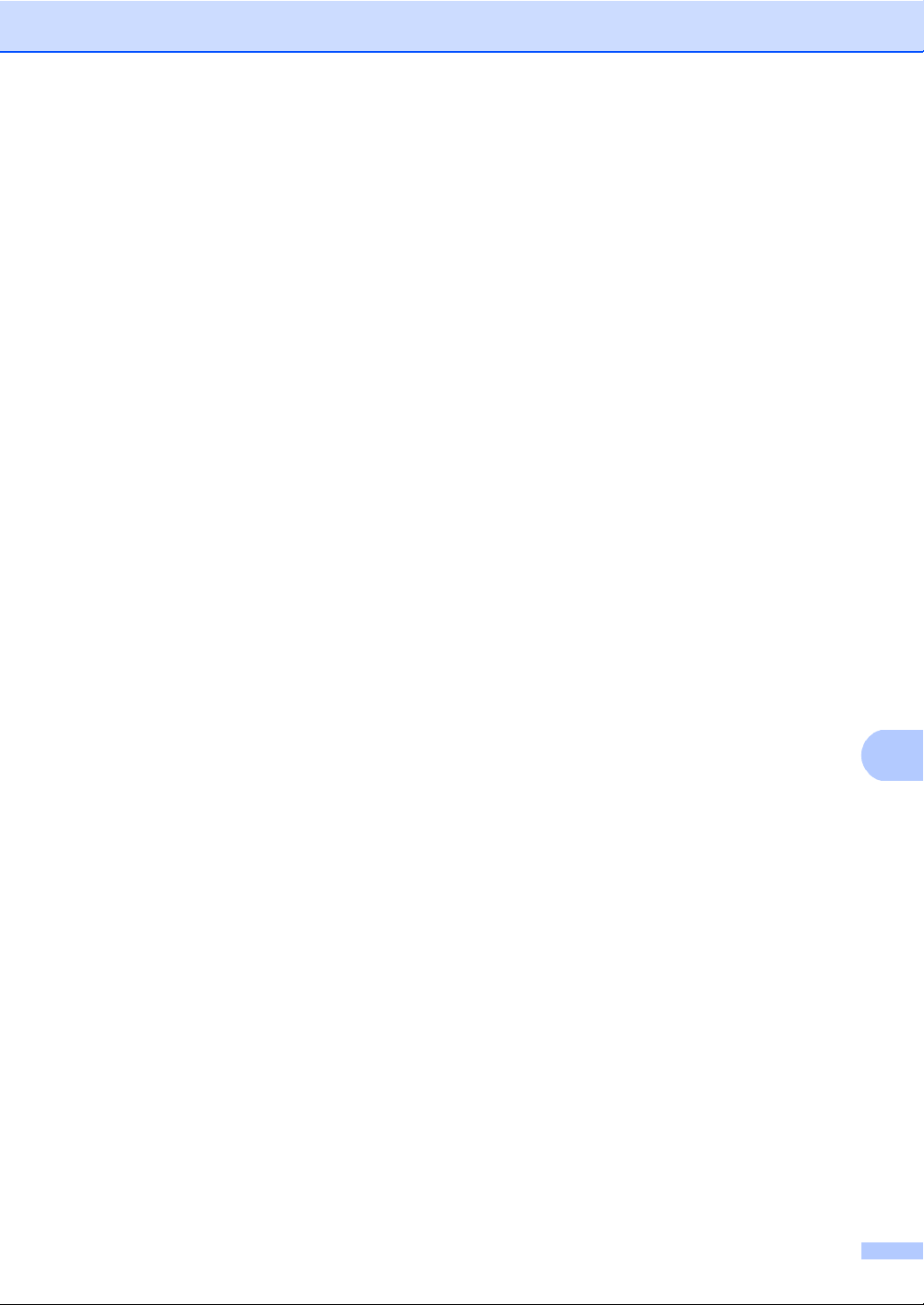
Ordlista
C
Fjärråtkomst
En funktion som gör att du kan nå
maskinen från en tonvalstelefon.
Fjärråtkomstkod
En fyrsiffrig kod (– – –l) som gör att du
kan ringa upp och styra maskinen från en
annan plats.
Fördröjd fax
Skickar ditt fax vid en specificerad tidpunkt
senare samma dag.
Fördröjd gruppsändning
Alla fördröjda faxmeddelanden till samma
mottagare skickas i samma sändning.
Detta är en kostnadsbesparande funktion.
Gråskala
Nyanser av grått tillgängligt för kopiering
och sändning av faxmeddelanden som
innehåller fotografier.
Gruppnummer
En kombination av snabbvals- och/eller
kortnummer som är lagrade på en
snabbvalsknapp eller ett kortnummer och
som används för gruppsändning.
Gruppsändning
Gör att du kan sända samma
faxmeddelande till flera mottagare.
Hjälplista
En utskrift av den kompletta
funktionsvalstabellen som du kan
använda när du programmerar maskinen.
Praktiskt om du inte har tillgång till
bruksanvisningarna.
Internationellt läge
Tillfälliga justeringar av faxsignalerna för
att passa utländska telefonlinjer.
Journalperiod
Det inprogrammerade tidsintervallet
mellan utskrift av automatiska
faxrapporter. Du kan skriva ut
faxjournalen på begäran utan att det
påverkar de automatiska utskrifterna.
Kodningsmetod
En metod för kodning av informationen
som finns i ett dokument. Alla faxmaskiner
måste använda en Modified Huffmanminimistandard (MH). Faxmaskinen kan
använda mer avancerade
komprimeringsmetoder, Modified Read
(MR), Modified Modified Read (MMR) och
JBIG, förutsatt att den mottagande
maskinen har samma kapacitet.
Kommunikationsfel (eller Komm. fel)
Ett fel som uppstår vid sändning eller
mottagning av faxmeddelanden och som i
regel beror på linjestörningar.
Kompatibilitetsgrupp
En faxmaskins förmåga att kommunicera
med en annan maskin. Kompatibilitet
garanteras mellan ITU-T-grupper.
Kontrast
En inställning som kompenserar för mörka
eller ljusa dokument.
Kortnummer
Ett förprogrammerat nummer för enkel
uppringning. Tryck på a Speed Dial, ange
sedan den tresiffriga kortnummerplatsen,
och tryck på Mono Start eller
Colour Start för att påbörja
uppringningsprocessen.
Kvarvarande jobb
Du kan kontrollera vilka programmerade
faxjobb som väntar i minnet och avbryta
enskilda jobb.
LCD-skärm (skärm med flytande
kristaller)
Maskinens skärm som visar interaktiva
meddelanden under
skärmprogrammeringen och datum och
tid när maskinen inte arbetar.
Lista över användarinställningar
En utskrift som visar maskinens aktuella
inställningar.
Knappvolym
Volyminställning för signalen som hörs
när du trycker på en knapp eller gör fel.
63
Page 70

Manuell faxsändning
När du lyfter på telefonluren på en extern
telefon kan du höra den mottagande
faxmaskinens signaler innan du trycker på
Mono Start eller Colour Start för att börja
sändningen.
Menyläge
Programmeringsläge när du ändrar
maskinens inställningar.
Mottagning utan papper
Mottar faxmeddelanden i maskinens
minne när papperet är slut i maskinen.
OCR (optisk teckenigenkänning)
ScanSoft™ PaperPort™12SE med OCR
eller programmet Presto! PageManager
omvandlar en avbildad text till text som du
kan redigera.
Överföring
Sändning av dokument över telefonlinjen
från maskinen till en mottagande
faxmaskin.
Överföringsrapport (Xmit)
En överföringsrapport med information
om datum, tidpunkt och antal sidor.
Ringfördröjning
Antalet signaler som ringer innan
maskinen svarar i lägena Endast fax
och Fax/Tel.
Ringvolym
Volyminställning för maskinens ringsignal.
Sidoapparat
En telefon som är kopplad till faxlinjen i ett
separat vägguttag.
Signaltid för Fax/Tel
Den period maskinen dubbelringer snabbt
(när mottagningsläget Fax/Tel är
aktiverat) för att uppmärksamma dig på att
du har ett inkommande telefonsamtal.
Skanning
En process som sänder en elektronisk bild
av pappersdokument till en dator.
Snabbval
Knappar på maskinens kontrollpanel som
du kan använda för att lagra nummer för
snabb uppringning. Du kan lagra ett andra
nummer på varje knapp om du trycker på
Shift tillsammans med
snabbvalsknappen.
Paus
Ger dig möjlighet att placera en
3,5 sekunders fördröjning i
uppringningssekvensen när du ringer upp
med de kombinerade siffer- och
bokstavsknapparna eller när du lagrar
snabbval eller kortnummer. Tryck på
Redial/Pause så många gånger som
krävs för att lägga in långa pauser.
Pollning
En faxmaskin kontaktar en annan
faxmaskin för att hämta meddelanden
som väntar.
Puls
En form av roterad uppringning på en
telefonlinje.
Realtidsöverföring
Du kan sända faxmeddelanden i realtid
när minnet är fullt.
64
Sökning
En elektronisk lista över lagrade snabbval,
kortnummer och gruppnummer i
alfabetisk ordning.
Telefonregisterlista
En lista i numerisk ordning över namn och
nummer som lagras som snabbval och
kortnummer.
Tillfälliga inställningar
Du kan välja olika alternativ för individuella
faxsändningar och kopieringsjobb utan att
behöva ändra grundinställningarna.
Ton
En form av uppringning på telefonlinjen
som används för tonvalstelefoner.
TSV (telefonsvarare)
Du kan ansluta en extern telefonsvarare
till maskinen.
Page 71
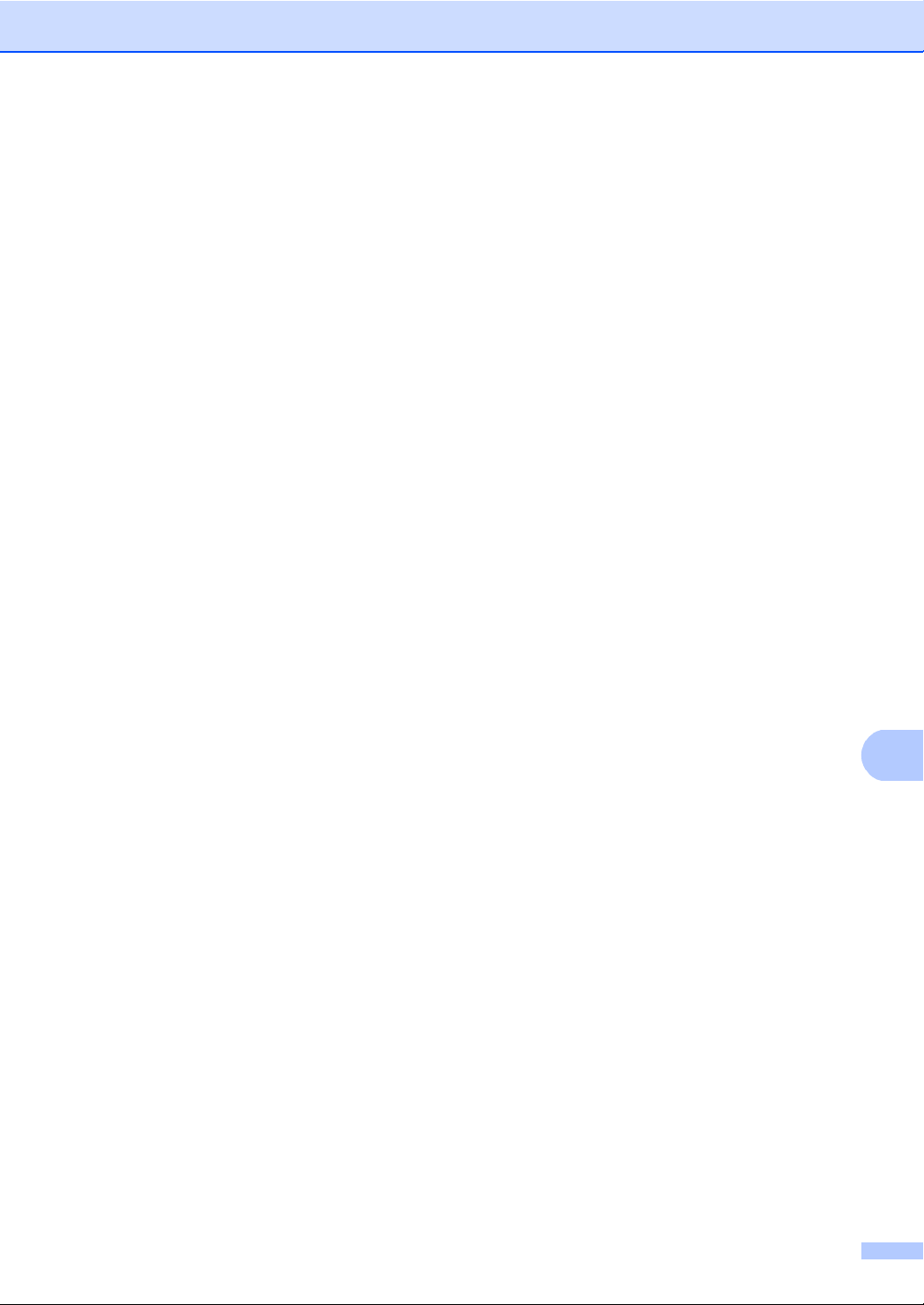
C
Upplösning
Antal horisontella och vertikala linjer per
tum.
Ordlista
65
Page 72

D
Register
A
Apple Macintosh
Se bruksanvisningen för
programanvändare.
Avbryta
faxjobb i minnet
faxlagring
fjärralternativ för fax
gruppsändning som pågår
jobb som väntar på återuppringning
B
Begränsade användare ..............................6
C
ControlCenter2 (för Macintosh®)
Se bruksanvisningen för
programanvändare.
ControlCenter4 (för Windows
Se bruksanvisningen för
programanvändare.
D
Djupt viloläge .............................................2
Dubbel åtkomst
Duplexkopiering
F
Fax från nätverk
Se bruksanvisningen för
programanvändare.
Fax, fristående
mottagning
faxvidaresändning
hämta från annan maskin
i minnet (faxlagring)
minska för att anpassas till pappret
mottagning via polling
stämpel för mottagna fax
.....................................19
..............................................24
..............................26
....................16
.....19
®
)
........................................15
.......................................46
..............................29
........... 27, 29
...........................24
...30
........................32
...................31
.................................................... 12
sända
avbryta i minnet
fördröjd grupp
fördröjt fax
gruppsändning
internationellt
kontrast
manuell
polling
realtidsöverföring
upplösning
sändning
från minnet (dubbel åtkomst)
Faxkoder
fjärråtkomstkod
ändra
Faxlagring
aktivera
skriva ut från minnet
stänga av
Faxvidaresändning
programmera ett nummer
ändra på distans
Fjärrinställning
Se bruksanvisningen för
programanvändare.
Fjärråtkomst
hämta faxmeddelanden
kommandon
åtkomstkod
Fördröjd gruppsändning
Förminska
inkommande
kopior
Förstora/Förminska-knapp
Försättsblad
egna meddelanden
enbart för nästa fax
för alla fax
standardutformat
.............................................13
.............................................. 14
................................................ 21
.................................................... 26
................................................ 24
................................................. 24
.............................................. 26
............................................ 26
.................................................... 39
............................................. 19
............................................. 20
................................. 19
.................................... 18
......................................... 18
.................................. 15
..................................... 17
............................... 17
......................................... 13
............ 15
..................................... 26
............................. 31
..................... 23
.............................28, 29
........................ 27
.......................................... 29
.....................................26, 27
.......................... 18
......................................... 30
...................... 39
............................... 19
.............................. 20
.................................. 20
G
Grupper för gruppsändning ..................... 34
Gruppsändning
avbryta
ställa in grupper för
........................................ 15
.................................................. 16
............................... 34
66
Page 73
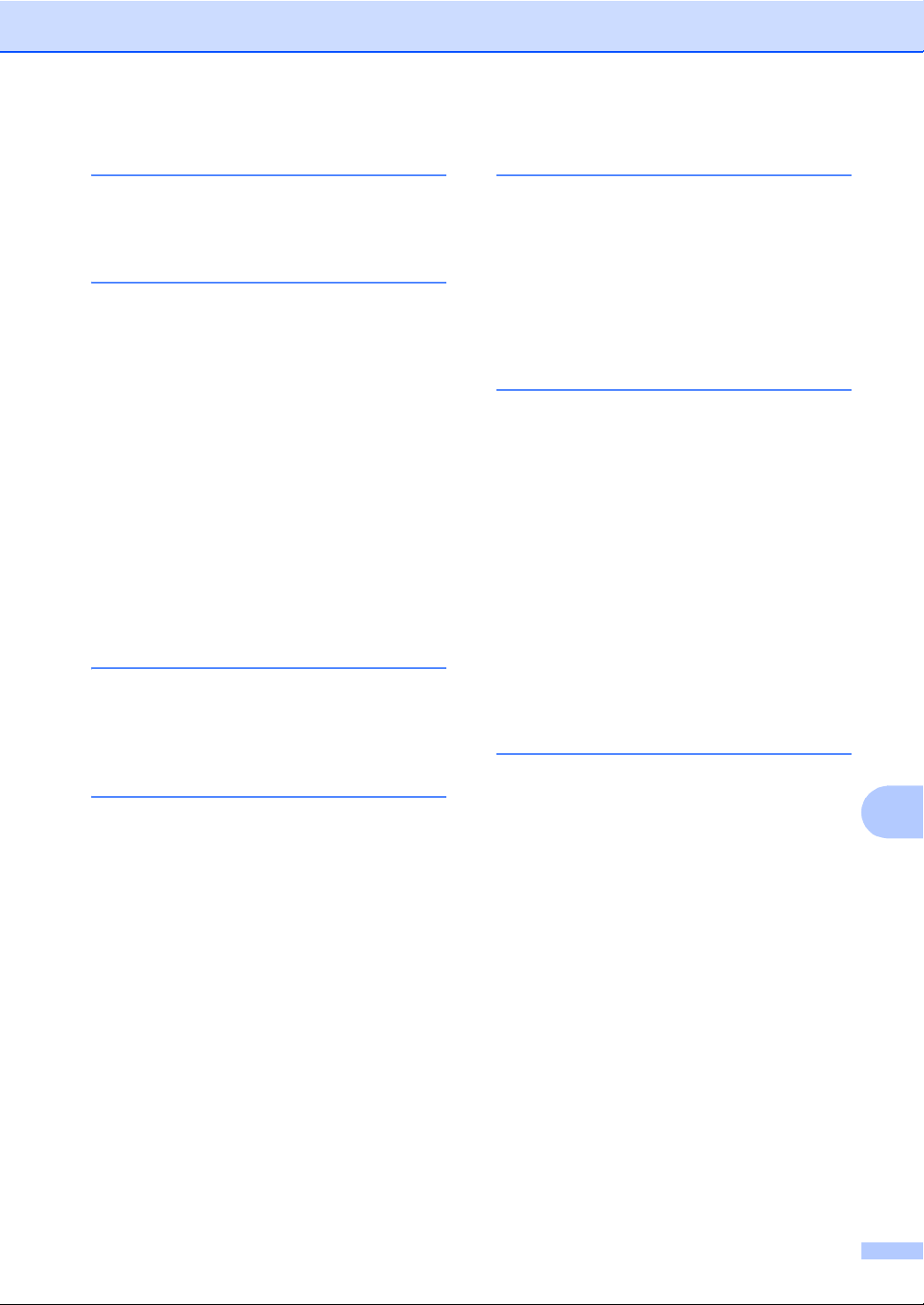
H
N
HJÄLP ......................................................38
Hjälplista
...............................................38
K
Kopiera
Förstora/Förminska-knapp
N på 1 (sidlayout)
Kopiering
Alternativknapp
använda dokumentmataren
ID-kopiering 2 på1
knappar
kontrast
kvalitet
med kopieringsglaset
sortering (endast dokumentmatare)
tillfälliga inställningar
Kvalitet
kopiering
.................................................39
.................................................42
...................................................40
........................................ 40, 41
..................................44
.....................................41
................................45
....................39
..................42
............................44
......42
.............................39
L
LCD-skärm (liquid crystal display)
Hjälplista
kontrast
...............................................38
...................................................3
N på 1 (sidlayout) .................................... 44
Nätverksskanning
Se bruksanvisningen för
programanvändare.
Nätverksutskrift
Se bruksanvisningen för
nätverksanvändare.
P
PaperPort™ 12SE med OCR
Se Bruksanvisning för programanvändare
på och Hjälp i programmet PaperPort™
12SE för att komma åt instruktionerna.
PC-Fax
Se bruksanvisningen för
programanvändare.
Polling
mottagning via polling
pollad sändning
Presto! PageManager
Se bruksanvisningen för
programanvändare. Se även Hjälp i
programmet Presto! PageManager.
.......................... 32
.................................... 21
R
M
Macintosh
Se bruksanvisningen för
programanvändare.
Manuell
sändning
Maskininformation
kontrollera delars livslängd
sidantal
Minne
lagring
lägga till DIMM (tillval)
installera
...............................................14
.................................................49
.....................................................1
............................................60
...................49
...........................59
Rapporter ..........................................37, 38
Användarinställningar
Faxjournal
faxjournal
journalperiod
Hjälplista
nätverkskonfiguration
skriva ut
Telefonregisterlista
Överföringsrapport
Ringa personsökare
programmera ditt
personsökarnummer
............................................ 38
.............................................. 37
..................................... 37
............................................... 38
................................................ 38
........................... 38
........................... 38
............................... 38
............................... 37
............................ 23
67
D
Page 74

S
Sidlayout (N på 1) ....................................44
Skanning
Se bruksanvisningen för
programanvändare.
Skriva ut
fax från minne
rapporter
Snabbuppringning
gruppsändning
använda grupper
Snabbval
gruppuppringning
ställa in grupper för gruppsändning
Sortering
Strömavbrott
Säkerhet
begränsa uppringning
Inställningslås
Säkerhetsfunktionslås
..................................................42
administratörslösenord
Allmänt användarläge
begränsade användare
.......................................31
...............................................38
......................................15
................................15
...34
..............................................1
...........................10
.........................................8
.........................5
..........................6
........................6
Utskrift
Se bruksanvisningen för
programanvändare.
V
Viloläge ...................................................... 2
W
Windows
Se bruksanvisningen för
programanvändare.
®
T
Temporära kopieringsinställningar ...........39
Tonerbesparing
Trumma
kontrollera (återstående livslängd)
Trådlöst nätverk
Se snabbguiden och bruksanvisningen för
nätverksanvändare.
..........................................2
........49
U
Underhåll, rutin .........................................49
kontrollera delars återstående
livslängd
Upplösning
fax (Standard, Fin, Superfin, Foto)
inställning för nästa fax
Upplösningsknapp
Uppringning
begränsa uppringning
grupper (gruppsändning)
................................................49
........13
.........................13
...................................13
...........................10
......................15
68
Page 75

Maskinen har enbart godkänts för användning i landet där den köptes. Lokala Brother-företag eller
deras återförsäljare kommer endast att ge service för maskiner som köpts i deras land.
